
Register your product and get support at
www.philips.com/welcome
series
Посібник
32PFK5300
40PFK5300
50PFK5300

Зміст
1 Мій новий телевізор 4
1.1 Smart TV 4
1.2 App gallery (Галерея додатків) 4
1.3 Відео на прокат 4
1.4 Соціальні мережі 4
1.5 Пауза у телепрограмі та запис 4
1.6 EasyLink 5
2 Налаштування 6
2.1 Прочитайте заходи безпеки! 6
2.2 Встановлення на підставку для телевізора та настінне
кріплення 6
2.3 Поради щодо встановлення 6
2.4 Кабель живлення 6
2.5 Кабель антени 7
2.6 Супутникова антена 7
3 Мережа 8
3.1 Бездротова мережа 8
3.2 Дротова мережа 9
3.3 Параметри мережі 10
4 З'єднання 11
4.1 Поради щодо під'єднання 11
4.2 EasyLink HDMI CEC 12
4.3 Common interface – CAM 13
4.4 Телеприставка – STB 14
4.5 Приймач супутникового телебачення 14
4.6 Система домашнього кінотеатру – HTS 15
4.7 Програвач дисків Blue-ray 17
4.8 DVD-програвач 17
4.9 Ігрова консоль 17
4.10 Жорсткий диск USB 18
4.11 USB-клавіатура або миша 19
4.12 USB-накопичувач 20
4.13 Фотоапарат 20
4.14 Відеокамера 20
4.15 Комп'ютер 21
4.16 Навушники 22
5 Увімкнення 23
5.1 Увімкнення або режим очікування 23
5.2 Кнопки на телевізорі 23
6 Дистанційне керування 24
6.1 Огляд кнопок 24
6.2 ІЧ-сенсор 25
6.3 Батареї 25
6.4 Чищення 25
7 Телеканали 26
7.1 Перегляд телеканалів 26
7.2 Встановлення каналів 32
8 Супутникові канали 37
8.1 Перегляд супутникових каналів 37
8.2 Список супутникових каналів 37
8.3 Вибрані супутникові канали 38
8.4 Блокування супутникових каналів 38
8.5 Встановлення супутникових каналів 39
8.6 Проблеми із супутниками 44
9 Головне меню 46
10 Телегід 47
10.1 Що потрібно? 47
10.2 Використання телегіда 47
10.3 Запис 47
11 Джерела 48
11.1 Список джерел 48
11.2 З режиму очікування 48
11.3 EasyLink 48
12 Таймери та годинник 50
12.1 Таймер вимкнення 50
12.2 Годинник 50
12.3 Таймер вимкнення 50
13 Ігри 51
13.1 Як грати в гру 51
14 Фотографії, відео та музика 52
14.1 З USB-пристрою або комп'ютера в мережі 52
14.2 Wi-Fi Miracast 53
15 Стоп-кадр у телепрограмі 56
16 Запис 57
16.1 Що потрібно? 57
16.2 Запис програми 57
16.3 Перегляд запису 58
17 Smart TV 59
17.1 Про Smart TV 59
17.2 Що потрібно? 59
17.3 Налаштування Smart TV 59
17.4 Додатки Smart TV 59
17.5 Multi view 61
17.6 Скидання налаштувань Smart TV 62
18 Multi room 63
18.1 Про Multi room 63
18.2 Що потрібно? 63
18.3 Використання функції Multi room 63
19 Налаштування 65
19.1 Меню налаштувань 65
19.2 Зображення 66
19.3 Звук 69
19.4 Універсальний доступ 72
20 Специфікації 75
20.1 Збереження довкілля 75
20.2 Прийом 76
20.3 Дисплей 76
20.4 Потужність 76
20.5 Розміри і вага 76
20.6 Під'єднання 77
20.7 Мультимедіа 77
21 Програмне забезпечення 78
21.1 Оновленням програмного забезпечення 78
21.2 Версія програмного забезпечення 78
21.3 Програмне забезпечення з відкритим кодом 78
22 Усунення несправностей і підтримка
80
2

22.1 Усунення несправностей 80
22.2 Реєстрація 81
22.3 Довідка 81
22.4 Довідка в Інтернеті 82
22.5 Обслуговування клієнтів/ремонт 82
23 Безпека і догляд 83
23.1 Безпека 83
23.2 Догляд за екраном 84
24 Умови використання, авторські права та
ліцензії 85
24.1 Умови використання 85
24.2 Авторські права та ліцензії 85
Алфавітний покажчик 88
3

1
1.3
Мій новий
телевізор
1.1
Smart TV
Під'єднайте цей світлодіодний телевізор Philips
Smart TV до Інтернету та відкрийте для себе новий
світ телебачення. Можна скористатися дротовим
з'єднанням із маршрутизатором чи бездротовим
з'єднанням через Wi-Fi.
Під'єднавши телевізор до домашньої мережі, можна
переглядати фотографії, збережені на смартфоні,
відтворювати відео, збережені на комп'ютері, та
керувати телевізором за допомогою планшетного
комп'ютера.
Під'єднавши телевізор до Інтернету, можна
переглядати відео, взяте на прокат у онлайн
відеомагазині, читати онлайновий гід програм і
записувати улюблені телепрограми на жорсткий
диск USB.
Додатки Smart TV пропонують різноманітні
розважальні та зручні послуги для цікавішого
дозвілля.
Для отримання детальнішої інформації у меню
"Довідка" натисніть "Ключові слова" і знайдіть
пункт "Smart TV".
Відео на прокат
Щоб переглянути відео на прокат, не потрібно
виходити з дому.
Просто візьміть найновіше відео на прокат у
доступному у Вашому регіоні онлайн відеомагазині.
Увімкніть Smart TV та додайте додаток відеомагазину
до початкової сторінки Smart TV.
Відкрийте додаток відеомагазину, створіть
особистий обліковий запис, виберіть відео та
натисніть кнопку відтворення.
Завантажувати відео не потрібно – переглядайте
його відразу*.
Для отримання детальнішої інформації у меню
"Довідка" натисніть "Ключові слова" і знайдіть
пункт "Відео на прокат".
* Залежно від послуги потокового передавання відео
вибраного відеомагазину.
1.2
App gallery (Галерея
додатків)
Щоб переглянути додатки, колекцію спеціально
підібраних для телевізора веб-сайтів, виберіть у
Smart TV пункт "App gallery" (Галерея додатків).
Шукайте додаток для перегляду відео YouTube,
національної преси, онлайнового фотоальбому,
Twitter тощо.
Можна знайти додатки для прокату відео в онлайн
відеомагазині та додатки для перегляду пропущених
телепрограм.
Якщо в галереї додатків немає потрібного,
виконайте пошук необхідного ресурсу в Інтернеті за
допомогою телевізора.
Для отримання детальнішої інформації у меню
"Довідка" натисніть "Ключові слова" і знайдіть
пункт "App gallery (Галерея додатків)".
1.4
Соціальні мережі
Не потрібно вставати, щоб перевірити повідомлення
друзів на комп'ютері.
Цей телевізор передбачає надходження повідомлень
із соціальної мережі на його екран. Можна
надіслати відповідь, залишаючись на своєму місці.
Знайти додаток Twitter можна у вкладці головного
меню
"Додатки"
Для отримання детальнішої інформації у меню
"Довідка" натисніть "Ключові слова" і знайдіть
пункт "App gallery (Галерея додатків)".
1.5
.
Пауза у телепрограмі та
запис
Під'єднавши жорсткий диск USB, можна зробити
паузу під час перегляду і можна записувати
телепрограму з цифрового каналу.
4

Робіть паузу у телепрограмі та відповідайте на
термінові дзвінки чи просто робіть перерву під час
спортивного матчу, і телевізор збереже її на
жорсткий диск USB. Продовжити перегляд можна
пізніше.
Під’єднавши жорсткий диск USB, можна також
записувати цифрові телепрограми. Виконувати запис
можна під час перегляду програми. Крім того, можна
запланувати запис наступної програми.
Для отримання детальнішої інформації у меню
"Довідка" натисніть "Ключові слова" і знайдіть
пункт "ТВ пауза" або "Запис".
1.6
EasyLink
Завдяки функції EasyLink керувати під'єднаним
пристроєм, наприклад програвачем дисків Blu-ray,
можна за допомогою пульта дистанційного
керування телевізора.
Для зв'язку з під'єднаними пристроями функція
EasyLink використовує протокол HDMI CEC.
Для отримання детальнішої інформації у меню
"Довідка" натисніть "Ключові слова" і знайдіть
пункт "EasyLink".
5

2
Налаштування
2.1
Прочитайте заходи
безпеки!
Перед використанням телевізора прочитайте заходи
безпеки.
У меню "Довідка" перейдіть до пункту "Безпека і
догляд" > "Безпека".
• Для 50-дюймового телевізора серії 5300
VESA MIS-F 400x200, M6
Увага
Кріплення телевізора до стіни потребує певних
навичок і має виконуватися кваліфікованими
особами. Використовуючи настінне кріплення,
потрібно дотримуватися стандартів безпеки з
урахуванням ваги телевізора. Перед встановленням
телевізора прочитайте також заходи безпеки.
Компанія TP Vision Europe B.V. не несе
відповідальності за неправильне кріплення до стіни
або кріплення, яке призвело до нещасного випадку
або травмування.
2.2
Встановлення на підставку
для телевізора та настінне
кріплення
Підставка для телевізора
Інструкції щодо встановлення телевізора на підставку
можна знайти в короткому посібнику, що входить до
комплекту телевізора. Якщо Ви загубили цей
посібник, його можна завантажити з веб-сайту
www.philips.com.
Щоб знайти короткий посібник і завантажити його,
скористайтеся номером артикулу телевізора.
Настінне кріплення
Телевізор також сумісний із настінним кронштейном
VESA (продається окремо).
Під час придбання настінного кронштейна
використовуйте поданий далі код VESA.
2.3
Поради щодо встановлення
• Телевізор слід розташовувати так, щоб світло не
потрапляло на екран.
• Розташовуйте телевізор на відстані до 15 см від
стіни.
• Оптимальна відстань для перегляду телевізора
становить 3 розміри екрана по діагоналі. Коли Ви
сидите, очі повинні знаходитися на рівні середини
екрана.
2.4
Щоб добре закріпити кронштейн, використовуйте
гвинти відповідної довжини, яка вказана на малюнку.
• Для 32-дюймового телевізора серії 5300
VESA MIS-F 100x100, M4
• Для 40-дюймового телевізора серії 5300
VESA MIS-F 200x200, M4
Кабель живлення
• Вставте кабель живлення у роз'єм POWER на
задній панелі телевізора.
• Кабель живлення повинен надійно заходити у
роз'єм.
• Слідкуйте, щоб штекер у розетці був постійно
доступний.
• Від'єднуючи кабель живлення, завжди тягніть за
штекер, а не за кабель.
Для діагоналі 32/40 дюймів
6

Для діагоналі 50 дюймів
Незважаючи на те, що в режимі очікування цей
телевізор споживає дуже мало енергії, для економії
енергії витягніть штекер із розетки, якщо Ви не
користуєтесь телевізором протягом тривалого часу.
2.6
Супутникова антена
Вставте конектор кабелю супутникової антени типу F
у роз'єм для кабелю супутникової антени SAT на
задній панелі телевізора.
Для отримання детальнішої інформації про вмикання
чи вимикання телевізора у меню "Довідка"
натисніть "Ключові слова" і знайдіть пункт
"Увімкнення".
2.5
Кабель антени
Надійно вставте штекер антени в роз'єм ANTENNA
на задній панелі телевізора.
До телевізора можна під'єднати власну антену чи
підключити його до сигналу антени із системи
розподілу сигналу антени. Використовуйте
коаксіальний кабель антени з IEC (RF) роз'ємом
75 Ом.
Використовуйте цей роз'єм для кабелю антени для
вхідних сигналів DVB-T і DVB-C.
7

3
Під'єднання
Мережа
3.1
Бездротова мережа
Що потрібно?
Для бездротового під’єднання телевізора до
Інтернету потрібний бездротовий маршрутизатор.
Використовуйте високошвидкісне (широкосмугове)
підключення до Інтернету.
Мережеві пристрої
Телевізор можна під'єднати до інших пристроїв у
бездротовій мережі, наприклад комп'ютера чи
смартфону. Можна використовувати комп'ютер з
операційною системою Microsoft Windows або Apple
OS X.
Надання доступу до файлів
На цьому телевізорі можна відкривати файли з
фотографіями, музикою і відео, що збережені на
комп'ютері. Використовуйте найновішу версію
програмного забезпечення медіасервера Philips
MediaManager*, Windows Media Player 11, Twonky™
чи подібних.
Встановіть програмне забезпечення медіасервера на
комп'ютері та налаштуйте його для доступу
телевізора до мультимедійних файлів. Детальніше
читайте в посібнику користувача програмного
забезпечення медіасервера. Для перегляду чи
відтворення файлів на телевізорі це програмне
забезпечення необхідно запустити на комп'ютері.
* Завантажити програмне забезпечення Philips
MediaManager можна на веб-сайті підтримки Philips
www.philips.com/support
Виконайте кроки 1-5.
Крок 1. Перевірте, чи увімкнено маршрутизатор
бездротової мережі.
Крок 2. Натисніть , виберіть "Налаштування",
після чого натисніть OK.
Крок 3. Виберіть пункт "Під'єднання до мережі" та
натисніть OK.
Крок 4. Виберіть пункт "Підключ." та натисніть OK.
Крок 5. Виберіть пункт "Безпровод." та натисніть
OK.
Крок 6. Виберіть пункт "Шукати" для пошуку
бездротової мережі. Якщо маршрутизатор
підтримує технологію WPS (Wi-Fi Protected Setup),
можна вибрати "WPS". Виберіть потрібний пункт і
натисніть OK.
• Шукати
Для пошуку бездротової мережі (бездротового
маршрутизатора) виберіть пункт "Шукати".
Телевізор може знайти кілька бездротових мереж,
що поблизу.
• WPS
Якщо маршрутизатор підтримує технологію WPS,
можна під'єднати до нього телевізор, не виконуючи
пошуку. Перейдіть до маршрутизатора, натисніть
кнопку "WPS" і впродовж 2 хвилин поверніться до
телевізора. Після цього натисніть "Підключ." для
під'єднання.
Якщо в бездротовій мережі є пристрої, які
використовують систему захисного кодування WEP,
користуватися WPS неможливо.
Якщо для під'єднання необхідно використовувати
PIN-код WPS, замість "WPS" виберіть пункт
"Шукати".
Крок 7. Виберіть зі списку знайдених мереж свою
бездротову мережу та натисніть OK.
Якщо Вашої мережі немає у списку через її
приховану назву (вимкнено передачу ідентифікатора
набору послуг (SSID) маршрутизатора), виберіть
пункт Ввести вручну, щоб самостійно ввести назву
мережі.
Крок 8. Залежно від типу маршрутизатора тепер
можна ввести ключ шифрування (WEP, WPA чи
WPA2). Якщо для цієї мережі Ви вже вводили ключ
шифрування, можна вибрати пункт "Далі" для
під'єднання.
Якщо маршрутизатор підтримує WPS або PIN-код
WPS, можна вибрати пункт "WPS", "PIN WPS" або
"Стандартний". Виберіть потрібний пункт і натисніть
OK.
• Звичайні
Щоб ввести ключ шифрування (пароль чи ключ
захисту) вручну, виберіть пункт "Стандартний".
Ввести ключ шифрування можна за допомогою
кнопок пульта дистанційного керування. Увівши
ключ, натисніть "Підключ.".
8

• PIN-код WPS
Щоб встановити захищене з'єднання WPS за
допомогою PIN-коду, виберіть пункт "PIN-код WPS" і
натисніть OK. Запишіть 8-значний PIN-код, що
відобразиться, і введіть його в програмному
забезпеченні маршрутизатора на комп'ютері.
Поверніться до телевізора та виберіть пункт
"Підключ.". Про те, де вводити PIN-код у
програмному забезпеченні маршрутизатора, читайте
в посібнику користувача маршрутизатора.
Крок 9. У разі під'єднання з'явиться повідомлення.
Налаштування мережі
У разі помилки під'єднання можна перевірити
налаштування DHCP маршрутизатора. Для протоколу
DHCP потрібно вибрати значення "Увімк.".
Крім того, якщо Ви досвідчений користувач і хочете
встановити мережу зі статичною IP-адресою,
виберіть для телевізора параметр "Ст. IP-адр.".
Щоб вибрати для телевізора параметр "Статична IPадреса", натисніть , виберіть "Налаштування",
після чого натисніть OK. Виберіть пункт "Параметри
мережі" > "Параметри мережі" > "Налаштування
мережі" > "Статична IP-адреса". Вибравши в меню
параметр "Статична IP-адреса", IP-адресу та інші
потрібні параметри можна встановити в підменю
"Налаштування статичної IP-адреси" того самого
меню.
Проблеми, пов'язані з мережею
Бездротову мережу не знайдено або сигнал
мережі переривається
• Наявні поблизу мікрохвильові печі, телефони DECT
та інші пристрої Wi-Fi 802.11b/g/n можуть
перешкоджати передачі сигналу бездротової
мережі.
• Перевірте, чи шлюзи безпеки в мережі дають
доступ до бездротового під'єднання телевізора.
• Якщо бездротова мережа не працює вдома
належним чином, скористайтеся дротовою
мережею.
3.2
Дротова мережа
Що потрібно?
Потрібний маршрутизатор мережі, який би
під'єднав телевізор до Інтернету. Слід
використовувати маршрутизатор із
високошвидкісним (широкосмуговим) підключенням
до Інтернету.
Надання доступу до файлів
На цьому телевізорі можна відкривати файли з
фотографіями, музикою і відео, що збережені на
комп'ютері. Використовуйте найновішу версію
програмного забезпечення медіасервера Philips
MediaManager*, Windows Media Player 11, Twonky™
чи подібних.
Встановіть програмне забезпечення медіасервера на
комп'ютері та налаштуйте його для доступу
телевізора до мультимедійних файлів. Детальніше
читайте в посібнику користувача програмного
забезпечення медіасервера. Для перегляду чи
відтворення файлів на телевізорі це програмне
забезпечення необхідно запустити на комп'ютері.
* Завантажити програмне забезпечення Philips
MediaManager можна на веб-сайті підтримки Philips
www.philips.com/support
Для перегляду списку підтримуваного програмного
забезпечення медіасервера в меню "Довідка"
натисніть "Ключові слова" і знайдіть пункт
"Підтримувані медіасервери".
Інтернет не працює
• Якщо з під'єднанням до маршрутизатора все
гаразд, перевірте підключення маршрутизатора до
Інтернету.
Низька швидкість Інтернет-зв'язку та з'єднання з
комп'ютером
• Інформацію про робочий діапазон у приміщенні,
швидкість передачі даних та інші фактори, які
впливають на якість сигналу, читайте в посібнику
користувача бездротового маршрутизатора.
• Для маршрутизатора потрібне високошвидкісне
(широкосмугове) підключення до Інтернету.
Під'єднання маршрутизатора
Для під'єднання і налаштування маршрутизатора
виконайте кроки 1–5.
1 - Під'єднайте маршрутизатор до телевізора за
допомогою мережевого кабелю (кабель Ethernet**).
2 - Перевірте, чи маршрутизатор увімкнено.
3 - Натисніть , виберіть "Налаштування", після чого
натисніть OK.
4 - Виберіть пункт "Під'єднання до мережі" та
натисніть OK.
5 - Виберіть пункт "Провод." і натисніть OK.
Телевізор безперервно намагається під'єднатися до
9

мережі. У разі під'єднання з'явиться повідомлення.
Налаштування мережі
У разі помилки під'єднання можна перевірити
налаштування DHCP маршрутизатора. Для протоколу
DHCP потрібно вибрати значення "Увімк.".
Крім того, якщо Ви досвідчений користувач і хочете
встановити мережу зі статичною IP-адресою,
виберіть для телевізора параметр "Статична IPадреса".
Щоб вибрати для телевізора параметр "Статична IPадреса", натисніть , виберіть "Налаштування",
після чого натисніть OK.
Виберіть пункт "Параметри мережі" > "Параметри
мережі" > "Налаштування мережі" > "Статична IPадреса". Вибравши в меню статичну IP-адресу, IP-
адресу та інші потрібні параметри можна встановити
в підменю "Налаштування статичної IP-адреси"
того самого меню.
** Для відповідності нормативним актам EMC
використовуйте екранований FTP-кабель Ethernet
категорії 5E.
3.3
• Wi-Fi Miracast
Для отримання детальнішої інформації про стандарт
Wi-Fi Miracast натисніть "Ключові слова" і
знайдіть пункт "Wi-Fi Miracast™".
• Скинути групу Wi-Fi Miracast
Очищення списку під'єднаних і заблокованих
пристроїв, які використовуються за допомогою
функції Miracast.
• Wi-Fi smart screen
Для отримання детальнішої інформації про функцію
"Wi-Fi smart screen" натисніть "Ключові слова" і
знайдіть пункт "Wi-Fi smart screen".
• Мережеве ім’я телевізора
Якщо в мережі більше одного телевізора, тут їх
можна перейменувати.
• Параметри Netflix
Налаштування параметрів Netflix.
Параметри мережі
Щоб відкрити меню "Параметри мережі", виконайте
подані нижче кроки.
1 - Натисніть , виберіть "Налаштування", після чого
натисніть OK.
2 - Виберіть пункт "Параметри мережі" та натисніть
OK.
• Переглянути параметри мережі
Тут можна переглянути всі поточні параметри
мережі: адресу IP та MAC, потужність сигналу,
швидкість, метод кодування тощо.
• Параметри мережі
– Тип мережі
Вибір дротової чи бездротової мережі.
– Налаштування мережі
Вибір параметра "DHCP" або "Статична IP-адреса".
• Мультимедійне відтворення Wi-Fi
Для отримання мультимедійних файлів зі смартфонів
чи планшетних комп'ютерів виберіть для параметра
"DMR" значення "Увімк.".
• Очистити Інтернет-пам'ять
За допомогою параметра "Очистити Інтернетпам'ять" можна видалити всі Інтернет-файли,
збережені на телевізорі. Можна скасувати
реєстрацію Philips Smart TV, видалити налаштування
батьківського контролю, логіни користувача додатку
відеомагазину, всі вибрані додатки Smart TV,
Інтернет-закладки та очистити історію. Інтерактивні
програми MHEG можуть також зберігати на
телевізорі так звані файли "cookies". Ці файли також
буде видалено.
• Налаштування статичної IP-адреси
Якщо в меню "Параметри мережі" вибрано
параметр "Статична IP-адреса", тут можна
встановити всі потрібні налаштування статичної IPадреси.
10

4
З'єднання
4.1
Поради щодо під'єднання
Посібник із під'єднання
Під'єднуйте пристрої до телевізора за допомогою
найоптимальнішого з'єднання. Також
використовуйте якісні кабелі, щоб забезпечити
високу якість зображення і звуку.
Якщо Вам потрібна допомога з під'єднанням кількох
пристроїв до телевізора, можна скористатися
посібником із під'єднання Philips. У цьому посібнику
подано інформацію про те, як під'єднувати та які
кабелі використовувати.
Відвідайте веб-сайт
www.connectivityguide.philips.com
Антена
Якщо у Вас є телеприставка (цифровий приймач) або
записуючий пристрій, під'єднайте кабелі антени для
проходження сигналу антени через телеприставку
та/або записуючий пристрій перед входом у
телевізор. Так антена і телеприставка зможуть
надсилати можливі додаткові канали записуючому
пристрою для запису.
EasyLink HDMI CEC
Якщо пристрої, під'єднані за допомогою HDMI,
мають функцію EasyLink, ними можна керувати за
допомогою пульта дистанційного керування
телевізора. Функцію EasyLink HDMI CEC має бути
ввімкнено на телевізорі та під'єднаному пристрої.
Для отримання детальнішої інформації про
використання функції EasyLink натисніть
"Ключові слова" і знайдіть пункт "EasyLink CEC".
DVI-HDMI
Якщо пристрій підтримує лише з'єднання DVI,
використовуйте адаптер DVI-HDMI. Для передачі
аудіосигналу скористайтеся одним зі з'єднань HDMI,
додайте аудіокабель Л/П (міні-роз'єм 3,5 мм) і
під'єднайте його до вхідного аудіороз'єму на задній
панелі телевізора.
Захист авторських прав
Кабелі DVI та HDMI підтримують технологію HDCP
(High-bandwidth Digital Contents Protection). HDCP –
це сигнал із захистом авторських прав, який
попереджує копіювання вмісту з диску DVD або Bluray. Інша назва – DRM (Digital Rights Management).
HDMI ARC
HDMI
HDMI CEC
З’єднання HDMI забезпечує найкращу якість
зображення і звуку. Один кабель HDMI передає
відео- та аудіосигнали. Використовуйте кабель HDMI
для телевізійних сигналів високої чіткості (HD). Для
передачі сигналу найкращої якості використовуйте
високошвидкісний кабель HDMI та не
використовуйте кабель HDMI, довжина якого
перевищує 5 м.
Усі з'єднання HDMI на телевізорі мають HDMI ARC
(реверсивний звуковий канал).
Якщо пристрій, зазвичай система домашнього
кінотеатру (HTS), підтримує також з'єднання HDMI
ARC, під'єднуйте його за допомогою будь-якого
з'єднання HDMI на телевізорі. У разі використання
з'єднання HDMI ARC додатковий аудіокабель, який
надсилає аудіосигнал телевізійного зображення HTS,
не потрібний. З'єднання HDMI ARC може передавати
як аудіо-, так і відеосигнали.
Для під'єднання HTS можна використовувати будьяке з'єднання HDMI на цьому телевізорі, однак ARC
доступний лише для одного пристрою/з'єднання за
раз.
Якщо потрібно вимкнути сигнал ARC з'єднання HDMI,
натисніть , виберіть "Налаштування", після чого
натисніть OK.
Виберіть пункт "Параметри ТВ" > "Звук" >
"Додаткові" > "HDMI ARC".
11

Y Pb Pr – аудіо Л П
Y Pb Pr – компонентне відеоз'єднання – це
високоякісне з'єднання. YPbPr може передавати
телевізійні сигнали високої чіткості (HD). Крім
компонентів Y, Pb та Pr, слід додати аудіосигнали
лівого та правого каналів для відтворення звуку.
• Y використовує той самий роз'єм, що й CVBS.
• Компонентне та композитне з'єднання
використовують аудіороз'єми.
• Лише для телевізорів з компонентними роз'ємами.
Аудіовихід – оптичний
Аудіовихід – оптичний – це високоякісне
аудіоз'єднання. Це оптичне з'єднання може
передавати 5.1-канальні аудіосигнали. Якщо
пристрій, зазвичай система домашнього кінотеатру
(HTS), не підтримує з'єднання HDMI ARC, це
з'єднання можна використовувати з режимом
з'єднання "аудіовхід – оптичний" на HTS. Режим
з'єднання "аудіовихід – оптичний" надсилає
телевізійні аудіосигнали HTS.
CVBS – аудіо Л П
CVBS – композитне відеоз’єднання – це високоякісне
з’єднання. Крім сигналу CVBS, додаються
аудіосигнали лівого та право каналів для відтворення
звуку.
• Y використовує той самий роз'єм, що й CVBS.
• Компонентне та композитне з'єднання
використовують аудіороз'єми.
• Лише для телевізорів з
компонентними/композитними роз'ємами.
Можна налаштувати тип вихідного аудіосигналу
відповідно до можливостей обробки аудіосигналу
системи домашнього кінотеатру.
Для отримання детальнішої інформації натисніть
"Ключові слова" і знайдіть пункт "Параметри
виведення звуку".
Якщо відтворення звуку не відповідає зображенню,
можна налаштувати синхронізацію звуку та відео.
Для отримання детальнішої інформації натисніть
"Ключові слова" і знайдіть пункт "Синхронізація
звуку та відео".
Scart
SCART – це якісне з'єднання. SCART можна
використовувати для передачі відеосигналів CVBS та
RGB, однак його не можна використовувати для
передачі телевізійних сигналів високої чіткості (HD).
З'єднання SCART передає відео-та аудіосигнали.
Для під'єднання пристрою використовуйте кабель
адаптера SCART.
4.2
EasyLink HDMI CEC
12

EasyLink
Завдяки функції EasyLink керувати під'єднаним
пристроєм можна за допомогою пульта
дистанційного керування телевізора. Для зв'язку з
під'єднаними пристроями EasyLink використовує
протокол HDMI CEC (Consumer Electronics Control).
Пристрої повинні підтримувати HDMI CEC і мають
бути під'єднані за допомогою з'єднання HDMI.
Налаштування EasyLink
У телевізорі функцію EasyLink увімкнено за
замовчуванням. Усі параметри HDMI-CEC на
під'єднаних пристроях із підтримкою функції EasyLink
має бути налаштовано належним чином. Функція
EasyLink може не працювати з пристроями інших
марок.
HDMI CEC на пристроях інших марок
Протокол HDMI CEC на пристроях різних марок має
різні назви. Ось деякі з них: Anynet, Aquos Link, Bravia
Theatre Sync, Kuro Link, Simplink та Viera Link. Не всі
торгові марки є повністю сумісними з EasyLink.
Назви протоколу HDMI CEC є власністю їхніх
відповідних власників.
Керування пристроями
пункт "Елементи керування". На екрані виберіть
потрібну кнопку пристрою і натисніть OK.
Деякі дуже спеціальні кнопки пристрою можуть бути
недоступними в меню "Елементи керування".
Примітка. Лише пристрої, які підтримують функцію
дистанційного керування EasyLink, реагуватимуть
на дію пульта дистанційного керування телевізора.
Параметри EasyLink
У телевізорі всі параметри EasyLink увімкнено за
замовчуванням. Кожен параметр EasyLink можна
вимкнути окремо.
EasyLink
Щоб вимкнути функцію EasyLink, виконайте подані
нижче кроки.
1 - Натисніть , виберіть "Налаштування", після чого
натисніть OK.
2 - Виберіть "Параметри ТВ" > "Загальні
налаштування" > "EasyLink" і натисніть OK.
3 - Виберіть "Вимк." і натисніть OK.
4 - Натисніть (у разі потреби кілька разів), щоб
закрити меню.
Керування функцією EasyLink з пульта ДК
Якщо Ви хочете, щоб між пристроями був зв'язок,
однак не хочете керувати ними за допомогою пульта
дистанційного керування телевізора, функцію
дистанційного керування EasyLink можна вимкнути
окремо.
У меню параметрів EasyLink виберіть пункт
"Дистанційне керування EasyLink", після чого
виберіть значення "Вимк.".
Щоб керувати пристроєм з увімкненою функцією
EasyLink, під'єднаним за допомогою HDMI, виберіть
його чи його дію у списку типів підключення
телевізора. Натисніть SOURCES, виберіть
пристрій, під'єднаний за допомогою з'єднання HDMI,
після чого натисніть OK.
Після того як пристрій буде вибрано, керувати ним
можна за допомогою пульта дистанційного
керування телевізора. Однак, пристрій не реагує на
команди кнопок та OPTIONS і деяких інших
кнопок телевізора.
Якщо на пульті дистанційного керування телевізора
немає потрібної кнопки, її можна вибрати в меню
параметрів.
Натисніть OPTIONS і виберіть на панелі з меню
Pixel Plus Link
Деякі пристрої (наприклад, DVD-програвачі або
програвачі дисків Blu-ray) можуть виконувати власну
обробку якості зображення. Для запобігання
погіршенню якості зображення через його обробку
телевізором, обробку зображень цих пристроїв
потрібно скасувати. У телевізорі параметр "Pixel Plus
Link" увімкнено за замовчуванням; ця функція
скасовує обробку якості зображення найновішими
під'єднаними до телевізора пристроями Philips.
Щоб вимкнути параметр "Pixel Plus Link", у меню
параметрів EasyLink виберіть пункт "Pixel Plus Link",
після чого виберіть значення "Вимк.".
Автоматичне вимкнення пристроїв
На телевізорі можна налаштувати вимкнення
під'єднаних пристроїв, сумісних з HDMI-CEC, якщо
вони не є активними джерелами. Телевізор
перемикає під'єднаний пристрій у режим очікування
через 10 хвилин бездіяльності.
13

4.3
Параметри CAM
Common interface – CAM
CI+
Цей телевізор готовий для прийому платних послуг
CI+ (з модулем умовного доступу).
Завдяки CI+ можна дивитися високоякісні HDпрограми, наприклад фільми та спортивні передачі,
які пропонують станції цифрового телемовлення у
Вашому регіоні. Ці програми закодовано станцією
телемовлення, і їх можна розкодувати за допомогою
оплаченого модуля CI+.
Станції цифрового телемовлення надають цей
модуль CI+ (модуль умовного доступу – CAM) в разі
підписки на послугу високоякісних програм. Ці
програми мають високий рівень захисту авторських
прав.
Для отримання детальнішої інформації про умови
зверніться до постачальника послуги цифрового
телемовлення.
Для отримання детальнішої інформації про
встановлення модуля CAM натисніть "Ключові
слова" і знайдіть пункт "Common Interface CAM".
Щоб встановити паролі чи PIN-коди для перегляду
телепрограм за допомогою модуля CAM, натисніть ,
виберіть "Налаштування", після чого натисніть OK.
Виберіть пункт "Параметри каналів" > "Common
Interface".
Виберіть станцію телемовлення для телеперегляду за
допомогою CAM і натисніть OK.
4.4
Телеприставка – STB
За допомогою 2 кабелів антени під'єднайте антену
до телеприставки (цифрового приймача) і
телевізора.
Модуль умовного доступу
Встановлення модуля CAM
Перед встановленням CAM вимкніть телевізор.
Подивіться на CAM, щоб вставити модуль у
правильному напрямку. Неправильне встановлення
може пошкодити CAM і телевізор.
Вставте карту CAM у гніздо Common Interface на
телевізорі.
Повернувши передню сторону карти до себе,
обережно вставляйте CAM у гніздо до фіксації.
Виймати карту не потрібно.
Активація CAM може тривати кілька хвилин. Після
виймання CAM послугу телетрансляції на телевізорі
буде вимкнено.
Якщо вставлено CAM та оплачено підписку (способи
встановлення можуть різнитися), можна дивитися
телепрограми. Встановлений модуль CAM
призначено виключно для Вашого телевізора.
Після цього за допомогою кабелю HDMI під'єднайте
телеприставку до телевізора.
Також можна скористатися кабелем SCART, якщо
телеприставка не підтримує з'єднання HDMI.
Таймер вимкнення
Якщо використовується лише пульт дистанційного
керування телеприставки, цей автоматичний таймер
слід вимикати. Це запобігатиме автоматичному
вимкненню телевізора через 4 години, якщо не буде
натиснено жодної кнопки на пульті дистанційного
керування телевізора.
Щоб вимкнути параметр "Таймер вимкнення",
натисніть , виберіть "Налаштування", після чого
натисніть OK.
Виберіть пункт "Параметри ТВ" > "Загальні
налаштування" > "Таймер вимкнення" і за
допомогою повзунка виберіть значення "Вимк.".
14

4.5
4.6
Приймач супутникового
телебачення
• Під'єднайте кабель
супутникової антени до
приймача супутникового
телебачення.
Після цього за допомогою кабелю HDMI під'єднайте
пристрій до телевізора.
Також можна скористатися кабелем SCART, якщо
пристрій не підтримує з'єднання HDMI.
Система домашнього
кінотеатру – HTS
Під'єднання HTS
За допомогою кабелю HDMI під'єднайте систему
домашнього кінотеатру (HTS) до телевізора. Можна
під'єднати систему Philips Soundbar або HTS із
вбудованим програвачем дисків.
Також можна скористатися кабелем SCART, якщо
пристрій не підтримує з'єднання HDMI.
HDMI ARC
Якщо система домашнього кінотеатру підтримує
з'єднання HDMI ARC, для під'єднання можна
скористатися будь-яким роз'ємом HDMI на
телевізорі. У разі використання з'єднання HDMI ARC
додатковий аудіокабель не потрібний. HDMI ARC
може передавати як аудіо-, так і відеосигнали.
Усі роз’єми HDMI на телевізорі можуть передавати
сигнал реверсивного звукового каналу (ARC). Однак,
після під’єднання системи домашнього кінотеатру
телевізор надсилатиме сигнал ARC лише цьому
роз’єму HDMI.
Таймер вимкнення
Якщо використовується лише пульт дистанційного
керування телеприставки, цей автоматичний таймер
слід вимикати. Це запобігатиме автоматичному
вимкненню телевізора через 4 години, якщо не буде
натиснено жодної кнопки на пульті дистанційного
керування телевізора.
Щоб вимкнути параметр "Таймер вимкнення",
натисніть , виберіть "Налаштування", після чого
натисніть OK.
Виберіть пункт "Параметри ТВ" > "Загальні
налаштування" > "Таймер вимкнення" і за
допомогою повзунка виберіть значення "Вимк.".
Якщо система домашнього кінотеатру не підтримує
з'єднання HDMI ARC, для надсилання аудіосигналу
телевізійного зображення системі домашнього
кінотеатру скористайтеся оптичним аудіокабелем
(Toslink).
Синхронізація звуку та відео
Якщо відтворення звуку не відповідає зображенню,
для відповідності звуку і зображення на більшості
систем домашнього кінотеатру з програвачем дисків
можна налаштувати затримку.
15

Для отримання детальнішої інформації натисніть
"Ключові слова" і знайдіть пункт "Синхронізація
звуку та відео".
виведення звуку та натисніть OK.
4 - Натисніть (у разі потреби кілька разів), щоб
закрити меню.
Параметри виведення звуку
Затримка виведення звуку
Якщо до телевізора під'єднано систему домашнього
кінотеатру, зображення телевізора та звук системи
домашнього кінотеатру слід синхронізувати.
Автоматична синхронізація звуку та відео
Найновіші системи домашнього кінотеатру Philips
виконують синхронізацію звуку та відео автоматично
та завжди правильно.
Затримка синхронізації звуку
Для деяких систем домашнього кінотеатру може
бути потрібно налаштувати затримку синхронізації
звуку, щоб синхронізувати звук і відео. Її значення в
системі слід збільшувати, поки не встановиться
зображення, яке відповідатиме звуку. Може бути
потрібна затримка у 180 мс. Ознайомтеся з
посібником користувача системи домашнього
кінотеатру. Вибравши на системі потрібне значення
затримки, вимкніть на телевізорі параметр
"Затримка аудіовиходу".
Формат виведення звуку
Якщо Ваша система домашнього кінотеатру
підтримує технології обробки багатоканального
звуку, такі як Dolby Digital, DTS® чи подібні, виберіть
для параметра "Формат виведення звуку" значення
"Багатоканальн.". Значення "Багатоканальн." дає
телевізору змогу надсилати стиснутий
багатоканальний аудіосигнал із телеканалу або
під'єднаного програвача на систему домашнього
кінотеатру. Якщо Ваша система домашнього
кінотеатру не підтримує обробки багатоканального
звуку, виберіть значення "Стерео".
Щоб налаштувати "Формат виведення звуку",
виконайте подані нижче кроки.
1 - Натисніть , виберіть "Налаштування", після чого
натисніть OK.
2 - Виберіть пункт "Параметри ТВ" > "Звук" >
"Додаткові" > "Формат виведення звуку".
3 - Виберіть пункт "Багатоканальн." чи "Стерео".
4 - Натисніть (у разі потреби кілька разів), щоб
закрити меню.
Щоб вимкнути параметр "Затримка аудіовиходу",
виконайте подані нижче кроки.
1 - Натисніть , виберіть "Налаштування", після чого
натисніть OK.
2 - Виберіть пункт "Параметри ТВ" > "Звук" >
"Додаткові" > "Затримка аудіовиходу".
3 - Виберіть "Вимк." і натисніть OK.
4 - Натисніть (у разі потреби кілька разів), щоб
закрити меню.
Корекція виведення звуку
Якщо налаштувати затримку на системі домашнього
кінотеатру неможливо, можна налаштувати
синхронізацію звуку на телевізорі. Можна
налаштувати корекцію, яка компенсує час, потрібний
системі домашнього кінотеатру для обробки
аудіосигналу телевізійного зображення. Можна
встановити значення із кроком 5 мс. Максимальне
значення – 60 мс. Параметр "Затримка аудіовиходу"
має бути ввімкнено.
Щоб синхронізувати звук на телевізорі, виконайте
подані нижче кроки.
Налаштування виведення звуку
Використовуйте параметр "Налаштування виведення
звуку" для налаштування рівня гучності звуку
телевізора відповідно до рівня гучності звуку
системи домашнього кінотеатру в разі перемикання
між ними. Причиною різниці в рівні гучності можуть
бути різні способи обробки аудіосигналу.
Щоб усунути різницю у рівні гучності, виконайте
подані нижче кроки.
1 - Натисніть , виберіть "Налаштування", після чого
натисніть OK.
2 - Виберіть пункт "Параметри ТВ" > "Звук" >
"Додаткові" > "Налаштування виведення звуку".
3 - Якщо різниця у гучності велика, виберіть пункт
"Більше". Якщо різниця у гучноcті невелика, виберіть
пункт "Менше".
4 - Натисніть (у разі потреби кілька разів), щоб
закрити меню.
Налаштування виведення звуку стосується
аудіосигналів режиму з'єднання "аудіовихід –
оптичний" та режиму з'єднання HDMI ARC.
1 - Натисніть , виберіть "Налаштування", після чого
натисніть OK.
2 - Виберіть пункт "Параметри ТВ" > "Звук" >
"Додаткові" > "Корекція виведення звуку".
3 - За допомогою повзунка налаштуйте корекцію
16

Проблеми зі звуком HTS
Звук із сильним шумом
Якщо Ви переглядаєте відео з під’єднаного флешнакопичувача USB чи комп’ютера, звук із системи
домашнього кінотеатру може спотворюватися. Цей
шум виникає, коли аудіо- чи відеофайл має звук
стандарту DTS, а система домашнього кінотеатру не
підтримує обробку звуку стандарту DTS. Цю
проблему можна вирішити, вибравши для параметра
телевізора "Формат виведення звуку" значення
"Стерео".
Натисніть і виберіть пункт "Налаштування" >
"Параметри ТВ" > "Звук" > "Додаткові" > "Формат
виведення звуку".
Немає звуку
4.8
DVD-програвач
Для під'єднання DVD-програвача до телевізора
скористайтесь кабелем HDMI.
Також можна скористатися кабелем SCART, якщо
пристрій не підтримує з'єднання HDMI.
Якщо звук із телевізора не чути на системі
домашнього кінотеатру, скористайтеся поданими
нижче порадами.
• Перевірте, чи кабель HDMI під’єднано до роз’єму
HDMI ARC на системі домашнього кінотеатру. Усі
роз’єми HDMI на телевізорі є роз’ємами HDMI ARC.
• Перевірте, чи для параметра "HDMI ARC" на
телевізорі вибрано значення "Увімк.".
Натисніть і виберіть пункт "Налаштування" >
"Параметри ТВ" > "Звук" > "Додаткові" > "HDMI
ARC".
4.7
Програвач дисків Blue-ray
Для під'єднання програвача дисків Blu-ray до
телевізора скористайтесь високошвидкісним
кабелем HDMI.
Якщо DVD-програвач під'єднано за допомогою HDMI
і він має функцію EasyLink CEC, ним можна керувати
за допомогою пульта дистанційного керування
телевізора.
Для отримання детальнішої інформації про
використання функції EasyLink натисніть
"Ключові слова" і знайдіть пункт "EasyLink HDMI
CEC".
4.9
Ігрова консоль
HDMI
Щоб забезпечити найкращу якість сигналу, для
під'єднання ігрової консолі до телевізора
використовуйте високошвидкісний кабель HDMI.
Якщо програвач дисків Blu-ray має функцію EasyLink
HDMI CEC, ним можна керувати за допомогою
пульта дистанційного керування телевізора.
Для отримання детальнішої інформації про
використання функції EasyLink натисніть
"Ключові слова" і знайдіть пункт "EasyLink HDMI
CEC".
Y Pb Pr – аудіо Л П
Під'єднайте ігрову консоль за допомогою
компонентного відеокабелю (Y Pb Pr) та аудіокабелю
Л/П до телевізора.
17

4.10
Жорсткий диск USB
Що потрібно?
Під'єднавши жорсткий диск USB, можна робити
паузу у телепрограмі чи записати її. Це має бути
програма цифрового каналу (мовлення DVB чи
подібне).
• Y використовує той самий роз'єм, що й CVBS.
• Компонентне та композитне з'єднання
використовують аудіороз'єми.
CVBS – аудіо Л П / Scart
Під’єднайте ігрову консоль за допомогою
композитного кабелю (CVBS) та аудіокабелю Л/П до
телевізора.
Якщо ігрова консоль має лише відеовихід (CVBS) та
аудіовихід Л/П, скористайтеся адаптером відеоаудіо
Л/П – SCART для підключення до з'єднання SCART.
Примітка. Адаптер CVBS-SCART не додається до
телевізора.
Призупинення
Щоб зробити паузу у телепрограмі, потрібний
сумісний жорсткий диск USB 2.0 місткістю
щонайменше 32 Гб.
Запис
Щоб мати можливість зробити паузу у телепрограмі
та записати її, потрібний диск місткістю щонайменше
250 Гб.
Телегід
Перед тим як купувати жорсткий диск USB для
запису, можна дізнатися, чи можливо записувати
програми цифрових каналів у Вашій країні.
Натисніть на пульті дистанційного керування кнопку
TV GUIDE. Якщо на сторінці телегіда є кнопка
"Запис", можна виконувати запис.
CVBS – аудіо Л П
Під’єднайте ігрову консоль за допомогою
композитного кабелю (CVBS) та аудіокабелю Л/П до
телевізора.
• Y використовує той самий роз'єм, що й CVBS.
• Компонентне та композитне з'єднання
використовують аудіороз'єми.
Для отримання детальнішої інформації про
встановлення жорсткого диска USB натисніть
"Ключові слова" і знайдіть пункт "Жорсткий диск
USB, встановлення".
Встановлення
Щоб мати можливість робити паузу чи записувати
телепрограму, необхідно під'єднати та
відформатувати жорсткий диск USB. Щоб записати
телепрограму за допомогою даних телегіда з
Інтернету, перш ніж під'єднувати жорсткий диск USB,
телевізор потрібно під'єднати до Інтернету.
Внаслідок форматування усі файли, збережені
жорсткому диску USB, буде видалено.
1 - Вставте жорсткий диск USB в один із USB
-роз'ємів на телевізорі. Не вставляйте іншого USBпристрою в інший USB-роз'єм під час форматування.
18

грецьку розкладку, можна вибрати додаткову
латиничну розкладку.
Щоб змінити розкладку клавіатури після її вибору,
виконайте подані нижче кроки.
2 - Увімкніть жорсткий диск USB і телевізор.
3 - Увімкнувши цифровий телеканал, натисніть
(пауза). Це допоможе розпочати форматування.
Виконайте вказівки на екрані.
Відформатувавши жорсткий диск USB, не виймайте
його.
Увага!
Жорсткий диск USB відформатовано спеціально для
цього телевізора. Використовувати збережені
записи на іншому телевізорі або комп'ютері
неможливо. Не копіюйте та не змінюйте файли
записів на жорсткому диску USB за допомогою
комп'ютерної програми. Це пошкодить їх. Якщо
відформатувати інший жорсткий диск USB, вміст
попереднього диска буде видалено. Щоб
використовувати на комп'ютері жорсткий диск USB,
який було під'єднано до телевізора, його потрібно
повторно відформатувати.
Для отримання детальнішої інформації натисніть
"Ключові слова" і знайдіть пункт "ТВ пауза" або
"Запис".
1 - Натисніть , виберіть "Налаштування", після чого
натисніть OK.
2 - Виберіть пункт "Параметри ТВ" > "Загальні
налаштування" > "Налаштування USB-клавіатури"
і натисніть OK.
Клавіші для перейменування каналу:
• клавіша Enter = OK;
• клавіша повернення назад = видалення символу
перед курсором;
• клавіші зі стрілками = навігація текстовим полем;
• для перемикання між розкладками клавіатури,
якщо вибрано додаткову розкладку, одночасно
натискайте клавіші Ctrl + Shift.
Клавіші для програм Smart TV та Інтернетсторінок:
• клавіші Shift + Tab = наступна та попередня;
• клавіша Home = перехід до початку сторінки;
• клавіша End = перехід до кінця сторінки;
• клавіша Page Up = перехід на одну сторінку вгору;
• клавіша Page Down = перехід на одну сторінку
вниз;
• клавіша + = збільшення на один крок;
• клавіша - = зменшення на один крок;
• клавіша * = розміщення веб-сторінки відповідно до
ширини екрана.
4.11
USB-клавіатура або миша
USB-клавіатура
Для введення тексту на телевізорі під'єднуйте USBклавіатуру (типу USB-HID).
До телевізора можна під'єднати клавіатуру та мишу.
Для під'єднання використовуйте один із USB
-роз'ємів.
Під'єднання клавіатури
Щоб під'єднати USB-клавіатуру, увімкніть телевізор і
скористайтеся одним із USB-роз'ємів на телевізорі.
Після першого виявлення клавіатури телевізором
можна вибрати її розкладку та перевірити
вибране. Якщо спочатку вибрати кириличну або
USB-миша
Під'єднання USB-миші
Для навігації Інтернет-сторінками можна під'єднати
USB-мишу (типу USB-HID).
Завдяки цьому вибирати та клацати на посилання на
Інтернет-сторінках значно легше.
Під'єднання миші
Увімкніть телевізор і під'єднайте USB-мишу до одного
з USB-роз'ємів на телевізорі. USB-мишу можна також
під'єднати до під'єднаної USB-клавіатури.
Клацання мишею
• Клацання лівою кнопкою = OK
19

Прокручувати сторінки вгору та вниз можна за
допомогою коліщатка прокрутки.
Для отримання детальнішої інформації про
під'єднання клавіатури натисніть "Ключові
слова" і знайдіть пункт "USB-клавіатура".
4.13
Фотоапарат
Для перегляду фотографій, збережених на
цифровому фотоапараті, його можна під'єднати
безпосередньо до телевізора.
Швидкість миші
Можна налаштувати швидкість переміщення миші по
екрані.
Щоб налаштувати швидкість, виконайте подані
нижче кроки.
1 - Натисніть , виберіть "Налаштування", після чого
натисніть OK.
2 - Виберіть пункт "Параметри ТВ" та натисніть OK.
3 - Виберіть пункт "Загальні налаштування" >
"Налаштування вказівника/миші" та натисніть OK.
4 - Натисніть стрілки (вгору) чи (вниз), щоб
збільшити або зменшити швидкість.
5 - Натисніть OK, щоб зберегти та закрити
налаштування.
6 - Натисніть (у разі потреби кілька разів), щоб
закрити меню.
4.12
USB-накопичувач
Для під'єднання використовуйте один із USB
-роз'ємів на телевізорі. Після під'єднання увімкніть
фотоапарат.
Якщо список із вмістом не з'являється автоматично,
натисніть кнопку SOURCES, виберіть пункт "USB",
після чого натисніть OK.
Можливо, фотоапарат потрібно налаштувати на
передачу вмісту за допомогою протоколу передачі
зображення PTP. Читайте посібник користувача
цифрового фотоапарату.
Для отримання детальнішої інформації про перегляд
фотографій натисніть "Ключові слова" і знайдіть
пункт "Фотографії, відео та музика".
Можна переглядати фотографії або відтворювати
музичні та відеофайли, збережені на під'єднаному
флеш-накопичувачі USB.
Увімкнувши телевізор, вставте флеш-накопичувач
USB в один із USB-роз'ємів на телевізорі.
Телевізор виявить флеш-накопичувач і відкриє
список із його вмістом.
Якщо список із вмістом не з'являється автоматично,
натисніть кнопку SOURCES, виберіть пункт "USB",
після чого натисніть OK.
Щоб припинити перегляд вмісту флеш-накопичувача
USB, натисніть EXIT або виберіть іншу дію.
Щоб від'єднати флеш-накопичувач USB, вийміть його
в будь-який час.
Для отримання детальнішої інформації про перегляд
чи відтворення вмісту флеш-накопичувача USB
натисніть "Ключові слова" і знайдіть пункт
"Фотографії, відео та музика".
Ultra HD на USB-пристрої
Можна переглядати фотографії з роздільною
здатністю Ultra HD з під'єднаного USB-пристрою чи
флеш-накопичувача USB. Якщо роздільна здатність
фотографії більша, телевізор зменшить її до Ultra HD.
Відтворювати вихідне відео Ultra HD за допомогою
USB-роз'ємів неможливо.
4.14
Відеокамера
HDMI
Щоб забезпечити найкращу якість сигналу, для
під'єднання відеокамери до телевізора
використовуйте кабель HDMI.
20

CVBS – аудіо Л П / Scart
Для під'єднання відеокамери можна
використовувати з'єднання HDMI, YPbPr або SCART.
Якщо у відеокамері є лише відеовихід (CVBS) та
аудіовихід Л/П, скористайтеся адаптером відео/аудіо
Л/П – SCART для підключення до з'єднання SCART.
Примітка. Адаптер CVBS-Scart не додається до
телевізора.
4.15
Комп'ютер
Під'єднання
До телевізора можна під'єднати комп'ютер і
використовувати його як монітор комп'ютера.
Використання кабелю HDMI
Для під'єднання комп'ютера до телевізора
скористайтесь кабелем HDMI.
CVBS – аудіо Л П
Для під'єднання відеокамери до телевізора
використовуйте відеоаудіокабель Л/П.
Використання адаптера DVI-HDMI
Також можна скористатися адаптером DVI-HDMI,
щоб під'єднати комп'ютер до роз'єму HDMI, та взяти
аудіокабель Л/П (міні-роз'єм 3,5 мм) і під'єднати його
до роз'єму AUDIO IN L/R на задній панелі телевізора.
Налаштування
Оптимальне налаштування монітора
• Y використовує той самий роз'єм, що й CVBS.
• Компонентне та композитне з'єднання
використовують аудіороз'єми.
Якщо комп'ютер додано до меню "Джерело" (список
типів підключення) як тип пристрою "Комп'ютер", на
телевізорі автоматично встановлюється оптимальне
налаштування для комп'ютера.
У разі використання комп'ютера для перегляду відео
чи ігор, можливо, на телевізорі потрібно буде
відновити налаштування, оптимальне для
телеперегляду або гри.
Щоб вибрати на телевізорі оптимальне
налаштування вручну, виконайте подані нижче
кроки.
21

1 - Натисніть , виберіть "Налаштування", після чого
натисніть OK.
2 - Виберіть пункт "Параметри ТВ" > "Зображення"
> "Додаткові" > "Стиль діяльності" та натисніть OK.
3 - Виберіть пункт "Гра" (для гри) або "Комп'ютер"
(для перегляду відео) та натисніть OK.
4 - Натисніть (у разі потреби кілька разів), щоб
закрити меню.
Після завершення гри для параметра "Гра чи
комп'ютер" слід знову вибрати значення
"Комп'ютер".
4.16
Навушники
Можна під'єднати навушники до роз'єму на
телевізорі. Роз'ємом є 3,5-мм міні-роз'єм. Можна
налаштувати гучність навушників окремо.
Щоб налаштувати гучність, виконайте подані нижче
кроки.
1 - Натисніть , виберіть "Налаштування", після чого
натисніть OK.
2 - Виберіть пункт "Параметри ТВ" > "Звук" >
"Гучність навушників" і натисніть OK.
3 - Натисніть (вгору) або (вниз), щоб
налаштувати гучність.
4 - Натисніть (у разі потреби кілька разів), щоб
закрити меню.
22

5
Увімкнення
5.1
Увімкнення або режим
• Натискайте джойстик для підтвердження вибору чи
налаштування.
очікування
Перш ніж вмикати телевізор, перевірте, чи
вставлено кабель живлення у телевізор.
Якщо червоний індикатор не світиться, натисніть
джойстик справа або на задній панелі телевізора,
щоб телевізор перейшов у режим очікування. Після
цього червоний індикатор засвітиться.
Якщо телевізор знаходиться у режимі очікування,
натисніть на пульті дистанційного керування , щоб
увімкнути його.
Перемикання у режим очікування
Для переходу телевізора в режим очікування
натисніть на пульті дистанційного керування .
Вимкнення
Щоб вимкнути телевізор, натисніть джойстик справа
або на задній панелі. Червоний індикатор не
світиться. Телевізор залишається під'єднаним до
електромережі, однак він споживає мінімум енергії.
Щоб повністю вимкнути телевізор, вийміть штекер.
Виймаючи штекер, завжди тягніть за нього, а не за
кабель. Слід забезпечити повний доступ до штекера,
кабелю живлення і розетки.
5.2
Кнопки на телевізорі
Коли ввімкнено екранне меню, натискайте джойстик
для відображення меню.
• Використовуйте кнопки зі стрілками/навігаційні
кнопки для переміщення вгору, вниз, вліво або
вправо.
23

6
Дистанційне
керування
6.1
Огляд кнопок
Вгорі
1 – Режим очікування / увімкнення
Увімкнення телевізора або повернення у режим
очікування.
2 – Кнопки відтворення і запису
• Відтворення – для відтворення
• Пауза – для призупинення відтворення
• Стоп – для зупинки відтворення
• Перемотка назад – для перемотки назад
• Швидка перемотка вперед – для швидкої
перемотки вперед
• Запис – для запису
3 – Налаштування
Відкривання меню "Налаштування".
4 – TV GUIDE
Відкривання або закривання телегіда.
5 – SEARCH
Відкривання сторінки популярних пошукових
запитів.
6 – Формат зображення
Відкривання або закривання меню"Формат
зображення".
7 – SOURCES
Відкривання або закривання меню "Джерела" –
список під'єднаних пристроїв.
Посередині
1 – SMART TV
Відкривання початкової сторінки Smart TV.
2 – Кольорові кнопки
Дотримуйтеся вказівок на екрані. Блакитна
кнопка допомагає відкрити довідку.
3 – INFO
Відкривання або закривання сторінки з інформацією
про програму.
4 – BACK
Повернення до попереднього вибраного каналу.
Вихід із меню без зміни налаштування.
Повернення до попередньої сторінки Smart TV.
5 – HOME
Відкривання або закривання головного меню.
6 – EXIT
Повернення до перегляду телевізора.
7 – OPTIONS
Відкривання або закривання меню параметрів.
8 – Кнопка OK
Підтвердження вибору чи налаштування.
9 – Кнопки зі стрілками/навігаційні кнопки
Переміщення вгору, вниз, вліво або вправо.
10 – MULTIVIEW
Відкривання додаткового малого екрана.
Внизу
8 – LIST
Відкривання або закривання списку каналів.
1 – Гучність
Налаштування гучності.
24

2 – Кнопки з цифрами і літерами
Безпосередній вибір телеканалу або введення
тексту.
3 – SUBTITLE
Увімкнення, вимкнення субтитрів або вибір для них
параметра "Автоматично".
4 – Вимкнення звуку
Вимкнення або увімкнення звуку.
5 – Канал
Перехід до наступного або попереднього каналу у
списку каналів.
Відкривання наступної або попередньої сторінки в
режимі телетексту або запуск наступного чи
попереднього розділу на диску.
6 – TEXT
Відкривання або закривання телетексту.
6.2
ІЧ-сенсор
Якщо Ви не плануєте користуватися пультом
дистанційного керування протягом тривалого часу,
батареї слід вийняти.
Безпечно утилізуйте старі батареї відповідно до
вказівок щодо завершення терміну експлуатації.
Для отримання детальнішої інформації натисніть
"Ключові слова" і знайдіть пункт "Завершення
терміну експлуатації".
6.4
Чищення
Пульт дистанційного керування має покриття із
захистом від подряпин.
Чистіть пульт дистанційного керування м'якою
вологою ганчіркою. У жодному разі не чистіть пульт
дистанційного керування такими речовинами, як
спирт, хімікати або побутові миючі засоби.
Телевізор може отримувати команди від пульта
дистанційного керування, який для їх надсилання
використовує інфрачервоні сигнали. У разі
використання такого пульта спрямовуйте його на
інфрачервоний сенсор спереду на телевізорі.
6.3
Батареї
1 - Посуньте кришку батарейного відсіку в напрямку
стрілки.
2 - Замініть старі батареї 2 батареями типу AAA-
R03-1,5 В. Полюси "+" та "-" на батареях мають
збігатися з відповідними позначками всередині
відсіку.
3 - Встановіть кришку батарейного відсіку та
посуньте її до фіксації.
25

7
Список каналів
Телеканали
7.1
Перегляд телеканалів
Перемикання каналів
Для перегляду телеканалів натисніть . Увімкнеться
останній канал, який Ви переглядали.
Або натисніть , щоб відкрити головне меню, і
виберіть пункт "Перегляд ТВ", після чого натисніть
OK.
Для перемикання каналів натискайте + або -.
Якщо Вам відомо номер каналу, введіть його за
допомогою кнопок із цифрами. Увівши номер,
натисніть OK, щоб увімкнути канали.
Щоб повернутися до попередньо налаштованого
каналу, натисніть .
Увімкнення каналу зі списку каналів
Щоб відкрити списки каналів, під час телеперегляду
натисніть LIST.
Вибрані канали
Можна створити список вибраних каналів, у якому
будуть лише потрібні Вам канали. Якщо вибрати
список вибраних каналів, під час їх перемикання
будуть доступними лише вибрані канали.
Створення списку вибраних каналів
1 - Під час телеперегляду натисніть LIST, щоб
відкрити список каналів.
2 - Виберіть "Всі", щоб переглянути всі канали.
3 - Виберіть канал і натисніть , щоб позначити його
як вибраний.
4 - Вибраний канал позначається за допомогою .
5 - Для завершення натисніть . Канали буде додано
до списку "Вибране".
Щоб видалити канал зі списку вибраного, виберіть
канал за допомогою , після чого знову натисніть ,
щоб зняти позначку вибраного.
Зміна послідовності
Можна змінювати послідовність розташування
каналів у списку вибраних каналів.
1 - У списку каналів "Вибране" виділіть канал, який
потрібно перемістити.
2 - Натисніть .
3 - Виберіть канал для переміщення і натисніть OK.
4 - За допомогою навігаційних кнопок перемістіть
виділений канал в інше місце та натисніть OK.
5 - Після завершення натисніть EXIT, щоб вийти зі
списку вибраних каналів.
Можна виділити інший канал і виконати ту саму
процедуру.
Список каналів може мати кілька сторінок із
каналами. Щоб переглянути наступну чи попередню
сторінку, натисніть + або -.
Щоб закрити списки каналів без перемикання
каналів, знову натисніть LIST.
Радіоканали
За наявності цифрового мовлення цифрові
радіоканали встановлюються під час початкового
встановлення телевізора. Перемикайте радіоканали
так само, як і телеканали.
Огляд списків каналів
У списках каналів можна знайти всі встановлені телета радіоканали.
Крім списку каналів "Всі", в якому можна знайти всі
встановлені канали, можна створити список
"Вибране", окремо переглянути встановлені
радіостанції або дізнатися про нові додані канали у
списку "Нові".
Логотипи каналів
У деяких країнах телевізор може відображати
логотипи каналів. Щоб ці логотипи не з'являлися, їх
можна вимкнути.
Щоб вимкнути "Логотипи каналів", виконайте подані
нижче кроки.
1 - Натисніть , виберіть "Налаштування", після чого
натисніть OK.
2 - Виберіть пункт "Параметри ТВ" > "Загальні
налаштування" > "Логотипи каналів" і натисніть
26

OK.
3 - Виберіть "Вимк." і натисніть OK.
4 - Натисніть (у разі потреби кілька разів), щоб
закрити меню.
Перейменування каналів
Можна перейменувати канали в списку каналів.
1 - Виберіть канал, який потрібно перейменувати, в
одному зі списків каналів.
2 - Виберіть канал, який потрібно перейменувати.
3 - Натисніть .
Текст можна вводити за допомогою клавіатури
пульта дистанційного керування або відкрити
екранну клавіатуру.
Використання екранної клавіатури
• Щоб відкрити екранну клавіатуру, розмістіть
курсор у текстовому полі і натисніть OK.
• Щоб видалити символ перед курсором, натисніть
клавішу (назад).
• Щоб ввести символ, виберіть його за допомогою
клавіш зі стрілками та натисніть OK.
• Щоб вибрати символи верхнього регістру,
натисніть .
• Щоб вибрати цифри чи спеціальні символи,
натисніть .
• Коли буде готово, натисніть , щоб закрити
екранну клавіатуру.
• Щоб завершити перейменування, виберіть
"Готово" та натисніть OK.
Використання клавіатури пульта дистанційного
керування*
• Щоб видалити символ, розмістіть курсор за ним і
натисніть.
• Щоб ввести символ, натисніть його на клавіатурі.
• Коли буде готово, натисніть OK, щоб вибрати
"Готово". Щоб завершити перейменування, знову
натисніть OK.
Для отримання детальнішої інформації про
використання клавіатури натисніть "Ключові
слова" і знайдіть пункт "Пульт дистанційного
керування, клавіатура".
* Лише для пульта дистанційного керування із
клавіатурою
Блокування каналу
Щоб діти не дивилися певний канал або програму,
можна заблокувати канал або програму з віковим
обмеженням.
Блокування каналу
Щоб діти не дивилися певний канал, його можна
заблокувати. Для перегляду заблокованого каналу
потрібно ввести код блокування від дітей. Блокувати
програми під'єднаних пристроїв неможливо.
Щоб заблокувати канал, виконайте подані нижче
кроки.
1 - Під час телеперегляду натисніть LIST, щоб
відкрити список каналів.
2 - Виберіть із будь-якого списку канал, який
потрібно заблокувати.
3 - Натисніть OPTIONS і виберіть пункт
"Заблокувати канал". У списку каналів
заблокований канал буде позначено піктограмою
замка .
Щоб розблокувати канал, виберіть зі списку каналів
заблокований канал. Натисніть OPTIONS і
виберіть "Розблокувати канал". Потрібно буде ввести
код блокування від дітей.
Батьківський контроль
Щоб діти не переглядали програм, які не
відповідають їхньому віку, можна встановити вікові
обмеження.
Деякі станції цифрового мовлення встановлюють
власні вікові обмеження для програм. Якщо вікове
обмеження програми таке саме чи більше за вік,
встановлений як вікове обмеження для Вашої
дитини, її буде заблоковано.
Для перегляду заблокованої програми потрібно
ввести код блокування від дітей. Батьківський
контроль встановлюється для всіх каналів.
Щоб встановити вікове обмеження, виконайте
подані нижче кроки.
1 - Натисніть , виберіть "Налаштування", після чого
натисніть OK.
2 - Виберіть пункт "Параметри каналів" >
"Блокування від дітей" > "Батьківський контроль"
і натисніть OK.
3 - Введіть чотиризначний код блокування від дітей і
підтвердіть. Тепер можна встановити вікове
обмеження.
4 - Встановіть вік і натисніть OK.
5 - Натисніть (у разі потреби кілька разів), щоб
закрити меню.
Щоб вимкнути функцію батьківського контролю,
виберіть пункт "Немає" як налаштування віку.
На екрані телевізора з'явиться запит щодо введення
коду для розблокування програми. Деякі станції
телемовлення/оператори блокують лише програми з
більшим віковим обмеженням.
Встановлення або зміна коду блокування
Щоб встановити код блокування чи змінити
поточний код, виконайте подані нижче кроки.
1 - Натисніть , виберіть "Налаштування", після чого
натисніть OK.
2 - Виберіть пункт "Параметри каналів" >
"Блокування від дітей" > "Змінити код" і натисніть
OK.
3 - Якщо код вже встановлено, введіть поточний код
27

блокування від дітей, а потім двічі введіть новий код.
Новий код встановлено.
Забули код блокування від дітей?
потрібної мови субтитрів, можна вибрати доступну
мову.
Для отримання детальнішої інформації натисніть
"Ключові слова" і знайдіть пункт "Субтитри".
Якщо Ви забули код, можна анулювати поточний код
і ввести новий.
1 - Натисніть , виберіть "Налаштування", після чого
натисніть OK.
2 - Виберіть пункт "Параметри каналів" > "Блокув.
від дітей" > "Змінити код" і натисніть OK.
3 - Введіть код заміни 8888.
4 - Тепер введіть новий код блокування від дітей,
після чого введіть його знову для підтвердження.
Параметри для каналів
Залежно від типу каналу (аналоговий чи цифровий),
який Ви дивитеся, і вибраних параметрів телевізора
доступні ті чи інші параметри.
Відкривання меню параметрів
Під час перегляду каналу натисніть OPTIONS.
Мови аудіосупроводу
Якщо в режимі цифрового мовлення немає
потрібної мови аудіосупроводу, можна вибрати
доступну мову.
Для отримання детальнішої інформації натисніть
"Ключові слова" і знайдіть пункт "Мови
аудіосупроводу".
Подвійна I-II
Якщо аудіосигнал передається двома мовами, однак
одна мова чи обидві не розпізнаються телевізором,
можна скористатися цим параметром.
Common interface
Якщо завдяки модулю CAM доступний оплачений
високоякісний вміст, за допомогою цього параметра
можна встановити параметри оператора.
HbbTV на цьому каналі
Можна заблокувати сторінки HbbTV на каналі, який
пропонує HbbTV.
Для отримання детальнішої інформації натисніть
"Ключові слова" і знайдіть пункт "HbbTV".
Універсальний доступ
Увімкнувши параметр "Універсальний доступ",
можна встановити деякі параметри для користувачів
із вадами слуху та зору.
Для отримання детальнішої інформації натисніть
"Ключові слова" і знайдіть пункт "Універсальний
доступ".
Вибір відео
Цифрові телеканали можуть пропонувати кілька
відеосигналів (програма з кількома вхідними
сигналами), різні ракурси зйомки відеовмісту чи різні
програми на одному телеканалі. На екрані
телевізора з'являється повідомлення про наявність
таких телеканалів.
Субтитри
Вмикайте та вимикайте субтитри за допомогою
цих параметрів. Виберіть пункт "Автоматично" для
відображення субтитрів лише тоді, коли звук
телевізора вимкнено за допомогою .
Мова субтитрів
Програми MHP
Увімкнення чи вимкнення програм MHP.
Для отримання детальнішої інформації натисніть
"Ключові слова" і знайдіть пункт "MHP".
Стан
Вибирайте параметр "Стан" для перегляду технічної
інформації про канал (аналоговий чи цифровий) або
під'єднаний пристрій, вміст якого Ви переглядаєте.
Поділитися
Дозволяє користувачу пов'язати його діяльність із
його соціальними мережами (наприклад, Twitter чи
електронною поштою).
Формат зображення
Якщо вгорі та внизу чи з обох боків зображення
з'являються чорні смуги, можна змінити формат
зображення на такий, який відповідає розміру
екрана.
Щоб змінити формат зображення, виконайте подані
нижче кроки.
1 - Під час телеперегляду натисніть , щоб відкрити
меню "Формат зображення".
2 - Виберіть формат зі списку і натисніть OK.
Якщо в режимі цифрового мовлення немає
Відповідно до зображення на екрані доступні подані
28

далі формати.
• Основні
– На весь екран
– До розмірів екрана
• Додаткові
– Останнє налаштування
– Змістити
– Масштабувати
– Розтягнути
– Оригінал
– Відмінити
Текст/Телетекст
Сторінки телетексту
Щоб під час перегляду телеканалів відкрити текст
(телетекст), натисніть кнопку TEXT.
Щоб закрити телетекст, знову натисніть TEXT.
Параметри телетексту
У режимі телетексту натисніть OPTIONS, щоб
вибрати подалі далі параметри.
• Призупинення гортання сторінок
Припинення автоматичного гортання підсторінок.
• Розділення екрана / Повноекранний режим
Відображення телеканалу та поруч телетексту.
• Огляд T.O.P.
Відкривання телетексту T.O.P.
• Збільшення
Збільшення сторінки телетексту для зручного
читання.
• Відображення
Відображення прихованої інформації на сторінці.
• Гортання підсторінок
Гортання підсторінок за їх наявності.
• Мова
Перехід до групи символів для відображення
телетексту належним чином.
• Телетекст 2.5
Увімкнення функції телетексту 2.5 для більшої
кількості кольорів і кращої графіки.
Вибір сторінки телетексту
Щоб вибрати сторінку, виконайте подану далі дію.
1 - Введіть номер сторінки за допомогою кнопок з
цифрами.
2 - Для навігації використовуйте кнопки зі стрілками.
3 - Щоб вибрати один із пунктів із кольоровими
позначками внизу екрана, натисніть кольорову
кнопку.
Підсторінки телетексту
Одна сторінка телетексту може містити кілька
підсторінок. Номери підсторінок подано на панелі
біля номера головної сторінки.
Щоб вибрати підсторінку, натисніть або .
Сторінки телетексту T.O.P.
Деякі станції телемовлення пропонують телетекст
T.O.P.
Щоб відкрити сторінки телетексту T.O.P. на сторінці
телетексту, натисніть кнопку OPTIONS і виберіть
пункт "Огляд T.O.P.".
Налаштування телетексту
Мова телетексту
Деякі станції цифрового телевізійного мовлення
пропонують телетекст різними мовами.
Для встановлення мови основного і додаткового
телетексту виконайте подані нижче кроки.
1 - Натисніть , виберіть "Налаштування", після чого
натисніть OK.
2 - Виберіть пункт "Параметри каналів" > "Мова".
3 - Виберіть пункт "Основний телетекст" або
"Додатковий телетекст".
4 - Виберіть потрібні мови телетексту.
5 - Натисніть (у разі потреби кілька разів), щоб
закрити меню.
Телетекст 2.5
За наявності телетекст 2.5 пропонує більше кольорів
та кращу графіку. За замовчуванням телетекст 2.5 є
увімкнений.
Щоб вимкнути функцію телетексту 2.5, виконайте
подані нижче кроки.
1 - Натисніть TEXT.
2 - Під час перегляду телетексту натисніть
OPTIONS.
3 - Виберіть пункт "Телетекст 2.5" > "Вимк.".
4 - Натисніть (у разі потреби кілька разів), щоб
закрити меню.
29
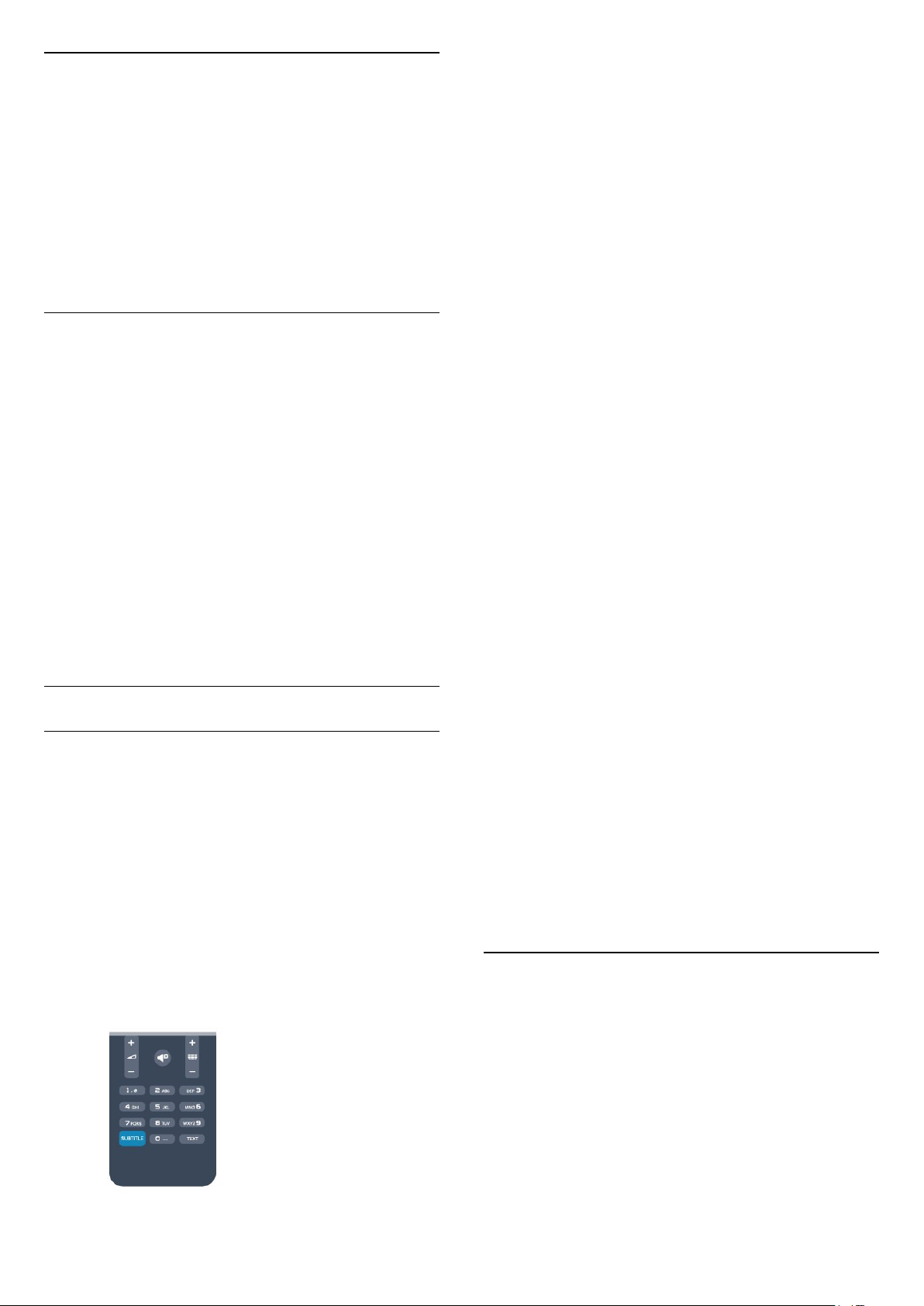
Мова меню
Щоб змінити мову меню і повідомлень телевізора,
виконайте подані нижче кроки.
1 - Натисніть , виберіть "Налаштування", після чого
натисніть OK.
2 - Виберіть пункт "Параметри ТВ" > "Загальні
налаштування" > "Мова меню" і натисніть OK.
3 - Виберіть потрібну мову та натисніть OK.
4 - Натисніть (у разі потреби кілька разів), щоб
закрити меню.
Субтитри для цифрових каналів
Вмикати субтитри на сторінці телетексту для
цифрових каналів не потрібно.
Цифрові телеканали можуть пропонувати програму
із субтитрами кількома мовами. Можна встановити
потрібну основну й додаткову мови субтитрів. Якщо
субтитри будуть доступні однією із цих мов, вони
з'являться на екрані телевізора.
Якщо субтитри встановленими мовами недоступні,
можна вибрати іншу доступну мову.
Для встановлення основної і додаткової мов
субтитрів виконайте подані нижче кроки.
Мови аудіосупроводу
Якщо телеканал пропонує передачі кількома або
двома мовами, можна вибрати потрібну мову
аудіосупроводу.
1 - Під час телеперегляду натисніть OPTIONS.
2 - Для цифрових каналів виберіть пункт "Мова
аудіосупр.". Для аналогових каналів виберіть пункт
"Додаткове аудіо". Натисніть OK, щоб підтвердити
вибір.
3 - Виберіть одну з доступних мов і натисніть OK.
Примітка:
Якщо Ви вибрали пункт "Додаткове аудіо" для
аналогових каналів, виберіть:
• Голов. – основна мова аудіосупроводу; або
• SAP – додаткова мова аудіосупроводу.
Субтитри і мови
Субтитри
Увімкнення субтитрів
Щоб відкрити меню "Субтитри", натисніть кнопку
SUBTITLE.
Для субтитрів можна вибрати параметр "Увімк.",
"Вимк." або "Автоматично".
Для відображення субтитрів, коли програма
транслюється іншою мовою, ніж встановлена,
виберіть пункт "Автоматично". Також цей параметр
дає змогу відображати субтитри, коли звук
телевізора вимкнено за допомогою .
Вимикати субтитри для аналогових каналів потрібно
на сторінці телетексту.
1 - Натисніть , виберіть "Налаштування", після чого
натисніть OK.
2 - Виберіть пункти "Параметри каналів" та "Мови"
> "Основна мова субтитрів" або "Додаткова мова
субтитрів" і натисніть OK.
3 - Виберіть мову і натисніть OK.
4 - Натисніть (у разі потреби кілька разів), щоб
закрити меню.
Щоб вибрати мову субтитрів за відсутності потрібної
мови, виконайте подані нижче кроки.
1 - Натисніть OPTIONS.
2 - Виберіть пункт "Мова субтитрів", потрібну мову
та натисніть OK.
Субтитри для аналогових каналів
Вмикати субтитри для кожного аналогового каналу
потрібно вручну.
1 - Увімкніть канал і натисніть кнопку TEXT, щоб
відкрити телетекст.
2 - Введіть номер сторінки для субтитрів (зазвичай це
888).
3 - Знову натисніть кнопку TEXT, щоб закрити
телетекст.
Після того як у меню "Субтитри" буде вибрано
значення "Увімк.", під час перегляду цього
аналогового каналу з'являться субтитри, якщо вони
будуть доступні.
Щоб дізнатися тип каналу (аналоговий чи цифровий),
увімкніть канал і виберіть у меню "Параметри" пункт
"Стан".
Мови аудіосупроводу
Цифрові телеканали можуть пропонувати
аудіосупровід програми кількома мовами. Можна
встановити потрібну основну й додаткову мови
аудіосупроводу. Якщо аудіосупровід буде доступним
однією із цих мов, телевізор вибере її.
Якщо аудіосупровід встановленими мовами
недоступний, можна вибрати іншу доступну мову.
Для встановлення основної і додаткової мов
аудіосупроводу, виконайте подані нижче кроки.
1 - Натисніть , виберіть "Налаштування", після чого
30

натисніть OK.
2 - Виберіть пункти "Параметри каналів" та "Мови"
> "Мова основного аудіо" або "Мова додаткового
аудіо" і натисніть OK.
3 - Виберіть мову і натисніть OK.
4 - Натисніть (у разі потреби кілька разів), щоб
закрити меню.
особливості.
Для отримання детальнішої інформації відвідайте веб-
сайт станції телемовлення.
Що потрібно?
Щоб вибрати мову аудіосупроводу за відсутності
потрібної мови, виконайте подані нижче кроки.
1 - Натисніть OPTIONS.
2 - Виберіть пункт "Мова аудіосупроводу", потрібну
мову та натисніть OK.
Мови аудіосупроводу для людей із вадами слуху
та зору
Деякі цифрові телеканали пропонують спеціальний
аудіосупровід і субтитри, адаптовані для людей із
вадами слуху та зору.
Для отримання детальнішої інформації натисніть
"Ключові слова" і знайдіть пункт "Універсальний
доступ".
Мова меню
Щоб змінити мову меню і повідомлень телевізора,
виконайте подані нижче кроки.
1 - Натисніть , виберіть "Налаштування", після чого
натисніть OK.
2 - Виберіть пункт "Параметри ТВ" > "Загальні
налаштування" > "Мова меню" і натисніть OK.
3 - Виберіть потрібну мову та натисніть OK.
4 - Натисніть (у разі потреби кілька разів), щоб
закрити меню.
Інтерактивне телебачення доступне лише на
цифрових телеканалах. Щоб скористатися усіма
перевагами інтерактивного телебачення, потрібне
високошвидкісне (широкосмугове) Інтернетпідключення до телевізора.
HbbTV
Якщо телеканал пропонує сторінки HbbTV, для їх
перегляду потрібно спочатку увімкнути HbbTV в
налаштуваннях ТВ.
1 - Натисніть , виберіть "Налаштування", після чого
натисніть OK.
2 - Виберіть пункти "Параметри ТВ" та "Загальні
налаштування" > "HbbTV" і натисніть OK.
3 - Виберіть "Увімк." і натисніть OK.
4 - Натисніть (у разі потреби кілька разів), щоб
закрити меню.
Щоб уникнути доступу на сторінки HbbTV на певному
каналі, можна заблокувати сторінки HbbTV лише для
цього каналу.
1 - Увімкніть канал, для якого потрібно заблокувати
сторінки HbbTV.
2 - Натисніть OPTIONS, виберіть пункт "HbbTV на
цьому каналі" та натисніть OK.
3 - Виберіть "Вимк." і натисніть OK.
Інтерактивне телебачення
Про iTV
Інтерактивне телебачення дозволяє отримати доступ
до звичайних телепрограм, які пропонуються
деякими станціями цифрового мовлення разом зі
сторінками з інформацією або розважальним
вмістом. На деяких сторінках можна дати відгук на
програму або проголосувати, робити Інтернетпокупки чи платити за використання служби VideoOn-Demand.
HbbTV, MHEG, ...
Станції телемовлення використовують різні
інтерактивні телевізійні системи: HbbTV (Hybrid
Broadcast Broadband TV – стандарт гібридного
телебачення, який поєднує традиційне телебачення
із можливостями Інтернету) або iTV (інтерактивне
телебачення – MHEG). Інколи інтерактивне
телебачення стосується цифрового тексту або
червоної кнопки. Однак, системи мають свої
Користування послугами iTV
Відкривання сторінок iTV
Більшість каналів, які пропонують HbbTV або iTV,
подають запит щодо натиснення кнопки або
кнопки OK для переходу до інтерактивної програми.
Навігація сторінками iTV
Для навігації сторінками iTV можна користуватися
кольоровими кнопками, кнопками зі стрілками та
цифрами і кнопкою .
Для перегляду відео на сторінках iTV можна
користуватися кнопками (відтворення), (пауза) та
(стоп).
Цифровий текст (лише у Великобританії)
Щоб відкрити послугу цифрового тексту, натисніть
TEXT. Щоб закрити її, натисніть .
Закривання сторінок iTV
На більшості сторінках iTV подається інформація
щодо кнопки, яку слід натиснути для закривання.
Щоб закрити сторінку iTV, перемкніть на наступний
31

телеканал і поверніться назад.
Про інтерактивне телебачення
Інтерактивне телебачення дозволяє отримати доступ
до звичайних телепрограм, які пропонуються
деякими станціями цифрового мовлення разом зі
сторінками з інформацією або розважальним
вмістом.
Примітка:
• Завантажити файли на телевізор за допомогою цієї
функції неможливо.
• Не всі телепрограми, реклами та функції включають
приховані титри.
• Відповісти на цифровий вміст неможливо.
Для отримання детальнішої інформації відвідайте веб-
сайт станції телемовлення.
2 - Виберіть пункт "Параметри каналів" та натисніть
OK.
3 - Виберіть пункт "Встановлення каналів" >
"Автоматичне оновлення каналів" > "Вимк." і
натисніть OK.
Початок оновлення
Для самостійного оновлення виконайте подані
нижче кроки.
1 - Натисніть , виберіть "Налаштування", після чого
натисніть OK.
2 - Виберіть пункт "Пошук каналів" і натисніть OK.
3 - Виберіть пункт "Оновити канали" і виконайте
вказівки на екрані. Оновлення може тривати кілька
хвилин.
У деяких країнах канали оновлюються автоматично
під час телеперегляду чи в режимі очікування
телевізора.
Перевстановлення каналів
7.2
Встановлення каналів
Оновлення каналів
Автоматичне оновлення
Якщо Ви користуєтеся послугами цифрового
телемовлення, телевізор можна налаштувати на
автоматичне оновлення списку новими каналами.
Крім того, оновити канали можна самостійно.
Автоматичне оновлення каналів
Один раз на день, о 6 год. ранку, телевізор оновлює
канали і зберігає нові канали. Нові канали
зберігаються у списку каналів "Все" та "Нове".
Порожні канали видаляються.
За наявності нових чи в разі оновлення або
видалення каналів на телевізорі під час запуску
з'являється відповідне повідомлення. Для здійснення
автоматичного оновлення каналів телевізор повинен
бути в режимі очікування.
Можна знайти та перевстановити канали, а інші
налаштування залишити без змін. Крім того, можна
перевстановити всі налаштування телевізора.
Якщо встановлено код блокування від дітей, його
потрібно буде ввести перед перевстановленням
каналів.
Перевстановлення каналів
Щоб перевстановити лише канали, виконайте подані
нижче кроки.
1 - Натисніть , виберіть "Налаштування", після чого
натисніть OK.
2 - Виберіть пункт "Пошук каналів" >
"Перевстановити канали" та натисніть OK.
3 - Виберіть країну встановлення телевізора.
4 - Виберіть пункт "Антена (DVB-T)" або "Кабель
(DVB-C)". Пошук каналів може тривати кілька хвилин.
Виконайте вказівки на екрані.
Повне встановлення
Щоб перевстановити всі налаштування телевізора,
виконайте подані нижче кроки.
Щоб вимкнути повідомлення під час запуску,
виконайте подані нижче кроки.
1 - Натисніть , виберіть "Налаштування", після чого
натисніть OK.
2 - Виберіть пункт "Параметри каналів" та натисніть
OK.
3 - Виберіть пункт "Встановлення каналів" >
"Повідомлення про оновлення каналів" > "Вимк.".
Щоб вимкнути функцію "Автоматичне оновлення
каналів", виконайте подані нижче кроки.
1 - Натисніть , виберіть "Налаштування", після чого
натисніть OK.
1 - Натисніть , виберіть "Налаштування", після чого
натисніть OK.
2 - Виберіть пункт "Параметри ТВ" > "Загальні
налаштування" > "Перевстановлення ТВ" і
натисніть OK. Встановлення може тривати кілька
хвилин. Виконайте вказівки на екрані.
Заводські налаштування
Параметр "Заводські налаштування" дозволяє
відновити початкові налаштування зображення і
звуку телевізора. Щоб відновити заводські
налаштування телевізора, виконайте подані нижче
кроки.
1 - Натисніть , виберіть "Налаштування", після чого
32

натисніть OK.
2 - Виберіть пункт "Параметри ТВ" > "Загальні
налаштування" > "Заводські налаштування" і
натисніть OK.
3 - Натисніть OK для підтвердження.
4 - Натисніть (у разі потреби кілька разів), щоб
закрити меню.
Копіювання списку каналів
Вступ
Параметр "Копіювати список каналів" призначено
для дилерів і досвідчених користувачів. У деяких
країнах параметр "Копіювати список каналів"
доступний лише для копіювання супутникових
каналів.
Завдяки параметру "Копіювати список каналів"
можна копіювати канали, встановлені на одному
телевізорі, на інший телевізор Philips тієї самої
лінійки. З його допомогою не потрібно витрачати час
на пошук каналу, завантаживши попередньо
складений список каналів. Використовуйте флешнакопичувач USB місткістю щонайменше 1 Гб.
Умови
• Обидва телевізори має бути випущено того самого
року.
• Обидва телевізори повинні бути того самого типу.
Перевірити тип можна в табличці з даними на задній
панелі телевізора. Зазвичай тип позначається Q . . .
LA
• Обидва телевізори повинні мати сумісні версії
програмного забезпечення.
Поточна версія
Перевірити поточну версію програмного
забезпечення телевізора можна за допомогою
параметра "Дані про поточне ПЗ" у меню
> "Налаштування" > "Налаштування ПЗ".
Копіювання списку каналів
Щоб скопіювати список каналів, виконайте подані
нижче кроки.
1 - Увімкніть телевізор зі встановленими каналами.
Вставте USB-пристрій.
2 - Натисніть , виберіть "Налаштування", після чого
натисніть OK.
3 - Виберіть пункт "Параметри ТВ" > "Загальні
налаштування" > "Копіювати список каналів" >
"Копіювати на USB" та натисніть OK. Щоб
скопіювати список каналів із цього телевізора,
можливо, потрібно буде ввести код блокування від
дітей, який Ви вводили під час встановлення.
4 - Після копіювання вийміть USB-пристрій.
завантажити на інший телевізор Philips.
Завантаження списку каналів
Завантаження скопійованого списку каналів
Залежно від того, чи на телевізорі вже встановлено
канали чи ні, завантажувати список каналів потрібно
різними способами.
На телевізор без встановлених каналів
1 - Вставте штекер, щоб розпочати встановлення, і
виберіть мову та країну. Пошук каналів можна
пропустити. Завершіть встановлення.
2 - Вставте USB-пристрій, на якому збережено
список каналів іншого телевізора.
3 - Щоб розпочати завантаження списку каналів,
натисніть , виберіть "Налаштування", після чого
натисніть OK.
4 - Виберіть пункт "Параметри ТВ" > "Загальні
налаштування" > "Копіювати список каналів" >
"Копіювати на ТВ" і натисніть OK. Може з'явитися
запит щодо введення коду блокування від дітей цього
телевізора.
5 - Телевізор повідомить про завершення
копіювання списку каналів. Вийміть USB-пристрій.
На телевізор зі встановленими каналами
1 - Перевірте налаштування країни, встановлене для
телевізора. (Для цього натисніть , виберіть
"Налаштування", після чого натисніть OK. Виберіть
пункт "Пошук каналів" > "Перевстановити канали"
та натисніть OK. Натисніть , а потім виберіть пункт
"Скасувати", щоб вийти зі сторінки пошуку каналів).
Якщо вибрано правильну країну, продовжіть,
перейшовши до кроку 2.
Якщо країну вибрано неправильно, потрібно
розпочати перевстановлення. Щоб розпочати
перевстановлення, натисніть , виберіть
"Налаштування", після чого натисніть OK. Виберіть
пункт "Параметри ТВ" > "Загальні налаштування" >
"Перевстановлення ТВ" > OK. Виберіть правильну
країну та пропустіть пошук каналів. Завершіть
встановлення. Після цього продовжіть із кроку 2.
2 - Вставте USB-пристрій, на якому збережено
список каналів іншого телевізора.
3 - Щоб розпочати завантаження списку каналів,
натисніть , виберіть "Налаштування", після чого
натисніть OK.
4 - Виберіть пункт "Параметри ТВ" > "Загальні
налаштування" > "Копіювати список каналів" >
"Копіювати на ТВ" і натисніть OK. Може з'явитися
запит щодо введення коду блокування від дітей цього
телевізора.
5 - Телевізор повідомить про завершення
копіювання списку каналів. Вийміть USB-пристрій.
Тепер скопійований список каналів можна
33

DVB-T чи DVB-C
Параметри DVB
Прийом сигналу телевізійного мовлення формату
DVB-T чи DVB-C
Якщо у Вашій країні наявний прийом сигналів
телевізійного мовлення форматів DVB-T і DVB-C, а
також якщо телевізор може приймати сигнал DVB-T і
DVB-C у такій країні, під час встановлення каналів
слід вибрати один або другий варіант.
Щоб змінити налаштування DVB для запуску
встановлення нового каналу, виконайте подані
нижче кроки.
1 - Натисніть , виберіть "Налаштування", після чого
натисніть OK.
2 - Виберіть пункт "Параметри каналів" та натисніть
OK.
3 - Виберіть пункт "Встановлення каналів" >
"Під'єднання антени" > "Антена (DVB-T)" або
"Кабель (DVB-C)" і натисніть OK.
4 - Виберіть потрібне налаштування DVB.
5 - Натисніть (у разі потреби кілька разів), щоб
закрити меню.
Встановлення каналу формату DVB-C
Для спрощення користування всі налаштування DVBC здійснюються автоматично.
Якщо оператор DVB-C надав Вам спеціальні
значення DVB-C, зокрема код мережі або частоту
мережі, їх слід ввести, коли на телевізорі під час
встановлення з'явиться відповідний запит.
Під час встановлення, можливо, потрібно буде
налаштувати пошук (повний чи швидкий) або ввести
певне значення швидкості передачі в меню
"Налаштування". Щоб налаштувати "Швидкість
передачі", спочатку виберіть значення "Вручну".
Конфлікти номерів каналів
У деяких країнах різні телеканали можуть мати той
самий номер. Під час встановлення на екрані
телевізора з'являється список конфліктів номерів
каналів. Потрібно вирішити, котрий телеканал
встановити під номером, який мають кілька
телеканалів.
DVB-T + DVB-C
Якщо можливе використання вхідних сигналів з
антени DVB-T та вхідних сигналів DVB-C, телевізор
можна налаштувати на прийом сигналів у форматах
DVB-T та DVB-C. Встановіть спочатку одну систему, а
потім іншу, вибираючи потрібні налаштування.
Встановивши системи, потрібно активувати вхідний
сигнал з антени, який надходить через роз'єм для
антени на задній панелі телевізора, та вибрати на
телевізорі потрібну систему, щоб дивитися
встановлені канали.
Як вибрати налаштування DVB-T або DVB-C, дивіться
вище.
Доступ до параметрів DVB
1 - Натисніть , виберіть "Налаштування", після чого
натисніть OK.
2 - Виберіть пункт "Пошук каналів" і натисніть OK.
3 - Виберіть пункт "Перевстановити канали".
4 - Виберіть країну встановлення цього телевізора.
5 - Виберіть пункт "Кабель (DVB-C)".
6 - Виберіть пункт "Розпочати пошук каналів" або
"Налаштування для параметрів DVB-C".
7 - Натисніть (у разі потреби кілька разів), щоб
закрити меню.
Режим швидкості передачі
Якщо оператор кабельної мережі не надав Вам
певного значення швидкості передачі для
встановлення телеканалів, залиште для параметра
"Режим швидкості передачі" значення
"Автоматично".
Якщо Ви отримали певне значення швидкості
передачі, виберіть параметр "Вручну". Однак,
отримане значення вже може бути в попередньо
складеному списку швидкостей передачі. Щоб
перевірити, чи значення доступне автоматично,
виберіть пункт "Попередньо визначена швидкість
передачі".
Швидкість передачі
Якщо для параметра "Режим швидкості передачі"
вибрано значення "Вручну", можна ввести значення
швидкості передачі, яке Ви отримали від оператора
кабельної мережі. Для введення значення
використовуйте кнопки з цифрами.
Режим частоти мережі
Якщо Ви плануєте використовувати "Швидкий
пошук" у режимі "Сканування частот", щоб знайти
канали, виберіть пункт "Автоматично". Телевізор
використовуватиме 1 з попередньо визначених
частот мережі (чи HC – homing channel), яка
застосовується більшістю операторів кабельної
мережі у Вашій країні.
Якщо Ви отримали певне значення частоти мережі
для пошуку каналів, виберіть пункт "Вручну".
Частота мережі
Якщо для параметра "Режим частоти мережі"
вибрано параметр "Вручну", тут можна ввести
значення швидкості передачі, яке Ви отримали від
34

оператора кабельної мережі. Для введення значення
використовуйте кнопки з цифрами.
Пошук частоти
Виберіть спосіб пошуку каналів. Можна вибрати
"Швидкий пошук" і використовувати попередньо
встановлені параметри, які застосовуються
більшістю операторів кабельної мережі у Вашій
країні.
Якщо це не дає змоги встановити канали чи відсутні
деякі канали, можна вибрати "Повний пошук" як
розширений спосіб. Цей спосіб передбачає довший
пошук і встановлення каналів.
Цифрові канали
Якщо Вам відомо, що оператор кабельної мережі не
надає цифрових каналів, можна пропусти їх пошук.
Виберіть пункт "Вимк.".
прийому сигналу" та натисніть OK.
Відображається частота цифрового сигналу для
цього каналу. Якщо якість прийому сигналу низька,
можна змінити положення антени. Щоб перевірити
якість прийому сигналу на цій частоті ще раз,
виберіть пункт "Пошук" і натисніть OK.
Щоб самостійно ввести певну частоту цифрового
сигналу, скористайтеся цифровими кнопками пульта
дистанційного керування. Або виберіть частоту, за
допомогою кнопок та наведіть стрілки на цифру
та змініть її, скориставшись та . Для перевірки
цієї частоти натисніть "Пошук", після чого натисніть
OK.
Якщо для отримання сигналів каналів
використовується DVB-C, доступним є "Режим
швидкості передачі". Для режиму швидкості
передачі слід вибрати значення "Автоматично",
якщо оператор кабельної мережі не надав певне
значення швидкості передачі. Щоб ввести значення
швидкості передачі, користуйтеся кнопками з
цифрами.
Аналогові канали
Якщо Вам відомо, що оператор кабельної мережі не
надає аналогових каналів, можна пропусти їх пошук.
Виберіть пункт "Вимк.".
Без обмежень/закодовані
Якщо у Вас є підписка та CAM (модуль умовного
доступу) для платних телевізійних послуг, виберіть
пункт "Без обмежень + закодовані". Якщо у Вас
немає підписки на платні телеканали чи послуги,
можна вибрати лише пункт "Канали без
обмежень".
Для отримання детальнішої інформації натисніть
"Ключові слова" і знайдіть пункт "CAM – Модуль
умовного доступу".
Якість прийому
Якщо Ви користуєтеся послугами цифрового
телемовлення, можна перевірити якість і потужність
сигналу каналу.
Якщо у Вас є власна антена, можна спробувати
покращити прийом сигналу шляхом зміни її
положення.
Щоб перевірити якість прийому сигналу цифрового
каналу, виконайте подані нижче кроки.
1. Увімкніть канал.
2. Натисніть , виберіть "Налаштування", після чого
натисніть OK.
3. Виберіть пункт "Параметри каналів" >
"Встановлення каналів" > "Цифрові: тест.
Встановлення вручну
Аналогові телеканали можна почергово
встановлювати вручну.
Щоб встановити аналогові канали вручну, виконайте
подані нижче кроки.
1 - Натисніть , виберіть "Налаштування", після чого
натисніть OK.
2 - Виберіть пункт "Параметри каналів" >
"Встановлення каналів" > "Аналогові:
встановлення вручну" та натисніть OK.
• Система
Щоб налаштувати телевізійну систему, виберіть пункт
"Система" та натисніть OK.
Виберіть країну або частину світу, де Ви знаходитеся
у даний момент.
• Пошук каналу
Щоб знайти канал, виберіть пункт "Шукати канал" і
натисніть OK. Виберіть "Пошук" і натисніть OK.
Частоту також можна ввести самостійно. Якщо якість
прийому незадовільна, натисніть "Пошук" ще раз.
Якщо потрібно зберегти канал, виберіть пункт
"Готово" і натисніть OK.
• Точна настройка
Для точного налаштування каналу виберіть пункт
"Точна настройка" і натисніть OK. Точно
налаштувати канал можна за допомогою або .
Щоб зберегти знайдений канал, виберіть пункт
"Готово" та натисніть OK.
• Збереження поточного каналу/збереження як
нового каналу
Канал можна зберегти під поточним номером каналу
або під новим.
Виберіть пункт "Зберегти поточний канал" або
"Зберегти як новий канал".
35

Виконувати ці дії можна, поки не буде знайдено всі
аналогові телеканали.
36

8
Вибір фільтра списку
Супутникові
канали
8.1
Перегляд супутникових
каналів
Для перегляду супутникових каналів виконайте
подані нижче кроки.
Натисніть , виберіть "Супутник", після чого
натисніть OK. Увімкнеться останній супутниковий
канал, який Ви переглядали.
Перемикання каналу
Для перемикання каналів натисніть кнопку + чи
. Телевізор увімкне наступний канал у
вибраному списку каналів. Якщо Вам відомий номер
каналу, можна скористатися кнопками з цифрами на
пульті дистанційного керування. Щоб повернутися до
раніше ввімкненого каналу, натисніть кнопку .
Увімкнути канал можна також безпосередньо зі
списку супутникових каналів.
8.2
Список, який Ви складаєте в списку каналів,
визначає канали, які можна перемикати
натисненням кнопок + та
Щоб вибрати список каналів, виконайте подані
нижче кроки.
1 - Натисніть , виберіть "Супутник" та
натисніть OK.
2 - Натисніть кнопку LIST, щоб відкрити список
каналів. З'явиться список із поточними вибраними
каналами.
3 - Перейдіть вгору, щоб вибрати пункт "Всі" або
фільтр списку.
Списки "Радіо" чи "Нове" відображаються, лише
якщо доступні радіостанції або знайдено нові канали
за допомогою функції оновлення каналів.
.
Увімкнення зі списку каналів
Щоб увімкнути канал зі списку каналів, виконайте
подані нижче кроки.
1 - У списку каналів виберіть або на панелі з
меню, щоб вибрати список каналів "ТВ" чи
"Супутник".
2 - Виберіть список.
3 - Виберіть канал у будь-якому списку і натисніть
OK. Увімкнеться вибраний канал.
Список супутникових
каналів
Про список каналів
Після встановлення супутникових каналів їх буде
збережено в списку каналів. Можна переглянути
список усіх каналів або відфільтрувати список для
відображення лише вибраних каналів чи лише
радіостанцій. Або після оновлення каналів нові
канали можна знайти в списку нових каналів.
Можна безпосередньо ввімкнути канал із будь-якого
списку. Список, який Ви складаєте в списку каналів,
визначає канали, які можна перемикати
натисненням кнопок + та .
Змінити послідовність розташування каналів можна
лише в списку вибраних каналів.
Параметри списку каналів
Щоб переглянути параметри списку каналів на
поточному каналі, виконайте подані нижче кроки.
1 - Відкривши список каналів "Всі", виберіть канал і
натисніть кнопку OPTIONS.
2 - Виберіть потрібний параметр і натисніть OK.
Далі подано параметри, доступні для супутникових
каналів.
• Супутник
Відфільтруйте список каналів для відображення лише
каналів певного супутника чи каналів усіх супутників.
• Без обмежень/закодовані
Відфільтруйте список каналів для відображення лише
відкритих каналів, лише закодованих каналів чи
каналів обох типів. Закодовані канали позначаються
ключиком .
• Заблокувати канал
Можна заблокувати канал. Спочатку виберіть зі
списку канал, натисніть кнопку OPTIONS і
виберіть пункт "Заблокувати канал". Потрібно буде
ввести 4-значний код блокування від дітей.
Заблокований канал позначається піктограмою
замка .
• Розблокувати канал
37
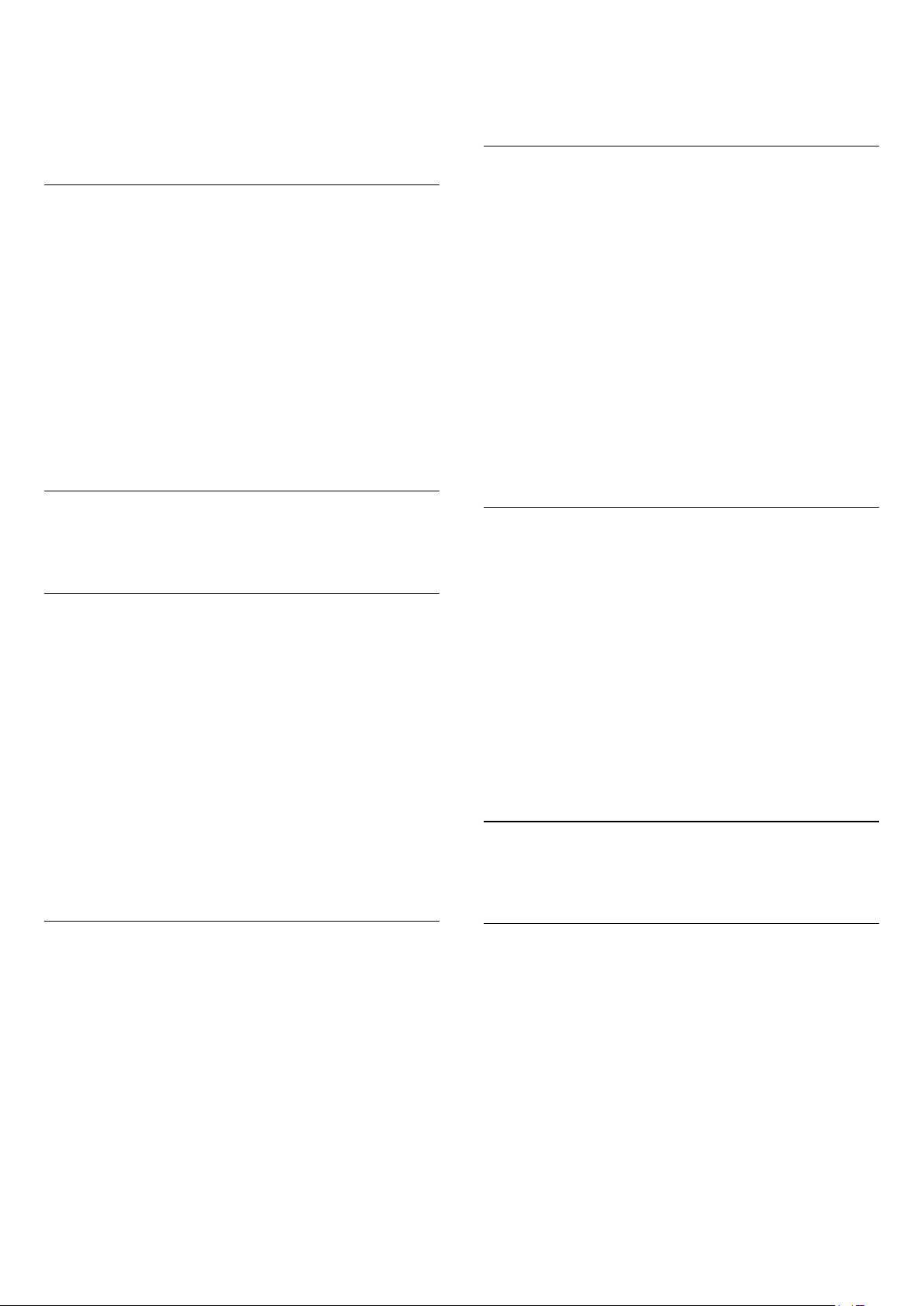
Розблокування заблокованого каналу. Виберіть зі
списку заблокований канал, натисніть кнопку
OPTIONS і виберіть пункт "Розблокувати канал".
Потрібно буде ввести 4-значний код блокування від
дітей.
канал і натисніть OK. Потім можна вибрати інший
канал і додати його як вибраний.
6 - Для завершення натисніть .
Додавання або видалення
Копіювання списку каналів
Параметр "Копіювати список каналів" призначено
для дилерів і досвідчених користувачів. Завдяки
параметру "Копіювати список каналів" можна
копіювати канали, встановлені на одному телевізорі,
на інший телевізор Philips тієї самої лінійки.
Параметр "Копіювати список каналів" передбачає
копіювання як каналів наземного мовлення, так і
супутникових каналів.
Для отримання детальнішої інформації натисніть
"Ключові слова" і знайдіть пункт "Копіювання
списку каналів".
8.3
Вибрані супутникові
канали
Вибрані канали
Можна позначити канали як вибрані. Вибрані
супутникові канали зберігаються у списку
"Вибране", що в списку супутникових каналів.
Перегляд вибраних каналів
Складіть список вибраних каналів для легкого
перемикання каналів, які Ви хочете дивитися.
Щоб перемикати лише вибрані канали за допомогою
кнопок + та -, виберіть зі списку каналів список
"Вибране" та знову закрийте список каналів.
Є два списки вибраного: один для телевізійних
каналів та один для супутникових каналів.
вибраних каналів
Щоб додати або видалити список вибраного,
виконайте подані нижче кроки.
1 - Під час телеперегляду натисніть LIST, щоб
відкрити список каналів.
2 - Виберіть "Всі", щоб переглянути всі канали.
3 - Виберіть канал і натисніть , щоб позначити його
як вибраний.
4 - Вибраний канал позначається за допомогою .
5 - Для завершення натисніть . Канали буде додано
до списку "Вибране".
Для видалення каналу зі списку вибраного натисніть
, щоб зняти позначку вибраного.
Зміна послідовності розташування
вибраних каналів
Змінити послідовність розташування каналів можна
лише в списку "Вибране".
1 - У списку каналів "Вибране" виділіть канал, який
потрібно перемістити.
2 - Натисніть .
3 - Виберіть канал для переміщення і натисніть OK.
4 - За допомогою навігаційних кнопок перемістіть
виділений канал в інше місце та натисніть OK.
5 - Після завершення натисніть EXIT, щоб вийти зі
списку вибраних каналів.
8.4
Блокування супутникових
каналів
Складання списку вибраного
Щоб скласти список вибраних каналів, виконайте
подані нижче кроки.
1 - Під час телеперегляду натисніть LIST, щоб
відкрити список каналів.
2 - На панелі з меню виберіть для супутникових
каналів.
3 - Виберіть список "Вибране".
4 - На екрані телевізора з'явиться запит щодо
додавання каналів. Натисніть OK. Щоб не змінювати
послідовності розташування каналів згодом,
вибирайте канали в потрібній послідовності.
5 - Щоб додати канал до списку "Вибране", виберіть
Блокування каналу
Щоб діти не дивилися певний канал, його можна
заблокувати. Для перегляду заблокованого каналу
потрібно ввести код блокування від дітей. Блокувати
програми під'єднаних пристроїв неможливо.
Щоб заблокувати канал, виконайте подані нижче
кроки.
1 - Під час телеперегляду натисніть LIST, щоб
відкрити список каналів.
2 - Виберіть із будь-якого списку канал, який
потрібно заблокувати.
3 - Натисніть OPTIONS і виберіть пункт
38

"Заблокувати канал". У списку каналів
заблокований канал буде позначено піктограмою
замка .
Щоб розблокувати канал, виберіть зі списку каналів
заблокований канал, натисніть OPTIONS, після
чого виберіть "Розблокувати канал".
Використання вікових обмежень
Щоб діти не переглядали програм, які не
відповідають їхньому віку, можна встановити вікові
обмеження.
Деякі станції цифрового мовлення встановлюють
власні вікові обмеження для програм. Якщо вікове
обмеження програми таке саме чи більше за вік,
встановлений як вікове обмеження для Вашої
дитини, її буде заблоковано.
Для перегляду заблокованої програми потрібно
ввести код блокування від дітей. Батьківський
контроль встановлюється для всіх каналів.
Щоб встановити вікове обмеження, виконайте
подані нижче кроки.
Новий код встановлено.
Забули код блокування від дітей?
Якщо Ви забули код, можна анулювати поточний код
і ввести новий.
1 - Натисніть , виберіть "Налаштування", після чого
натисніть OK.
2 - Виберіть пункт "Параметри супутника" >
"Блокування від дітей" > "Змінити код" і натисніть
OK.
3 - Введіть код заміни 8888.
4 - Тепер введіть новий код блокування від дітей,
після чого введіть його знову для підтвердження.
8.5
Встановлення
супутникових каналів
Встановлення супутників
Про встановлення супутників
1 - Натисніть , виберіть "Налаштування", після чого
натисніть OK.
2 - Виберіть пункт "Параметри супутника" >
"Блокування від дітей" > "Батьківський контроль"
і натисніть OK.
3 - Введіть чотиризначний код блокування від дітей і
підтвердіть. Тепер можна встановити вікове
обмеження.
4 - Встановіть вік і натисніть OK.
5 - Натисніть (у разі потреби кілька разів), щоб
закрити меню.
Щоб вимкнути функцію батьківського контролю,
виберіть пункт "Немає" як налаштування віку.
На екрані телевізора з'явиться запит щодо введення
коду для розблокування програми. Деякі станції
телемовлення/оператори блокують лише програми з
більшим віковим обмеженням.
Код блокування від дітей
Можна встановити чи змінити код блокування від
дітей.
Щоб встановити код блокування чи змінити
поточний код, виконайте подані нижче кроки.
1 - Натисніть , виберіть "Налаштування", після чого
натисніть OK.
2 - Виберіть пункт "Параметри супутника" >
"Блокування від дітей" > "Змінити код" і натисніть
OK.
3 - Якщо код вже встановлено, введіть поточний код
блокування від дітей, а потім двічі введіть новий код.
Цей телевізор має вбудований приймач
супутникового телебачення DVB-S/DVB-S2.
Під'єднуйте кабель супутникової антени
безпосередньо до телевізора. Використовуйте
коаксіальний кабель, який підходить для під'єднання
супутникової антени. Перед встановленням
перевіряйте, чи супутникову антену розміщено
належним чином.
До 4 супутників
На цей телевізор можна встановити до 4 супутників
(4 блоків LNB). Перед встановленням виберіть точну
кількість супутників, які потрібно встановити. Це
пришвидшить встановлення.
Unicable
Можна використовувати систему Unicable для
під'єднання супутникової антени до телевізора.
Вибирайте цей параметр перед встановленням у разі
встановлення супутників для системи Unicable, для 1
чи 2 супутників.
MDU – Multi-Dwelling-Unit (багатолінійний блок)
Приймач супутникового телебачення цього
телевізора підтримує MDU на супутниках Astra та для
пакету Digiturk на супутнику Eutelsat. MDU на
супутнику Türksat не підтримується.
Встановлення
Встановити супутники можна під час попереднього
налаштування телевізора. Супутники
встановлюються після встановлення телевізійних
39

каналів. Якщо Ви дивитеся лише супутникові канали,
встановлення телевізійних каналів можна
пропустити.
Почати нове встановлення супутників можна в меню
"Налаштування".
Щоб встановити супутникові канали, виконайте
подані нижче кроки.
1 - Натисніть , виберіть "Налаштування", після чого
натисніть OK.
2 - Виберіть пункт "Пошук супутника" і натисніть
OK.
3 - Виберіть "Встановити супутники" і натисніть OK.
4 - На екрані телевізора відображається поточне
налаштування встановлення. Якщо поточне
налаштування відповідає потрібному налаштуванню
встановлення супутників, можна розпочати пошук
супутників. Виберіть пункт "Пошук" і натисніть OK.
Перейдіть до кроку 5. Якщо поточне налаштування
інше, ніж потрібне, виберіть пункт "Налаштування" і
натисніть OK. Перейдіть до кроку 4b.
4b. Виберіть у меню "Налаштування" точну кількість
супутників, які потрібно встановити. Або в разі
використання налаштування Unicable виберіть пункт
"Unicable для 1 супутника" чи "Unicable для
2 супутників" відповідно до кількості супутників, які
потрібно встановити для Unicable. Виберіть
потрібний параметр і натисніть OK.
4c. Якщо встановлено точну кількість супутників чи
завершено налаштування Unicable, виберіть пункт
"Пошук" і натисніть OK.
5 - Телевізор шукатиме супутники, доступні
відповідно до розміщення супутникової антени. Це
може тривати кілька хвилин. Коли супутник буде
знайдено, на екрані з'явиться його назва та
потужність прийому сигналу.
6 - Якщо для будь-якого зі знайдених супутників
доступний пакет каналів, можна вибрати потрібний
пакет.
7 - Щоб встановити канали знайдених супутників,
виберіть "Встанов." і натисніть OK. На екрані
телевізора відображається кількість знайдених
каналів і радіостанцій.
8 - Щоб зберегти налаштування супутників, усі
супутникові канали та супутникові радіостанції,
виберіть "Готово" і натисніть OK.
вибору швидкого чи повного встановлення.
Виберіть пункт "Лише канали оператора
супутникового телебачення", щоб встановити лише
канали пакету, або виберіть пункт "Усі супутникові
канали", щоб встановити пакет і всі інші доступні
канали. Для пакетів, на які потрібна підписка,
рекомендується швидке встановлення. За наявності
додаткових супутників, які не є частиною пакету, на
який потрібна підписка, рекомендується повне
встановлення. Усі встановлені канали зберігаються у
списку каналів "Всі".
Оновлення пакетів каналів
За допомогою параметра "Оновити пакет каналів"
можна повернути супутникові канали, які були в
списку супутникових каналів, а тепер відсутні.
Оператор супутникового телебачення змінив
послідовність розташування відсутніх каналів на
ретрансляторі. Телевізор необхідно оновити новою
версією пакету каналів.
Щоб завантажити нову версію пакету каналів,
виконайте подані нижче кроки.
1. Перейдіть на веб-сайт підтримки Philips
www.philips.com/support і введіть номер артикулу
телевізора.
2. Натисніть "Програмне забезпечення та
драйвери" і знайдіть файл PredefinedSortingList.
3. Завантажте файл на комп'ютер і скопіюйте його в
головний каталог флеш-накопичувача USB, а не в
папку (за необхідності спочатку розархівуйте файл).
4. Вставте флеш-накопичувач USB у відповідний
роз'єм на телевізорі, натисніть , виберіть
"Налаштування", після чого натисніть OK.
5. Виберіть пункт "Параметри супутника" >
"Встановлення каналів" > "Оновити пакет
каналів" і натисніть OK.
6. Телевізор скопіює файл і подасть запит щодо
оновлення каналів. Виберіть "Так" і натисніть OK. Це
може зайняти кілька хвилин. Якщо Ви хочете
відкласти оновлення каналів, його можна виконати
пізніше, вибравши "Налаштування" > "Пошук
супутника" > "Оновити канали".
7. Після оновлення каналів відсутні канали повинні
повернутися на свої колишні місця у списку
супутникових каналів.
Пакети каналів
Про пакети каналів
Супутники можуть пропонувати пакети каналів із
каналами без обмежень (відкритими) й тип
сортування відповідно до країни. Деякі супутники
пропонують пакети, на які потрібна підписка (платні
канали).
Якщо вибрати пакет, на який потрібна підписка, на
екрані телевізора може з'явитися запит щодо
Налаштування Unicable
Система Unicable
Можна використовувати систему Unicable для
під’єднання супутникової антени до телевізора.
Система Unicable використовує один кабель для
під’єднання супутникової антени до всіх приймачів
супутникового телебачення у ній. Зазвичай Unicable
використовується у багатоквартирних будинках.
40

Якщо використовується система Unicable, на екрані
телевізора з’явиться запит щодо призначення
номера користувацького діапазону та відповідної
частоти під час встановлення. За допомогою Unicable
на цей телевізор можна встановити 1 чи 2 супутники.
Якщо після встановлення Unicable відсутні деякі
канали, можливо, у той самий момент на системі
Unicable було виконано інше встановлення. Щоб
встановити відсутні канали, виконайте встановлення
знову.
Додавання супутника
До поточного встановлення супутників можна додати
додатковий супутник. Встановлені супутники та їхні
канали залишаються недоторканими. Однак, деякі
оператори супутникового телебачення не
дозволяють додати супутник.
Додатковий супутник повинен розглядатися як
додатковий; він не є основною підпискою на
супутникове телебачення чи головним супутником,
пакет каналів якого Ви використовуєте. Якщо вже
встановлено 3 супутники, Ви, мабуть, додасте 4-й
супутник. Якщо встановлено 4 супутники, для
додавання нового супутника Ви, мабуть, спочатку
видалите один супутник.
Налаштування
Якщо встановлено лише 1 чи 2 супутники, поточні
налаштування встановлення можуть не дозволити
додати додатковий супутник. Якщо потрібно змінити
налаштування встановлення, необхідно повторно
виконати все встановлення супутників. За
необхідності зміни налаштувань використовувати
параметр "Додати супутник" неможливо.
Номер користувацького діапазону
У системі Unicable кожен під'єднаний приймач
супутникового телебачення має бути пронумеровано
(наприклад, 0, 1, 2, 3 тощо).
Знайти доступні користувацькі діапазони та їхній
номер можна на розподільній коробці Unicable.
Інколи замість слова "користувацький діапазон"
використовується скорочення КД. Є розподільні
коробки Unicable, які пропонують 4 чи
8 користувацьких діапазонів. Якщо в налаштуваннях
вибрати Unicable, на екрані телевізора з'явиться
запит щодо призначення унікального номера
користувацького діапазону його вбудованому
приймачу супутникового телебачення. Приймач
супутникового телебачення не може мати такий
самий номер користувацького діапазону, що й інший
приймач супутникового телебачення у системі
Unicable.
Частота користувацького діапазону
Крім унікального номера користувацького діапазону,
вбудованому приймачу супутникового телебачення
потрібна частота вибраного номера
користувацького діапазону. Здебільшого ці частоти
знаходяться біля номера користувацького діапазону
на розподільній коробці Unicable.
Щоб додати супутник, виконайте подані нижче
кроки.
1. Натисніть , виберіть "Налаштування", після чого
натисніть OK.
2. Виберіть пункт "Пошук супутника" та натисніть
OK.
3. Виберіть пункт "Додати супутник" і натисніть OK.
З'являться поточні супутники.
4. Виберіть пункт "Додати" та натисніть OK.
Телевізор шукатиме нові супутники.
5. Якщо знайдено один чи більше супутників,
виберіть "Встанов." і натисніть OK. Телевізор
встановить канали знайдених супутників.
6. Щоб зберегти канали й радіостанції, виберіть
"Готово" та натисніть OK.
Видалення супутника
З поточного встановлення супутників можна
видалити один чи більше супутників. Видаляється
супутник і його канали. Однак, деякі оператори
супутникового телебачення не дозволяють видалити
супутник.
Щоб видалити супутники, виконайте подані нижче
кроки.
1. Натисніть , виберіть "Налаштування", після чого
натисніть OK.
2. Виберіть пункт "Пошук супутника" та натисніть
OK.
3. Виберіть пункт "Видалити супутник" і натисніть
OK. З'являться поточні супутники.
4. За допомогою кнопок зі стрілками виберіть
41

супутник, який потрібно видалити.
5. Натисніть OK, щоб позначити супутник для
видалення. Щоб зняти позначку, знову натисніть OK.
6. Виберіть "Видалити", натисніть OK і підтвердіть.
Супутники буде видалено.
7. Виберіть "Вийти" та натисніть OK, щоб закрити
меню "Видалити супутник".
Зміна послідовності розташування і
перейменування каналів
Можна змінити послідовність розташування
супутникових каналів і перейменувати їх.
Зміна послідовності
Змінити послідовність розташування каналів можна
лише в списку "Вибране". Для отримання детальнішої
інформації про зміну послідовності розташування
супутникових каналів натисніть "Ключові слова" і
знайдіть пункт "Супутник, зміна послідовності
розташування каналів".
Перейменування каналів
та натисніть OK.
Оновлення супутникових каналів
Один раз на день, о 6 годині ранку, телевізор
автоматично оновлює супутникові канали. Функція
оновлення каналів шукає нові канали та додає їх до
списку каналів. Недоступні канали видаляються.
Якщо оператор змінить послідовність розташування
пакету каналів, список каналів телевізора буде
оновлено. Для автоматичного оновлення
супутникових каналів телевізор повинен бути в
режимі очікування. Крім того, оновити канали
можна самостійно в будь-який час.
Нові канали, знайдені за допомогою функції
оновлення каналів, позначаються літерою N і
додаються до списку каналів "Нове". Нові канали
додаються також до списку каналів "Все". Нові
канали залишаються у списку каналів "Нове", поки їх
не буде ввімкнено чи позначено як вибрані.
Вимкнення функції автоматичного оновлення
каналів
Можна перейменувати канали в списку каналів.
1. Виберіть канал, який потрібно перейменувати, в
одному з таких списків каналів: "Всі", "Вибране",
"Радіо" чи "Нові".
2. Натисніть "Перейм.". Текст можна вводити за
допомогою клавіатури пульта дистанційного
керування або відкрити екранну клавіатуру.
Використання клавіатури пульта дистанційного
керування
Щоб видалити символ, розмістіть курсор за ним і
натисніть.
Щоб ввести символ, натисніть його на клавіатурі.
Коли буде готово, натисніть OK, щоб вибрати
"Готово". Щоб завершити перейменування, знову
натисніть OK.
Для отримання детальнішої інформації про
використання клавіатури натисніть "Ключові
слова" і знайдіть пункт "Пульт дистанційного
керування, клавіатура".
Використання екранної клавіатури
Щоб відкрити екранну клавіатуру, розмістіть курсор
у текстовому полі і натисніть OK.
Щоб видалити символ перед курсором, натисніть
клавішу (назад).
Щоб ввести символ, виберіть його за допомогою
клавіш зі стрілками та натисніть OK.
Щоб вибрати символи верхнього регістру, натисніть
.
Щоб вибрати цифри чи спеціальні символи, натисніть
.
Коли буде готово, натисніть , щоб закрити екранну
клавіатуру.
Щоб завершити перейменування, виберіть "Готово"
Для запобігання оновленню каналів можна повністю
вимкнути телевізор на ніч. Крім того, можна
вимкнути функцію автоматичного оновлення у меню
налаштування.
1 - Натисніть , виберіть "Налаштування", після чого
натисніть OK.
2 - Виберіть пункти "Параметри супутника" >
"Встановлення каналів" > "Автоматичне
оновлення каналів" та "Вимк.".
Вимкнення функції оновлення для певного
супутника
1 - Натисніть , виберіть "Налаштування", після чого
натисніть OK.
2 - Виберіть пункт "Параметри супутника" >
"Встановлення каналів" > "Параметр
автоматичного оновлення".
3 - За допомогою кнопок зі стрілками виберіть
супутник, який не потрібно оновлювати. Щоб зняти
позначку із супутника, натисніть OK.
4 - Виберіть "Готово" та натисніть OK, щоб закрити
меню.
Телевізор не оновлюватиме канали із супутника, з
якого знято позначку.
Самостійне оновлення
1 - Натисніть , виберіть "Налаштування", після чого
натисніть OK.
2 - Виберіть пункт "Пошук супутника" і натисніть
OK.
3 - Виберіть "Оновити канали" і натисніть OK.
4 - Щоб перевірити, які супутники налаштовано для
оновлення, виберіть пункт "Налаштування" і
натисніть OK.
5 - За допомогою кнопок зі стрілками позначте
супутники чи зніміть із них позначку для оновлення.
42

Виберіть "Готово" та натисніть OK.
6 - Виберіть пункт "Оновити" і натисніть OK.
Оновлення може тривати кілька хвилин.
7 - Виберіть "Готово" і натисніть OK.
Мови й аудіо
Потрібні мови та субтитри
Супутникові канали можуть пропонувати
аудіосупровід, субтитри чи телетекст різними
мовами. На телевізорі можна налаштувати
автоматичне встановлення потрібної мови, мови
субтитрів або мови телетексту за її наявності на
каналі чи сторінках телетексту.
Щоб вибрати потрібну мову, виконайте подані
нижче кроки.
1 - Натисніть , виберіть "Налаштування", після чого
натисніть OK.
2 - Виберіть пункт "Параметри супутника" та
натисніть OK.
3 - Виберіть пункт "Мови" та натисніть OK. Виберіть
потрібний параметр.
4 - Натисніть (у разі потреби кілька разів), щоб
закрити меню.
Аудіокоментар
Увімкнення
До програм цифрових телеканалів може додаватися
спеціальний аудіокоментар з описом подій на
екрані. Щоб налаштувати аудіокоментар і звукові
ефекти, спочатку потрібно ввімкнути параметр
"Аудіокоментар". Також перед увімкненням
параметра "Аудіокоментар" потрібно ввімкнути
функцію "Універсальний доступ".
Аудіокоментар
Якщо вибрано параметр "Аудіокоментар", до
звичайного аудіо додається коментар оповідача.
Щоб увімкнути функцію коментаря (за наявності),
виконайте подані нижче кроки.
1. Увімкнувши функцію "Універсальний доступ",
натисніть кнопку OPTIONS і виберіть на панелі з
меню вкладку "Параметри".
2. Виберіть пункт "Аудіокоментар" та натисніть OK.
3. Виберіть пункт "Увімк." та натисніть OK.
Можна перевірити, чи доступний аудіокоментар.
У меню "Параметри" виберіть пункт "Мова
аудіосупроводу" та знайдіть мову аудіосупроводу,
позначену за допомогою .
Аудіосупровід з адаптацією для людей із вадами
слуху
Деякі цифрові телевізійні канали пропонують
спеціальний аудіосупровід і субтитри, адаптовані для
людей із вадами слуху.
Якщо ввімкнено параметр "Погіршення слуху",
телевізор автоматично переходить до адаптованого
звуку та субтитрів, якщо вони є в наявності. Перед
увімкненням параметра "Погіршення слуху" потрібно
ввімкнути функцію "Універсальний доступ".
Увімкнення
Щоб увімкнути параметр "Погіршення слуху",
натисніть OPTIONS, виберіть пункт
"Універсальний доступ" і натисніть OK. Потім
виберіть параметр "Погіршення слуху", пункт
"Увімк." і натисніть OK.
Щоб перевірити наявність мови аудіосупроводу з
адаптацією для осіб із вадами слуху, натисніть
OPTIONS, виберіть пункт "Мова аудіосупроводу" і
знайдіть мову аудіосупроводу, позначену за
допомогою .
Якщо в меню "Параметри" не відображається пункт
"Універсальний доступ", увімкніть його в меню
"Налаштування".
Для отримання детальнішої інформації натисніть
"Ключові слова" і знайдіть пункт "Універсальний
доступ".
Гучномовці / навушники
Можна вибрати спосіб прослуховування коментаря:
за допомогою лише гучномовців телевізора, лише
навушників чи гучномовців і навушників.
Щоб налаштувати параметр Гучномовці / навушники,
виконайте подані нижче кроки.
1. Натисніть , виберіть "Налаштування", після чого
натисніть OK.
2. Виберіть пункт "Параметри супутника" > "Мови"
> "Аудіокоментар" > "Гучномовці / навушники" та
натисніть OK.
3. Виберіть пункт "Гучномовці", "Навушники" або
"Гучномовці та навушники" і натисніть OK.
4. Натисніть (у разі потреби кілька разів), щоб
закрити меню.
Гучність мікшування
Можна мікшувати гучність звичайного аудіо з
аудіокоментарем.
Для мікшування гучності виконайте подані нижче
кроки.
1. Натисніть кнопку OPTIONS і виберіть на панелі
з меню вкладку "Параметри".
2. Виберіть пункт "Універсальний доступ" >
"Гучність мікшування" та натисніть OK.
3. Для налаштування параметрів на панелі з меню
використовуйте стрілки вгору та вниз.
43

4. Натисніть OK для підтвердження.
Звуковий ефект
Деякі аудіокоментарі можуть містити додаткові
звукові ефекти, наприклад стереоефект чи ефект
стихання звуку.
Щоб увімкнути параметр "Звукові ефекти" (за
наявності), виконайте подані нижче кроки.
1. Натисніть , виберіть "Налаштування", після чого
натисніть OK.
2. Виберіть пункт "Параметри супутника" > "Мови"
> "Аудіокоментар" > "Звукові ефекти" та натисніть
OK.
3. Виберіть пункт "Увімк." чи "Вимк." і натисніть OK.
4. Натисніть (у разі потреби кілька разів), щоб
закрити меню.
Мовлення
Аудіокоментар може також містити субтитри для
слів, які промовляють.
Щоб увімкнути ці субтитри (за наявності), виконайте
подані нижче кроки.
1. Натисніть , виберіть "Налаштування", після чого
натисніть OK.
2. Виберіть пункт "Параметри супутника" > "Мови"
> "Аудіокоментар" > "Мовлення" та натисніть OK.
3. Виберіть пункт "Описове" (аудіо) чи "Субтитри" і
натисніть OK.
4. Натисніть (у разі потреби кілька разів), щоб
закрити меню.
Встановлення вручну
Параметр "Встановлення вручну" призначено для
досвідчених користувачів.
Параметр "Встановлення вручну" можна
використовувати для швидкого додавання нових
каналів із супутникового ретранслятора. Потрібно
знати частоту та поляризацію ретранслятора.
Телевізор встановить усі канали цього
ретранслятора. Якщо ретранслятор було
встановлено раніше, всі його канали (колишні та
нові) переміщаються у кінець списку каналів "Все".
Якщо потрібно змінити кількість супутників,
використовувати параметр "Встановлення вручну"
неможливо. У такому разі потрібно виконати все
встановлення за допомогою параметра "Встановити
супутники".
Щоб встановити ретранслятор, виконайте подані
нижче кроки.
1. Натисніть , виберіть "Налаштування", після чого
натисніть OK.
2. Виберіть пункт "Параметри супутника" >
"Встановлення каналів" > "Встановлення вручну"
та натисніть OK.
3. Якщо встановлено більше, ніж 1 супутник,
виберіть супутник/блок LNB, для якого потрібно
додати канали.
4. Виберіть для параметра "Поляризація" потрібне
значення. Якщо для "Режиму швидкості передачі"
вибрати параметр "Вручну", ввести швидкість
передачі в меню "Швидкість передачі" можна
вручну. Введіть значення для параметра "Частота" і
почніть пошук ретранслятора.
5. Якщо ретранслятор знайдено, виберіть пункт
"Зберегти" та натисніть OK, щоб зберегти новий
ретранслятор на вибраному блоці LNB.
6. Виберіть "Вихід", щоб вийти з режиму
встановлення вручну.
8.6
Проблеми із супутниками
Телевізору не вдається знайти потрібні
супутники чи він встановлює той самий супутник
двічі
• Перевірте, чи на початку встановлення вибрано
правильну кількість супутників у меню
"Налаштування". На телевізорі можна налаштувати
пошук одного, двох чи 3/4 супутників.
Блоку LNB з двома головками не вдається знайти
другий супутник
• Якщо телевізор знаходить один супутник, але не
може знайти другого, поверніть супутникову антену
на кілька градусів. Наведіть супутникову антену так,
щоб отримати найпотужніший сигнал на першому
супутнику. Перевірте індикатор потужності сигналу
першого супутника на екрані. Отримавши
найпотужніший сигнал першого супутника, виберіть
пункт "Повторити пошук", щоб знайти другий
супутник. • Перевірте, чи вибрано параметр "Два
супутники".
Зміна налаштувань встановлення не допомогла
вирішити проблему
• Усі налаштування, супутники та канали
зберігаються лише після завершення встановлення.
Зникли всі супутникові канали
• Якщо використовується система Unicable,
перевірте, чи в налаштуваннях Unicable приймачу
супутникового телебачення призначено унікальний
номер користувацького діапазону. Можливо, інший
приймач супутникового телебачення використовує
такий самий номер користувацького діапазону.
Здається, що зі списку каналів зникли деякі
супутникові канали
• Якщо здається, що деякі канали зникли чи змінили
своє місце розташування, можливо, станція
телемовлення змінила місце розташування
ретранслятора цих каналів. Щоб відновити місця
розташування каналів у списку каналів, можна
44

оновити пакет каналів.
Не вдається видалити супутник
• Пакети, на які потрібна підписка, не дають змоги
видалити супутник. Щоб видалити супутник, потрібно
знову виконати все встановлення і вибрати інший
пакет.
Часом якість сигналу погіршується
• Перевірте надійність установки супутникової
антени. Сильний вітер може зрушити її з місця.
• Сніг і дощ можуть спричиняти погіршення прийому
сигналу.
45

9
Головне меню
У головному меню можна скористатися будь-якою
дією для керування телевізором.
Головне меню дає змогу розпочати телеперегляд або
перегляд відео на диску на системі домашнього
кінотеатру. Крім того, у головному меню можна
відкрити Smart TV для роботи в Інтернеті чи відкрити
довідку, якщо потрібна інформація про
використання телевізора.
Відкривання головного меню
1 - Щоб відкрити головне меню, натисніть .
2 - Для активації дії виберіть її за допомогою кнопок
зі стрілками та натисніть OK.
3 - Щоб закрити головне меню без зміни поточної дії,
натисніть .
Щоб дивитися демонстраційні відео, виберіть пункт
"Демонстрація".
• Довідка
Щоб відкрити екранну довідку, виберіть пункт
"Довідка" та натисніть OK. Шукати теми можна за
алфавітом.
• Налаштування
Щоб встановити канали чи налаштувати всі
параметри телевізора, виберіть пункт
"Налаштування".
• Супутник
Щоб дивитися супутникові канали, виберіть пункт
"Супутник" і натисніть OK.
• ТВ
Щоб дивитися телеканали, виберіть пункт "ТВ" і
натисніть OK.
• Smart TV
Щоб відкрити початкову сторінку Smart TV, виберіть
пункт "Smart TV" і натисніть OK.
• Джерело
Виберіть пункт "Джерело", а потім виберіть
під'єднаний пристрій у списку під піктограмою. Щоб
перейти до вибраного пристрою, натисніть OK.
• Телегід
Щоб переглянути список поточних і запланованих
телепрограм каналів, виберіть пункт "Телегід" і
натисніть OK.
• Записи
Щоб відкрити список записів, виберіть пункт
"Записи" та натисніть OK.
• Демонстрація
46

10
Змінити день
Телегід
10.1
Що потрібно?
Завдяки телегіду можна переглянути список
поточних і запланованих телепрограм каналів*.
Залежно від того, звідки телегід отримує дані,
відображаються аналогові та цифрові канали або
лише цифрові канали. Не всі канали пропонують дані
для телегіда.
Телевізор може збирати дані телегіда для каналів, які
встановлено на телевізорі (наприклад, каналів, які Ви
дивитесь за допомогою параметра "Перегляд ТВ").
Телевізор не збирає дані телегіда для каналів, які Ви
дивитесь із цифрового приймача.
10.2
Використання телегіда
Відкривання телегіда
Щоб відкрити телегід, натисніть TV GUIDE.
Щоб закрити його, знову натисніть TV GUIDE.
У телегіді можна знайти програми, заплановані на
наступні дні (щонайбільше на 8 днів наперед).
Якщо телегід отримує дані зі станції телемовлення,
можна натиснути кнопку +, щоб переглянути
графік на один із наступних днів. Щоб повернутися
до попереднього дня, натисніть .
Також можна натиснути кнопку OPTIONS і
вибрати пункт "Змінити день".
Щоб вибрати день графіка, виберіть пункт
"Попередній день", "Сьогодні" чи "Наступний
день" і натисніть OK.
Встановлення нагадування
Можна встановити нагадування про початок
програми, яке з'являтиметься на екрані як
повідомлення.
• Щоб встановити нагадування, виберіть у розкладі
програму та натисніть для параметра "Встан.
нагадув.". Програму буде позначено піктограмою
годинника.
• Щоб скасувати це нагадування, натисніть для
параметра "Очист. нагад.".
• Щоб переглянути список усіх встановлених
нагадувань, натисніть OPTIONS та виберіть
пункт "Усі нагадування".
Коли Ви відкриваєте телегід вперше, телевізор
перевіряє усі телеканали на наявність інформації про
програму. Це може тривати кілька хвилин. Дані
телегіда зберігаються у телевізорі.
Увімкнення програми
Перехід до програми
З меню телегіда можна перейти до поточної
програми.
Щоб вибрати програму, за допомогою кнопок зі
стрілками виділіть її назву.
Щоб переглянути програми, заплановані на пізніше,
перейдіть вправо.
Щоб перейти до програми (каналу), виберіть
програму та натисніть OK.
Перегляд інформації про програму
Пошук за жанром
Шукати заплановані програми можна за жанром,
наприклад фільми, спортивні програми тощо, якщо
така інформація доступна.
Для пошуку програм за жанром натисніть
OPTIONS і виберіть пункт "Пошук за жанром".
Виберіть жанр і натисніть OK. З'явиться список
знайдених програм.
10.3
Запис
З меню телегіда можна відразу виконати запис чи
запланувати запис телепрограми. Для збереження
записів під'єднайте жорсткий диск USB до
телевізора.
Для отримання детальнішої інформації про запис
натисніть "Ключові слова" і знайдіть пункт
"Запис".
Щоб переглянути інформацію про вибрану
програму, натисніть INFO.
47

11
якого його під'єднано, після чого виберіть тип і назву
пристрою.
Джерела
11.1
Список джерел
У списку типів підключення – меню "Джерело" –
можна знайти під'єднані до телевізора пристрої. З
меню "Джерело" можна перейти до пристрою.
Меню "Джерела"
Щоб відкрити меню "Джерела", натисніть
SOURCES.
Щоб перейти до під'єднаного пристрою, виберіть
його за допомогою стрілок (вліво) або (вправо)
та натисніть OK.
Для деяких пристроїв (HDMI-CEC) можна вибрати
дію безпосередньо у списку під піктограмою
пристрою.
Виберіть пристрій, дію і натисніть OK.
Щоб закрити меню "Джерело" без переходу до
пристрою, знову натисніть SOURCES.
Початкова назва та піктограма
Щоб відновити початкову назву і піктограму
пристрою, натисніть OPTIONS. Виберіть пункт
"Ориг. ім’я та піктограма" і натисніть OK.
Сканування типів підключення
Для повторного сканування усіх типів підключення
телевізора та оновлення меню "Джерела" натисніть
OPTIONS. Виберіть "Сканувати з’єднання" і
натисніть OK.
11.2
З режиму очікування
Коли телевізор перебуває у режимі очікування,
увімкнути під'єднаний пристрій можна за допомогою
пульта дистанційного керування телевізора.
Відтворення
Щоб із режиму очікування увімкнути програвач
дисків і телевізор та розпочати відтворення диска чи
перегляд програми, натисніть на пульті
дистанційного керування телевізора кнопку
(відтворення).
Пристрої має бути з'єднано за допомогою кабелю
HDMI, і на них має бути увімкнено функцію HDMI
CEC.
Автоматичне виявлення
Коли до телевізора під'єднати новий пристрій, його
буде виявлено автоматично та додано до меню
"Джерела". Пристрій відображається як піктограма
(тип пристрою) і має назву. Якщо тип пристрою не
відповідає пристрою, наприклад пристрій
відображається як програвач, хоч не є ним
насправді, тип можна змінити.
Щоб змінити тип пристрою, натисніть "Змінити
тип" і виберіть тип, який відповідає йому, після чого
натисніть OK.
Якщо назва не підходить для пристрою або Ви хочете
присвоїти йому свою назву, натисніть "Перейм.".
Вводьте нову назву за допомогою клавіатури пульта
дистанційного керування.
Відповідний тип пристрою полегшує використання
пристрою. Тип пристрою визначає стилі зображення
і звуку, роздільну здатність, певні налаштування чи
місце в меню "Джерела".
Коли до телевізора під'єднати новий пристрій,
піктограма пристрою переміщається на початок
меню "Джерела".
Якщо телевізору не вдається виявити пристрій
автоматично, виберіть з'єднання, за допомогою
Система домашнього кінотеатру
Можна увімкнути систему домашнього кінотеатру,
щоб послухати аудіодиск чи радіо, а телевізор
залишити в режимі очікування.
Щоб увімкнути HTS, а телевізор залишити в режимі
очікування, натисніть на пульті дистанційного
керування телевізора кнопку SOURCES.
11.3
EasyLink
Завдяки функції EasyLink керувати під'єднаним
пристроєм можна за допомогою пульта
дистанційного керування телевізора. Для зв'язку з
під'єднаними пристроями EasyLink використовує
протокол HDMI CEC*. Пристрої повинні підтримувати
HDMI CEC і мають бути під'єднані за допомогою
з'єднання HDMI.
48

Для отримання детальнішої інформації натисніть
"Ключові слова" і знайдіть пункт "EasyLink".
49

12
Таймери та
годинник
12.1
Таймер вимкнення
Завдяки таймеру вимкнення телевізор можна
налаштувати на автоматичний перехід у режим
очікування у попередньо визначений час.
Щоб налаштувати таймер вимкнення, виконайте
подані нижче кроки.
1 - Натисніть , виберіть "Налаштування", після чого
натисніть OK.
2 - Виберіть "Параметри ТВ" > "Загальні
налаштування" > "Таймер вимкнення".
За допомогою повзунка можна встановити час до
180 хвилин із кроком 5 хвилин. Якщо встановлено
значення 0 хвилин, таймер вимкнення вимикається.
Під час роботи таймера телевізор завжди можна
вимкнути раніше або перевстановити час.
3 - Натисніть (у разі потреби кілька разів), щоб
закрити меню.
12.2
Годинник
Щоб знати час, натисніть TV GUIDE для пошуку
часу в телегіді.
3 - Виберіть пункти "Дата" та "Час" для
налаштування.
4 - Натисніть (у разі потреби кілька разів), щоб
закрити меню.
12.3
Таймер вимкнення
Якщо протягом 4 годин не натиснути жодної кнопки
на пульті дистанційного керування чи протягом
10 хвилин телевізор не отримає жодного сигналу та
команди пульта, він вимкнеться автоматично для
економії енергії.
Якщо Ви використовуєте телевізор як монітор або
для телеперегляду використовуєте цифровий
приймач (телеприставку – STB) і не користуєтесь
пультом дистанційного керування телевізора,
вимикайте функцію автоматичного вимкнення.
Щоб вимкнути параметр "Таймер вимкнення",
виконайте подані нижче кроки.
1 - Натисніть , виберіть "Налаштування", після чого
натисніть OK.
2 - Виберіть пункт "Параметри ТВ" > "Загальні
налаштування" > "Таймер вимкнення" і за
допомогою повзунка виберіть значення "Вимк.".
3 - Натисніть (у разі потреби кілька разів), щоб
закрити меню.
Для отримання детальнішої інформації про
налаштування телевізора, що зберігають довкілля,
натисніть "Ключові слова" і знайдіть пункт
"Еконалаштування".
У деяких країнах станції цифрового мовлення не
надсилають даних про універсальний світовий час.
Перехід із літнього на зимовий час і навпаки може не
враховуватися, відповідно телевізор може
показувати неправильний час.
Щоб встановити правильний час на годиннику
телевізора, виконайте подані нижче кроки.
1 - Натисніть , виберіть "Налаштування", після чого
натисніть OK.
2 - Виберіть пункти "Параметри ТВ" > "Загальні
налаштування" > "Годинник" > "Режим
автоналаштування часу" та "Залежно від країни".
3 - Виберіть пункт "Літній час" і відповідне
налаштування.
4 - Натисніть (у разі потреби кілька разів), щоб
закрити меню.
Щоб налаштувати годинник телевізора вручну,
виконайте подані нижче кроки.
1 - Натисніть , виберіть "Налаштування", після чого
натисніть OK.
2 - Виберіть пункти "Параметри ТВ" > "Загальні
налаштування" > "Годинник" > "Режим
автоналаштування часу" та "Вручну".
50

13
Ігри
13.1
Як грати в гру
Під'єднавши до телевізора ігрову консоль, можна
грати в ігри.
Для отримання детальнішої інформації про
під'єднання ігрової консолі натисніть "Ключові
слова" і знайдіть пункт "Ігрова консоль,
під'єднання".
Запуск гри
1 - Натисніть SOURCES, виберіть ігрову консоль,
після чого натисніть OK.
2 - Розпочніть відтворення гри на ігровій консолі та
виберіть режим для кількох гравців або двох гравців.
Оптимальне налаштування для гри
Перед тим як грати в ігри, які вимагають швидкості і
точності, на телевізорі потрібно встановити
оптимальне налаштування для гри.
Якщо ігрову консоль додано до меню "Джерела"
(список типів підключення) як тип пристрою "Гра", на
телевізорі автоматично встановлюється оптимальне
налаштування для ігрової консолі.
Якщо для типу ігрової консолі вибрано значення
"Програвач", і здебільшого вона використовується
як програвач дисків, залиште тип пристрою зі
значенням "Програвач".
Щоб вибрати на телевізорі оптимальне
налаштування вручну, виконайте подані нижче
кроки.
1 - Натисніть , виберіть "Налаштування", після чого
натисніть OK.
2 - Виберіть пункт "Параметри ТВ" > "Зображення"
> "Додаткові" > "Стиль діяльності" та натисніть OK.
3 - Виберіть "Гра" і натисніть OK.
4 - Натисніть (у разі потреби кілька разів), щоб
закрити меню. Після завершення гри для
налаштування "Стиль діяльності" слід знову вибрати
значення "Телевізор".
51

14
Меню і сортування
Фотографії, відео
та музика
14.1
З USB-пристрою або
комп'ютера в мережі
Що потрібно?
Можна переглядати фотографії або відтворювати
музику та відео, збережені на під'єднаному флешнакопичувачі USB чи жорсткому диску USB. За
наявності комп'ютера в домашній мережі можна
переглядати та відтворювати файли, збережені на
ньому, безпосередньо на екрані телевізора.
З USB-пристрою
Увімкнувши телевізор, вставте флеш-накопичувач
USB чи жорсткий диск USB в один із USB-роз'ємів.
Телевізор виявить пристрій і відобразить список
файлів.
Якщо список із вмістом не з'являється автоматично,
натисніть кнопку SOURCE, виберіть пункт "Огляд
USB", після чого натисніть OK.
Увага!
У разі спроби призупинення відтворення або запису
програми, коли під'єднано жорсткий диск USB, на
екрані телевізора з'явиться запит щодо його
форматування. Це форматування призведе до
видалення усіх поточних файлів на жорсткому диску
USB.
З комп'ютера
Якщо телевізор і комп'ютер знаходяться у тій самій
мережі, з телевізора можна переглядати та
відтворювати файли, збережені на комп'ютері.
Для доступу телевізора до файлів на комп'ютері
потрібно встановити програмне забезпечення
медіасервера, таке як Twonky™. На екрані
телевізора файли та папки відображаються так, як їх
впорядковано на комп'ютері.
Для перегляду файлів, збережених на комп'ютері,
натисніть кнопку SOURCES, виберіть пункт
"Огляд мережі", після чого натисніть OK.
Якщо під'єднано USB-пристрій, телевізор сортує
файли за типом. Перейдіть до меню і виберіть
потрібний тип файлу.
Переглядати файли та папки комп'ютера можна
лише так, як їх впорядковано на комп'ютері.
Меню
Перейдіть до меню і виберіть потрібний тип файлу
для перегляду чи відтворення.
Виберіть пункт "Фотографії", "Музика" або
"Відео". Крім того, можна перейти в режим
перегляду "Папки" та шукати в них потрібний
файл.
Сортування
Для перегляду фотографій за днем, місяцем, роком
чи назвою в алфавітному порядку натисніть
"Сортувати".
Для перегляду музики за альбомом, виконавцем,
жанром чи назвою в алфавітному порядку
натисніть "Сортувати".
Відео буде посортовано за алфавітом.
Перегляд фотографій
Для перегляду фотографій виберіть на панелі з меню
пункт "Фотографії", а потім виберіть мініатюру
фотографії і натисніть OK.
Якщо в папці є кілька фотографій, виберіть
фотографію і натисніть "Показ слайдів", щоб
розпочати показ слайдів усіх фотографій у цій папці.
Для переходу до наступної або попередньої
фотографії натисніть + або -.
Щоб зупинити показ слайдів чи закрити фотографію,
натисніть LIST або (стоп).
Показ слайдів може супроводжуватися музикою.
Увімкнувши музику, розпочніть показ слайдів.
1. Виберіть пісню або папку з піснями та натисніть
OK.
2. Натисніть кнопку LIST і виберіть пункт
"Фотографії".
3. Виберіть фотографію або папку з фотографіями та
натисніть "Показ слайдів".
Інформація
Для перегляду інформації про фотографію (розмір,
дата створення, шлях до файлу тощо) виберіть
фотографію і натисніть кнопку INFO.
Щоб приховати інформацію, знову натисніть цю
кнопку.
Параметри
Натисніть OPTIONS.
• Довільно
52

Відображення фотографій у довільному порядку.
• Повтор
Безперервний показ слайдів.
• Швидкість показу слайдів
Встановлення швидкості показу слайдів.
• Зміна слайдів
Встановлення способу зміни фотографій.
Щоб закрити меню "Огляд USB" чи "Огляд мережі",
натисніть кнопку та виберіть іншу дію.
Відтворення музики
Для відтворення музики виберіть на панелі з меню
пункт "Музика", а потім виберіть пісню і
натисніть OK.
Якщо в папці є кілька пісень, натисніть
"Відтворити все", щоб відтворити всі пісні в цій
папці.
Для переходу до наступної або попередньої
фотографії натисніть + або -.
Щоб призупинити відтворення музики, натисніть OK.
Щоб продовжити відтворення, знову натисніть OK.
Щоб перемотати пісню на 10 секунд вперед чи назад,
натисніть або .
Для перемотки назад або швидкої перемотки вперед
натисніть або . Для пришвидшення перемотки в
1/4, 1/2, 2, 4, 8, 16 чи 32 рази натискайте ці кнопки
кілька разів.
*Перемотка зі швидкістю в 1/4 та 1/2 разів доступна
лише в режимі DLNA.
Щоб зупинити відтворення музики, натисніть кнопку
(стоп).
Якщо натиснути кнопку LIST або , можна
продовжити відтворення музики.
Інформація
Для перегляду інформації про пісню (назва,
виконавець, тривалість тощо) виберіть пісню і
натисніть кнопку INFO.
Щоб приховати інформацію, знову натисніть цю
кнопку.
Параметри
Відтворення відео
Для відтворення відео виберіть на панелі з меню
пункт "Відео" та натисніть OK.
Якщо в папці є кілька відеофайлів, натисніть
"Відтворити все", щоб відтворити всі відеофайли у
цій папці.
Для переходу до наступного або попереднього
відеофайлу натисніть + або -.
Щоб призупинити відтворення відео, натисніть OK.
Щоб продовжити відтворення, знову натисніть OK.
Щоб перемотати відео на 10 секунд вперед або
назад, натисніть або .
Для перемотки назад або швидкої перемотки вперед
натисніть або . Для пришвидшення перемотки в
1/4, 1/2, 2, 4, 8, 16 чи 32 рази натискайте ці кнопки
кілька разів.
*Перемотка зі швидкістю в 1/4 та 1/2 разів доступна
лише в режимі DLNA.
Щоб зупинити відтворення відео, натисніть кнопку
(стоп).
Інформація
Для перегляду інформації про відео (позиція
вказівника відтворення, тривалість, назва, дата тощо)
виберіть відео та натисніть кнопку INFO.
Щоб приховати інформацію, знову натисніть цю
кнопку.
Параметри
Натисніть OPTIONS.
• Субтитри
За наявності для субтитрів можна вибрати значення
"Увімк.", "Вимк." або "Ув. під час вимк. зв".
• Довільно
Відтворення відео в довільному порядку.
• Повтор
Одноразове чи безперервне відтворення відео.
Щоб закрити меню "Огляд USB" чи "Огляд мережі",
натисніть кнопку та виберіть іншу дію.
14.2
Натисніть OPTIONS.
• Довільно
Відтворення музики в довільному порядку.
• Повтор
Одноразове чи безперервне відтворення музики.
Щоб закрити меню "Огляд USB" чи "Огляд мережі",
натисніть кнопку та виберіть іншу дію.
Wi-Fi Miracast
Про Wi-Fi Miracast
Ваш телевізор – це пристрій, який пройшов
сертифікацію Wi-Fi Certified Miracast™. Стандарт
Miracast™ дає змогу бачити екран смартфону,
планшета чи комп'ютера на екрані телевізора та
надавати доступ до нього бездротовим способом.
Можна передавати відео (аудіо та відео), ділитися
фотографіями чи будь-чим іншим, що є на екрані
пристрою. Під'єднувати пристрій до домашньої
мережі не потрібно. Телевізор і пристрій повинні
53

бути пристроями, які пройшли сертифікацію Wi-Fi
Certified Miracast™, та мати увімкнену функцію
"Miracast".
Для отримання детальнішої інформації про Wi-Fi
Certified Miracast™ відвідайте веб-сайт www.wi-fi.org
4 - На телевізорі прийміть запит щодо під'єднання до
телевізора. Може з'явитися запит щодо введення PINкоду з пристрою на телевізорі. Введіть цифри за
допомогою кнопок із цифрами на пульті
дистанційного керування. Крім того, може з'явитися
запит телевізора щодо введення PIN-коду на
пристрої. Якщо буде виконано під'єднання, на екрані
телевізора з'явиться екран пристрою.
5 - Виберіть на пристрої відео, фотографії чи файли,
які Ви хочете переглянути на телевізорі.
* Стандарт Miracast підтримується WiFi 3.5 і новішої
версії.
Wi-Fi®, логотипи Wi-Fi CERTIFIED та Wi-Fi є
зареєстрованими товарними знаками Wi-Fi Alliance.
Wi-Fi CERTIFIED Miracast™, Miracast™ є товарними
знаками Wi-Fi Alliance.
Увімкнення або вимкнення функції
Miracast
Увімкнення функції "Miracast"
Має бути ввімкнено функцію Wi-Fi Miracast.
1. Натисніть , виберіть "Налаштування", після чого
натисніть OK.
2. Виберіть пункт "Параметри мережі" > "Wi-Fi
Miracast" > "Увімк." і натисніть OK.
3. Натисніть (у разі потреби кілька разів), щоб
закрити меню.
Вимкнення функції "Miracast"
Щоб телевізор не отримував запитів щодо надання
доступу до екрана від інших пристроїв, на ньому
можна вимкнути функцію "Miracast".
1. Натисніть , виберіть "Налаштування", після чого
натисніть OK.
2. Виберіть пункт "Параметри мережі" > "Wi-Fi
Miracast" > "Вимк." і натисніть OK.
3. Натисніть (у разі потреби кілька разів), щоб
закрити меню.
Зупинка надання доступу
Можна припинити надавати доступ до екрана з
телевізора або мобільного пристрою.
З пристрою
За допомогою програми, яка використовується для
увімкнення функції "Miracast", можна від'єднати
екран пристрою і припинити його перегляд на
екрані телевізора. Телевізор повернеться до
останньої вибраної програми.
З телевізора
Для зупинки перегляду екрана пристрою на екрані
телевізора можна:
• натиснути , щоб переглянути телепрограму;
• натиснути , щоб розпочати іншу дію на телевізорі;
• натиснути SOURCES, щоб відкрити меню
"Джерела" та вибрати під'єднаний пристрій.
Блокування пристрою
Коли Ви вперше отримуєте запит щодо під'єднання із
пристрою, цей пристрій можна заблокувати. Цей
запит і всі наступні запити з цього пристрою буде
проігноровано.
Щоб заблокувати пристрій, виберіть у вікні запиту
пункт "Заблокувати . . ." і натисніть OK.
Надання доступу до екрана на
телевізорі
Щоб надати доступ до екрана смартфону, планшета
чи комп'ютера на телевізорі, виконайте подані
нижче кроки.
1 - Увімкніть телевізор.
2 - Відкрийте на пристрої таку програму, як Wi-Fi
Miracast, Wi-Fi Direct™, Intel®Wireless Display* чи
подібну, та почніть пошук інших пристроїв Miracast.
3 - Виберіть зі списку знайдених пристроїв телевізор
і виконайте під'єднання.
Розблокування усіх пристроїв
Усі раніше під'єднані та заблоковані пристрої
зберігаються у списку з'єднань Wi-Fi Miracast. Якщо
очистити цей список, усі заблоковані пристрої буде
розблоковано.
Щоб розблокувати всі заблоковані пристрої,
виконайте подані нижче кроки.
1 - Натисніть , виберіть "Налаштування", після чого
натисніть OK.
2 - Виберіть "Параметри мережі" > "Скинути групу
Miracast".
3 - Натисніть OK, щоб очистити список.
4 - Натисніть (у разі потреби кілька разів), щоб
54

закрити меню.
Блокування раніше під'єднаного пристрою
Щоб заблокувати раніше під'єднаний пристрій,
спочатку потрібно очистити список з'єднань Wi-Fi
Miracast. Якщо очистити цей список, потрібно буде
знову підтвердити чи заблокувати з'єднання для
кожного пристрою.
Затримка відображення екрана
Звичайна затримка під час надання доступу до
екрана за допомогою функції "Miracast" становить
приблизно 1 секунду. Якщо використовуються
старіші пристрої чи комп'ютери з меншою
потужністю обробки, затримка може бути довшою.
Детальніше
• Стандарт Miracast на цьому телевізорі регулюється
протоколом HDCP і не дає змоги відображати
високоякісний вміст із захистом від копіювання, який
надсилається пристроєм.
• Максимальна підтримувана роздільна здатність
відео – 720p.
55

15
Стоп-кадр у
телепрограмі
Переглядаючи телепрограму, можна зробити паузу
та продовжити перегляд пізніше. Зробити паузу
можна лише в телепрограмі цифрового каналу.
Необхідно під'єднати жорсткий диск USB для
буферизації програми. Зробити паузу у телепрограмі
можна щонайбільше на 90 хвилин.
Для отримання детальнішої інформації натисніть
"Ключові слова" і знайдіть пункт "Жорсткий диск
USB".
Призупинення чи продовження трансляції
Щоб зробити паузу у телепрограмі, натисніть кнопку
(пауза). На екрані на деякий час з'явиться панель
виконання завдання.
Щоб отримати доступ до панелі виконання завдання,
знову натисніть кнопку (пауза).
Щоб продовжити перегляд, натисніть кнопку
(відтворення). Піктограма на екрані вказує на
перегляд призупиненої телепрограми.
Детальніше
• Аудіокоментар для осіб із вадами зору недоступний
для відтворення у режимі паузи в телепрограмі чи
запису.
• Можна виконати буферизацію цифрових (DVB)
субтитрів каналу. Виконати буферизацію субтитрів,
які доступні завдяки послугам телетексту,
неможливо. Щоб перевірити доступність цифрових
(DVB) субтитрів, увімкніть телеканал, натисніть
кнопку OPTIONS, виберіть пункт "Мова
субтитрів" для відкривання списку субтитрів. Можна
виконати буферизацію лише мови субтитрів із
піктограмою DVB спереду.
Повернення до фактичної телетрансляції
Щоб повернутися до фактичної телетрансляції,
натисніть кнопку (стоп).
Після увімкнення цифрового каналу жорсткий диск
USB починає буферизацію програми, яка
транслюється. Коли увімкнути інший цифровий
канал, розпочнеться буферизація програми нового
каналу, а програму попереднього каналу буде
видалено. У разі переходу до під'єднаного пристрою
(програвача дисків Blu-ray або цифрового приймача)
жорсткий диск USB перестає виконувати
буферизацію вмісту, а програма видаляється.
Програма видаляється також у разі перемикання
телевізора в режим очікування.
Під час запису програми на жорсткий диск USB
зробити паузу у телепрограмі неможливо.
Повторний показ
Під час перегляду програми цифрового каналу
можна легко та миттєво її повторно відтворити.
Щоб повторно відтворити останні 10 секунд
телепрограми, натисніть кнопки (пауза) та (вліво).
Можна кілька разів натискати , поки не перейдете
до початку збереженої у буфері програми або
максимального проміжку часу.
Панель виконання завдання
Після появи на екрані панелі виконання завдання
натисніть кнопку (перемотка назад) або
(перемотка вперед), щоб вибрати місце для початку
перегляду призупиненої програми. Натискайте ці
кнопки кілька разів для зміни швидкості.
56

16
Запис
16.1
Що потрібно?
Щоб записати телепрограму, потрібно:
• під'єднати жорсткий диск USB, відформатований на
цьому телевізорі;
• мати на цьому телевізорі цифрові телеканали
(канали, які Ви дивитесь за допомогою параметра
"Перегляд ТВ");
• отримувати інформацію про канал для вбудованого
телегіда (зі станції телемовлення чи Інтернету).
Для отримання детальнішої інформації натисніть
"Ключові слова" і знайдіть пункт "Жорсткий диск
USB, встановлення".
16.2
Запис програми
номер.
Щоб переглянути програми каналу, натисніть кнопку
(вправо) або (вліво).
Щоб змінити дату в списку, натисніть кнопку
OPTIONS і виберіть пункт "Змінити дату". Виберіть
у списку потрібний день і натисніть OK. Якщо телегід
отримує дані з Інтернету, виберіть дату вгорі на
сторінці та натисніть OK.
2 - Виділивши програму, натисніть "Запис". У кінці
програми телевізор додає буферний запас часу. У
разі потреби можна додати додатковий буферний
запас часу.
3 - Виберіть пункт "Розклад" і натисніть OK. Запис
програми заплановано. Якщо заплановано записи,
які збігаються, автоматично з’явиться попередження.
Якщо Ви плануєте записати програму за своєї
відсутності, залиште телевізор у режимі очікування, а
жорсткий диск USB активним.
Список записів
Щоб переглянути список записів і запланованих
записів, натисніть , виберіть пункт "Записи" та
натисніть OK.
Запис зараз
Щоб записати програму, яку Ви переглядаєте,
натисніть на пульті дистанційного керування кнопку
(запис).
Якщо телегід отримує дані з Інтернету, перед тим як
підтверджувати запис, у спливаючому вікні телегіда
можна встановити час завершення запису.
Якщо телегід отримує дані з каналу, запис
починається відразу. Встановити час завершення
запису можна в списку записів.
Щоб зупинити запис, натисніть кнопку (стоп).
Планування записування
Можна запланувати запис програми, яка буде
транслюватися, на сьогодні або кілька на днів
наперед від сьогодні (щонайбільше на 8 днів
наперед).
1 - Щоб запланувати запис, натисніть кнопку TV
Guide.
На сторінці телегіда виберіть канал і програму, яку
потрібно записати.
Щоб перейти до каналу у списку, можна ввести його
У цьому списку можна вибрати запис для перегляду,
видалити записані програми, встановити час
завершення поточного запису чи перевірити
наявність вільного місця на диску. Крім того, в цьому
списку, якщо телегід отримує дані з Інтернету, можна
запланувати запис і вибрати час його початку та
завершення незалежно від того, що
транслюватиметься. Щоб налаштувати пристрій на
запис у визначений час, виберіть вгорі на сторінці
пункт "Планування записування" і натисніть OK.
Виберіть канал, встановіть дату та проміжок часу.
Щоб підтвердити запис, виберіть пункт "Розклад" та
натисніть OK.
Видалення запланованого запису
Щоб видалити запланований запис, виберіть зі
списку наступний запис і натисніть OK. Або виберіть
запланований запис, натисніть кнопку OPTIONS і
виберіть пункт "Скасувати запис".
Детальніше
• Під час запису програми можна переглядати
попередню записану програму.
• Перемикати телеканали під час запису неможливо.
• Зробити паузу у телепрограмі під час запису
неможливо.
• Для запису станціям телемовлення потрібне
надійне налаштування годинника. У разі повторного
налаштування годинника телевізора вручну запис
може не відбутися.
• Записати аудіокоментар для осіб із вадами зору
неможливо.
57
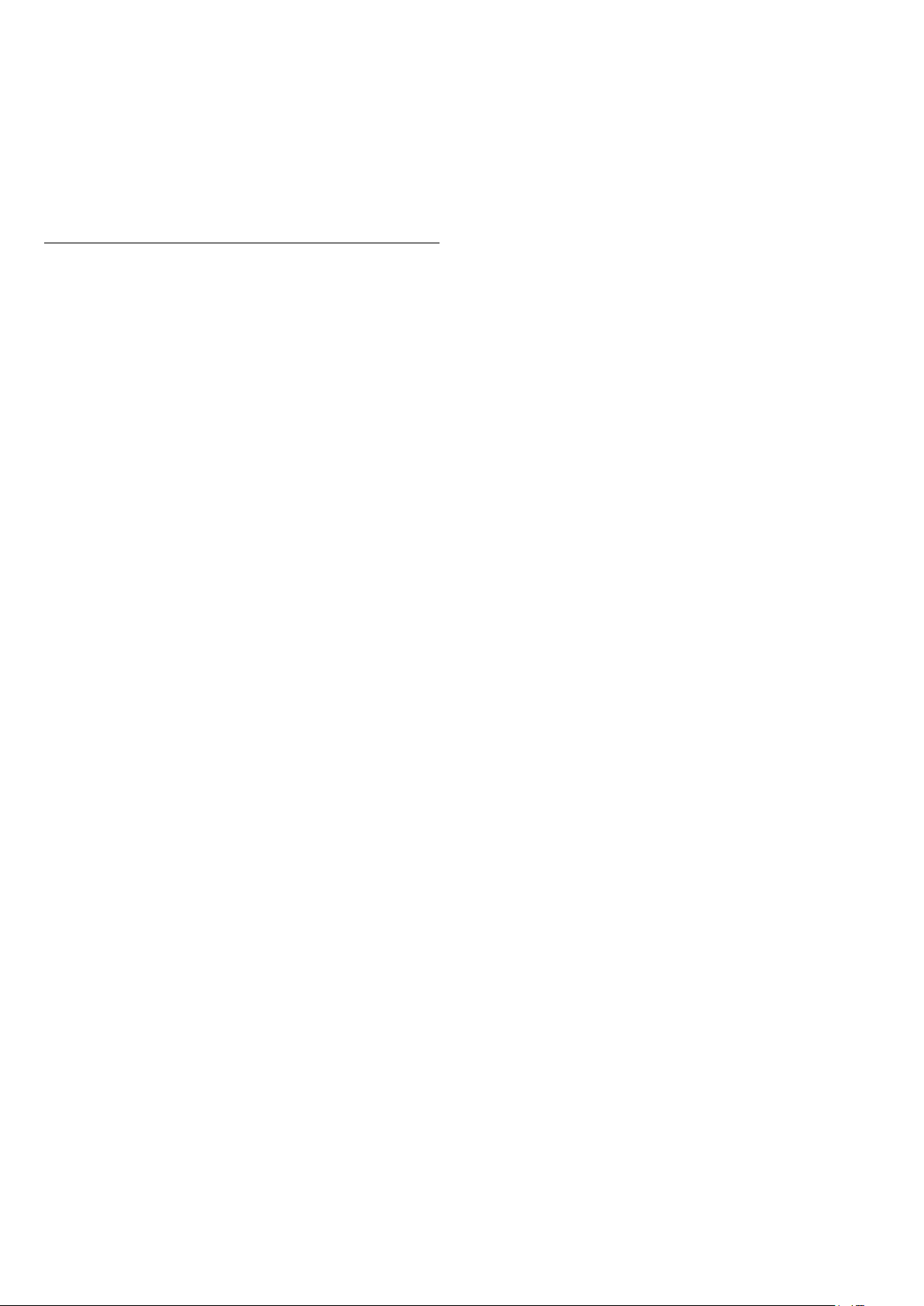
• Можна виконати запис цифрових (DVB) субтитрів
каналу. Виконати запис субтитрів, які доступні
завдяки послугам телетексту, неможливо. Щоб
перевірити доступність цифрових (DVB) субтитрів,
увімкніть телеканал, натисніть OPTIONS, виберіть
пункт "Мова субтитрів" для відкривання списку
субтитрів. Можна записати лише мову субтитрів із
піктограмою DVB спереду.
16.3
Перегляд запису
Щоб переглянути запис, виконайте подані нижче
кроки.
1 - Натисніть , виберіть пункт "Записи", після
чого натисніть OK.
2 - У списку виберіть запис і натисніть
(відтворення), щоб розпочати відтворення. Можна
скористатися кнопкою (перемотка вперед),
(перемотка назад), (пауза) або (стоп) на пульті
дистанційного керування.
Прострочений запис
Станції телемовлення можуть обмежити кількість
днів, у які можна переглядати запис. Запис у списку
може відображати кількість днів до кінця його
можливого використання.
Помилка запису
Коли запланований запис було скасовано станцією
телемовлення або перервано телетрансляцію, він
позначається як "Помилка".
Видалення запису
Щоб видалити записану телепрограму, виберіть її зі
списку, натисніть кнопку OPTIONS і виберіть
пункт "Видалити запис".
Для отримання детальнішої інформації натисніть
"Ключові слова" і знайдіть пункт "Запис
програми".
58

17
Для реєстрації у Клубі Philips виконайте подані
нижче кроки.
Smart TV
17.1
Про Smart TV
Під'єднайте цей світлодіодний телевізор Philips
Smart TV до Інтернету та відкрийте для себе новий
світ телебачення. Можна скористатися дротовим
з'єднанням із маршрутизатором чи бездротовим
з'єднанням через Wi-Fi.
Під'єднавши телевізор до домашньої мережі, можна
переглядати фотографії, збережені на смартфоні,
відтворювати відео, збережені на комп'ютері, та
керувати телевізором за допомогою планшетного
комп'ютера.
Під'єднавши телевізор до Інтернету, можна
переглядати відео, взяте на прокат у онлайн
відеомагазині, читати онлайновий гід програм і
записувати улюблені телепрограми на жорсткий
диск USB. Додатки Smart TV пропонують різноманітні
розважальні та зручні послуги для цікавішого
дозвілля.
1 - Виберіть пункт "Реєстрація" і натисніть OK.
2 - Введіть свою адресу електронної пошти, виберіть
"Продовжити" і натисніть OK.
3 - Підтвердіть адресу електронної пошти.
Батьківський контроль
Щоб заблокувати програми для дорослих від
18 років, виконайте подані нижче кроки.
1 - Увімкніть функцію батьківського контролю для
Smart TV, вибравши пункт "Увімкнено" та натисніть
OK.
2 - Введіть PIN-код для розблокування.
3 - Підтвердіть PIN-код.
Тепер програми для дорослих від 18 років
заблоковано. Щоб відкрити заблоковану програму,
виберіть її та натисніть OK. На екрані телевізора
з'явиться запит щодо введення 4-значного коду.
17.4
Додатки Smart TV
Відкривання Smart TV
17.2
Що потрібно?
Щоб користуватися додатками Smart TV, телевізор
потрібно під'єднати до маршрутизатора з
високошвидкісним (широкосмуговим) підключенням
до Інтернету. Можна скористатися домашньою
мережею із підключенням до Інтернету. Комп'ютера
не потрібно.
Для отримання детальнішої інформації натисніть
"Ключові слова" і знайдіть пункт "Мережа".
Порада
Для легшого введення тексту або навігації Інтернетсторінкою до телевізора можна під'єднати USBклавіатуру та USB-мишу.
Для отримання детальнішої інформації
натисніть "Ключові слова" і знайдіть пункт
"USB-клавіатура" або "USB-миша".
17.3
Початкова сторінка Smart TV – це Ваш зв’язок з
Інтернетом. Завдяки послузі мережевого
телебачення можна у зручний для Вас час брати в
Інтернеті відео на прокат, читати газети, дивитися
відео, слухати музику, робити покупки, відкривати
сторінки в соціальних мережах (Twitter та інші) чи
дивитися телепрограми. Для цього відкрийте
програми – веб-сайти, спеціально підібрані для Вас.
Якщо телевізор під’єднано до Інтернету, можна
відкрити Smart TV.
Відкривання Smart TV
Щоб відкрити початкову сторінку Smart TV, натисніть
"Smart TV".
Також можна натиснути , вибрати пункт "Smart
TV", а потім натиснути OK.
Телевізор під'єднається до Інтернету та відкриє
початкову сторінку Smart TV. Це може зайняти кілька
секунд.
Закривання Smart TV
Щоб закрити початкову сторінку Smart TV,
натисніть і виберіть іншу дію.
Налаштування Smart TV
Коли Ви відкриваєте Smart TV вперше, потрібно
налаштувати з'єднання. Для продовження необхідно
прочитати та прийняти умови користування
послугою. Якщо Ви не хочете налаштовувати Smart
TV, натисніть .
Реєстрація
Компанія TP Vision Europe B.V. не несе
відповідальності за вміст і якість вмісту, що надається
відповідними постачальниками.
59

Початкова сторінка Smart TV
Відкривання додатка
1 - Зараз на екрані ТВ
2 - Ваші додатки
3 - App gallery (Галерея додатків)
4 - Інтернет
5 - Рекомендовані додатки
6 - Пошук
7 - Кольорові кнопки для керування
Ваші додатки
Запускайте додатки з початкової сторінки Smart TV.
Якщо на початковій сторінці ще немає додатків, їх
можна додати з меню "App gallery" (Галерея
додатків).
App gallery (Галерея додатків)
У меню "App gallery" (Галерея додатків) можна
знайти всі доступні додатки.
Інтернет
Додаток "Інтернет" забезпечує доступ до всесвітньої
комп'ютерної мережі на телевізорі.
На телевізорі можна переглядати будь-які Інтернетсайти, але більшість із них не розраховані для
перегляду на його екрані.
– На телевізорі немає деяких модулів (наприклад, для
перегляду сторінок або відео).
– За раз відображається одна Інтернет-сторінка в
повноекранному режимі.
Рекомендовані додатки
У цьому вікні компанія Philips пропонує
рекомендовані додатки для Вашої країни, додатки
для мережевого телебачення або відео на прокат із
відеомагазинів. Вибрати та відкрити їх можна у вікні
рекомендованих додатків.
Пошук
За допомогою параметра "Пошук" можна шукати
потрібні додатки в меню "App gallery" (Галерея
додатків).
Для пошуку введіть у текстове поле ключове слово,
виберіть і натисніть OK. У текстове поле можна
вводити назви, заголовки, жанри та описові слова.
Крім того, текстове поле можна залишити порожнім
і знайти найпопулярніші пошукові запити/ключові
слова для ряду категорій. У списку знайдених
ключових слів виберіть потрібне ключове слово та
натисніть OK для пошуку за ним.
Щоб відкрити додаток, спочатку його потрібно
додати до списку додатків на початковій сторінці
Smart TV. Додати додатки до списку можна з меню
"App gallery" (Галерея додатків).
Список додатків на початковій сторінці Smart TV
може мати кілька сторінок. Переходьте до наступної
або попередньої сторінки за допомогою кнопок зі
стрілками. Крім того, можна натиснути
кнопку + (наступна сторінка) чи - (попередня
сторінка).
Відкривання додатка
Щоб відкрити додаток, виконайте подані нижче
кроки.
1. Натисніть і виберіть "Smart TV".
2. Виберіть на початковій сторінці піктограму
додатка та натисніть OK.
Щоб повернутися на 1 крок або сторінку назад у
додатку, натисніть .
Закривання додатка
Щоб закрити додаток та повернутися до початкової
сторінки Smart TV, натисніть Smart TV.
Перезавантаження сторінки додатка
Якщо сторінка додатка не завантажилася належним
чином, натисніть кнопку OPTIONS і виберіть
"Перезавантажити".
Масштаб
Щоб масштабувати сторінку додатка, виконайте
подані нижче кроки.
1. Натисніть кнопку OPTIONS і виберіть
"Масштабування сторінки".
2. Масштабуйте за допомогою повзунка.
3. Повертайтеся до звичайного вигляду, скинувши
налаштування повзунка.
Перегляд інформації щодо безпеки
Можна перевірити рівень безпеки сторінки додатка.
На сторінці додатка натисніть кнопку OPTIONS і
виберіть пункт "Інформація безпеки". Якщо під час
завантаження сторінки біля індикації завантаження
внизу на екрані відображається піктограма замка ,
передача даних є безпечною.
Відгук про додаток
Виберіть додаток та натисніть "Відгук", щоб
натиснути "подобається" чи "не подобається", і
надіслати нам пропозицію або зауваження. Можна
також повідомити про збій у роботі додатка.
Керування додатками
У списку додатків на початковій сторінці Smart TV
можна виконати подані нижче дії.
• Видалення додатку
60

Щоб видалити додаток зі списку, виберіть його
піктограму та натисніть "Видалити". Додаток
буде надалі доступний у меню "App gallery" (Галерея
додатків).
• Переміщення додатку
Щоб перемістити додаток у списку, виберіть його
піктограму, натисніть "Перемістити" та
перемістіть його за допомогою кнопок зі стрілками.
Натисніть OK, щоб підтвердити переміщення.
• Блокування додатку
Щоб заблокувати додаток, виберіть його піктограму
та натисніть "Блокувати".
У разі блокування додатка потрібно ввести 4-значний
PIN-код, встановлений для батьківського контролю
під час налаштування Smart TV. У списку
заблокований додаток буде позначено піктограмою
замка .
Щоб розблокувати додаток, виберіть його
піктограму та натисніть "Розблокувати". Для
розблокування потрібно ввести 4-значний PIN-код.
прокат, у форматі потокового передавання.
Перегляд можна розпочати майже відразу. Може
знадобитися жорсткий диск USB для збереження
відеобуфера. У разі під'єднання жорсткого диска
USB можна також брати на прокат відео у
відеомагазинах, які пропонують лише завантаження.
Відтворення завантаженого відео, взятого на прокат,
можна призупинити чи перезапустити з початку.
Дізнатися про термін прокату відео можна у
відеомагазині.
Інтернет-трафік
Потокове передавання чи завантаження великої
кількості відео може призвести до перевищення
обмеження місячного Інтернет-трафіку.
Мережеве телебачення
Завдяки додатку мережевого телебачення на
початковій сторінці Smart TV* можна переглядати
пропущені телепрограми чи переглядати
телепрограми у зручний для Вас час.
App gallery (Галерея додатків)
Щоб переглянути додатки, колекцію спеціально
підібраних для телевізора веб-сайтів, виберіть у
Smart TV пункт "App gallery" (Галерея додатків).
Шукайте додаток для перегляду відео YouTube,
державної преси, онлайнового фотоальбому, Twitter
тощо. Можна знайти додатки для прокату відео в
онлайн відеомагазині та додатки для перегляду
пропущених телепрограм. Якщо в галереї додатків
немає потрібного, виконайте пошук необхідного
ресурсу в Інтернеті за допомогою телевізора.
Додатки для відео на прокат
Завдяки додаткам відеомагазину в Smart TV можна
брати на прокат улюблені фільми в онлайн
відеомагазинах. Можна безпечно розраховуватися
кредитною карткою.
Прокат відео
1 - Відкрийте додаток відеомагазину в списку
додатків або виберіть рекомендоване відео на
початковій сторінці Smart TV.
2 - Виберіть відео.
3 - Внесіть плату в режимі онлайн.
4 - Розпочніть перегляд. Можна користуватися
кнопками (відтворення) і (пауза).
На сторінках більшості відеомагазинів з'являється
запит щодо створення облікового запису для входу в
систему.
Потокове відео
Цей телевізор дозволяє переглядати відео, взяте на
Доступ до мережевого телебачення
Щоб відкрити додаток мережевого телебачення,
виконайте подані нижче кроки.
1 - Натисніть Smart TV.
2 - Виберіть на початковій сторінці піктограму
мережевого телебачення і натисніть OK.
3 - Виберіть на сторінці програму та натисніть OK,
щоб розпочати перегляд. Можна користуватися
кнопками (відтворення) і (пауза).
Список за станцією телемовлення
Для перегляду програм мережевого телебачення,
впорядкованих за станцією телемовлення, натисніть
"Усі станції телемовлення".
Виберіть станцію телемовлення і натисніть OK.
* Якщо доступно у Вашому регіоні.
17.5
Multi view
Коли відкрито додаток Smart TV або Інтернетсторінку, можна дивитися поточний телеканал.
Режим Multi view відкриває малий екран для
телеканалу біля екрана Smart TV.
Щоб увімкнути режим Multi view, виконайте подані
нижче кроки.
1 - Натисніть кнопку SMART TV, щоб відкрити
Smart TV.
2 - Натисніть кнопку MULTI VIEW, щоб відкрити
малий екран.
3 - Для перемикання телеканалу на малому екрані
використовуйте кнопку + або –.
61

Коли ввімкнено режим Multi view, неможливо
використовувати вказівник пульта дистанційного
керування і під’єднану USB-мишу на екрані Smart TV.
17.6
Скидання налаштувань
Smart TV
Щоб скинути налаштування з'єднання зі Smart TV,
очистіть на телевізорі Інтернет-пам'ять.
Буде скасовано реєстрацію Philips Smart TV,
видалено налаштування батьківського контролю,
логіни користувача додатку відеомагазину, всі
вибрані додатки Smart TV, Інтернет-закладки та
очищено історію.
Щоб очистити Інтернет-пам'ять, виконайте подані
нижче кроки.
1. Натисніть , виберіть "Налаштування", після чого
натисніть OK.
2. Виберіть пункт "Параметри мережі" >
"Очистити Інтернет-пам'ять" і натисніть OK.
62

18
18.3
Multi room
18.1
Про Multi room
У режимі Multi Room можна дивитися телепрограму,
яка транслюється з іншого телевізора в домі.
Програма передається з одного телевізора на інший.
Можна передати програму на телевізор без роз’єму
для антени або власної підписки на смарт-карту.
Можна також передати записану програму з
телевізора з під’єднаним жорстким диском.
Телевізор, який передає програму на інший
телевізор, має бути ввімкнено та налаштовано на
канал або має відтворювати запис.
Передача телепрограми за допомогою функції Multi
Room передбачає зменшення роздільної здатності
зображення щонайбільше до 720p. Передача
радіоканалів неможлива. Деякі станції
радіомовлення встановлюють захист для своїх
програм, щоб запобігти такій передачі.
18.2
Що потрібно?
Використання функції Multi
room
Перше використання
Коли Ви вмикаєте функцію Multi room вперше,
ввімкніть обидва телевізори.
Після під'єднання цього телевізора до іншого, той
телевізор з'явиться автоматично в меню "Огляд
мережі", навіть коли він перебуває у режимі
очікування.
Передача телеканалу
У режимі Multi room можна дивитися поточний
телеканал чи відкрити список каналів іншого
телевізора. Якщо вибрати канал зі списку, інший
телевізор також перемкнеться на вибраний канал.
Якщо інший телевізор має вбудований тюнер
супутникового телебачення зі встановленими
каналами або під'єднаний жорсткий диск із
записами*, можна також переглядати цей вміст на
цьому телевізорі. Перемикати канали, коли інший
телевізор виконує запис або перебуває у режимі "ТВ
пауза", неможливо.
Для передачі телепрограми з одного телевізора на
інший програма має транслюватися з цифрового
телеканалу.
Обидва телевізори має бути підключено до
бездротової домашньої мережі. Для отримання
детальнішої інформації натисніть "Ключові
слова" і знайдіть пункт "Бездротова мережа".
Також обидва телевізори повинні мати номер моделі
Philips, який закінчується на 8 чи більше, наприклад
xxXXXxxx8. Може виникнути необхідність оновити
старіший телевізор новим програмним
забезпеченням. На старішому телевізорі прочитайте
розділ довідки про оновлення програмного
забезпечення.
Обидва телевізори повинні мати ввімкнене
налаштування "Увімкнути за допомогою Wi-Fi
(WoWLAN)" у меню налаштування телевізора.
Щоб вибрати цей параметр на телевізорі, виконайте
подані нижче кроки.
1 - Натисніть , виберіть "Налаштування", після чого
натисніть OK.
2 - Виберіть "Параметри мережі" > "Увімкнути за
допомогою Wi-Fi" та "Увімк." і натисніть OK.
3 - Натисніть BACK (у разі потреби кілька разів),
щоб закрити меню.
Щоб дивитися телеканал з іншого телевізора,
виконайте подані нижче кроки.
1. Перевірте, чи інший телевізор перебуває у режимі
очікування* або його ввімкнено.
2. На цьому телевізорі натисніть SOURCES,
виберіть пункт "Огляд мережі", після чого натисніть
OK.
3. Якщо телевізор ще не підключено до домашньої
мережі, встановлення мережі почнеться
автоматично. Якщо телевізор уже підключено,
перейдіть до кроку 4.
4. У меню "Огляд мережі" виберіть назву іншого
телевізора та натисніть OK. Якщо в домі є кілька
телевізорів, можливо, Ви захочете змінити назву
іншого телевізора. Це можна зробити на самому
телевізорі.
5. Виберіть вміст, який Ви хочете переглядати з
іншого телевізора:
• щоб дивитися поточний канал іншого телевізора,
виберіть пункт "Поточний канал" і натисніть OK;
• щоб відкрити список каналів іншого телевізора,
виберіть пункт "Перегляд ТВ" і натисніть (вправо);
• щоб відкрити список супутникових каналів іншого
телевізора, виберіть пункт "Перегляд супутника" і
натисніть (вправо);
• щоб відкрити список записів* іншого телевізора,
виберіть пункт "Перегляд записів" і натисніть
(вправо);
• перемикати канали можна за допомогою кнопок
+ та - (перемикати канали, коли інший
63

телевізор виконує запис або перебуває у режимі "ТВ
пауза", неможливо).
* Щоб увімкнути інший телевізор з режиму
очікування або переглянути записи з під’єднаного до
нього жорсткого диска, обидва телевізори повинні
мати номер артикулу, який закінчується на 8 чи
більше (наприклад, xxXXXxxx8 або xxXXXxxx9).
Назва телевізора
Щоб змінити назву телевізора, виконайте подані
нижче кроки.
Натисніть > "Налаштування" > "Параметри
мережі" > "Мережеве ім’я ТВ".
64

19
Параметри каналів
Налаштування
19.1
Меню налаштувань
Основні параметри зображення та
звуку
За допомогою меню "Основні параметри
зображення та звуку" можна налаштувати основні
параметри зображення, виконавши кілька простих
кроків. Вибрані параметри зберігаються у меню
"Стиль зображ. – Персональні". Після зміни деяких
параметрів можна повернутися до персональних
налаштувань зображення. Можна налаштувати
потрібний параметр зображення для кожної дії
телевізора чи під’єднаного пристрою окремо.
Щоб повернутися до потрібного налаштування
зображення, під час телеперегляду натисніть і
виберіть пункти "Стиль зображ." та "Персональні".
Щоб виконати швидке налаштування зображення,
виконайте подані нижче кроки.
1 - Натисніть , виберіть "Налаштування", після чого
натисніть OK.
2 - Виберіть "Основні параметри зображення та
звуку" і натисніть OK. Виконайте усі кроки.
Для отримання детальнішої інформації натисніть
"Ключові слова" і знайдіть пункт "Стиль
зображення".
У меню "Параметри каналів" можна налаштувати
параметри мови або параметри "Погіршення слуху"
та "Аудіокоментар" для людей із вадами слуху та
зору. Можна встановити вікові обмеження, щоб діти
не дивилися програми з віковим обмеженням, і
встановити чи змінити код блокування від дітей.
Можна увімкнути функцію "Автоматичне оновлення
каналу", перевірити прийом цифрового сигналу чи
вручну встановити аналогові канали.
Мови
Натисніть "Ключові слова" і знайдіть пункт "Мова
аудіосупроводу" або "Субтитри".
Універсальний доступ
Для отримання інформації про налаштування для
користувачів із вадами зору та слуху
натисніть "Ключові слова" і знайдіть пункт
"Універсальний доступ".
Встановлення каналів
Натисніть "Ключові слова" і знайдіть пункт
"Автоматичне оновлення каналів" або
"Повідомлення про оновлення каналу". Також
знайдіть пункт "Встановлення вручну" для
встановлення аналогових каналів чи DVB для
активації з'єднання антени.
Замок від дітей
Натисніть "Ключові слова" і знайдіть пункт
"Замок від дітей".
Параметри ТВ
У меню "Параметри ТВ" можна налаштувати всі
параметри. У пункті меню "Загальні налашт."
доступні такі параметри, як "Мова меню", "Таймер
вимкнення", "Вимк. таймера", "Універсальний
доступ" тощо.
Для отримання детальнішої інформації натисніть
"Ключові слова" і знайдіть потрібну тему.
Пошук каналів
За допомогою параметра "Пошук каналів" можна
оновити поточний список каналів, і можливі нові
знайдені канали буде додано до списку каналів.
Можна також перевстановити всі канали. Для
оновлення каналів чи перевстановлення каналів
може знадобитися трохи часу.
Натисніть "Ключові слова" і знайдіть пункт
"Канал, оновлення" або "Канали,
перевстановлення".
Пошук супутника
Натисніть "Ключові слова" і знайдіть пункт
"Супутникова антена, встановлення".
Параметри супутника
Мови
Натисніть "Ключові слова" і знайдіть пункт "Мова
аудіосупроводу" або "Субтитри".
Встановлення каналів
Натисніть "Ключові слова" і знайдіть пункт
"Супутник, автоматичне оновлення каналів" або
"Супутник, повідомлення про оновлення каналу"
чи "Супутник, параметри автоматичного
оновлення".
Замок від дітей
Натисніть "Ключові слова" і знайдіть пункт
"Супутник, блокування каналів".
65

Під'єднання до мережі
Натисніть "Ключові слова" і знайдіть пункт
"Мережа, бездротова" або "Мережа, дротова".
Параметри мережі
Натисніть "Ключові слова" і знайдіть пункт
"Мережа, параметри".
Оновлення програмного
забезпечення
Натисніть "Ключові слова" і знайдіть пункт
"Програмне забезпечення, оновлення з
Інтернету" або "Програмне забезпечення,
оновлення через USB".
Оновлення програмного
забезпечення
Натисніть "Ключові слова" і знайдіть пункт
"Програмне забезпечення, оновлення через USB".
Параметри програмного
забезпечення
Натисніть "Ключові слова" і знайдіть пункт
"Програмне забезпечення, поточна версія".
• Власний – параметри, вибрані в меню "Швидке
налаштування зображення"
• Яскравий – найкращі параметри для перегляду
вдень
• Природне – параметри природного зображення
• Стандартний – стандартні заводські налаштування
• Фільм – найкращі параметри для перегляду фільмів
• Фото – найкращі параметри для перегляду
фотографій
Відновлення стилю
Вибравши "Стиль зображ.", можна налаштувати
будь-який параметр зображення у меню
"Налаштування" > "Параметри ТВ" >
"Зображення".
Вибраний стиль збереже внесені зміни.
Рекомендується налаштовувати параметри
зображення лише для стилю "Персональні".
Щоб відновити початкове налаштування стилю,
виконайте подані нижче кроки.
1 - Натисніть , виберіть "Налаштування", після чого
натисніть OK.
2 - Виберіть пункт "Параметри ТВ" > "Зображення"
> "Стиль зображення" і виберіть стиль,
налаштування якого потрібно скинути.
3 - Натисніть "Відновити стиль".
4 - Виберіть "Так" і натисніть OK. Стиль буде
відновлено.
5 - Натисніть (у разі потреби кілька разів), щоб
закрити меню.
Для отримання детальнішої інформації про
налаштування параметрів зображення натисніть
"Ключові слова" і знайдіть пункт "Зображення".
Дім або Магазин
Перегляд деморолика
За допомогою параметра "Демо режим" у меню ""
можна переглянути демонстраційні відео про деякі
можливості відтворення зображення телевізором.
19.2
Зображення
Стиль зображення
Для легкого налаштування зображення можна
вибрати попередньо встановлене налаштування за
допомогою параметра "Стиль зображення".
1 - Під час перегляду телеканалу натисніть і
виберіть "Стиль зображ.".
2 - Виберіть мову і натисніть OK.
Доступні такі стилі зображення:
Якщо знову вибрати стиль зображення "Яскравий",
щоразу після увімкнення телевізора для його
розташування встановлюється значення "Магазин" –
налаштування для місць продажу.
Щоб налаштувати телевізор для використання вдома,
виконайте подані нижче кроки.
1 - Натисніть , виберіть "Налаштування", після чого
натисніть OK.
2 - Виберіть пункт "Параметри ТВ" > "Загальні
налаштування" > "Розташування" і натисніть OK.
3 - Виберіть пункт "Дім" і натисніть OK.
4 - Натисніть (у разі потреби кілька разів), щоб
закрити меню.
66

Параметри зображення
Додаткові параметри зображення
Колір
Параметр "Колір" дає змогу налаштувати насиченість
кольору зображення.
Щоб налаштувати колір, виконайте подані нижче
кроки.
1 - Натисніть , виберіть "Налаштування", після чого
натисніть OK.
2 - Виберіть пункт "Параметри ТВ" > "Зображення"
> "Контрастність".
3 - Натисніть кнопку (вправо) та налаштуйте
значення за допомогою кнопки (вгору)
або (вниз).
4 - Натисніть (у разі потреби кілька разів), щоб
закрити меню.
Контрастність
Параметр "Контрастність" дає змогу налаштувати
контрастність зображення.
Щоб налаштувати контрастність, виконайте подані
нижче кроки.
1 - Натисніть , виберіть "Налаштування", після чого
натисніть OK.
2 - Виберіть пункт "Параметри ТВ" > "Зображення"
> "Контрастність".
3 - Натисніть кнопку (вправо) та налаштуйте
значення за допомогою кнопки (вгору)
або (вниз).
4 - Натисніть (у разі потреби кілька разів), щоб
закрити меню.
Чіткість
Параметр "Чіткість" дає змогу налаштувати рівень
чіткості дрібних деталей зображення.
Щоб налаштувати чіткість, виконайте подані нижче
кроки.
1 - Натисніть , виберіть "Налаштування", після чого
натисніть OK.
2 - Виберіть пункт "Параметри ТВ" > "Зображення"
> "Чіткість".
3 - Натисніть кнопку (вправо) та налаштуйте
значення за допомогою кнопки (вгору)
або (вниз).
4 - Натисніть (у разі потреби кілька разів), щоб
закрити меню.
Налаштування кольору
Покращення кольору
Параметр "Покращення кольору" дає змогу
покращити насиченість кольору та деталі яскравих
кольорів.
Щоб налаштувати рівень, виконайте подані нижче
кроки.
1 - Натисніть , виберіть "Налаштування", після чого
натисніть OK.
2 - Виберіть пункт "Параметри ТВ" > "Зображення"
> "Додаткові" > "Колір" > "Покращення кольору".
3 - Натисніть (вправо) та виберіть пункт
"Максимум", "Середній", "Мінімум" або "Вимк.".
4 - Натисніть (у разі потреби кілька разів), щоб
закрити меню.
Температура кольору
Параметр "Температура кольору" дає змогу
налаштувати попередньо встановлену температуру
кольору зображення чи вибрати пункт
"Спеціальний" для самостійного налаштування
температури за допомогою пункту "Налаштування
колірної температури". Параметри "Температура
кольору" та "Налаштування колірної температури"
призначені для досвідчених користувачів.
Щоб вибрати попередньо встановлене значення,
виконайте подані нижче кроки.
1 - Натисніть , виберіть "Налаштування", після чого
натисніть OK.
2 - Виберіть пункт "Параметри ТВ" > "Зображення"
> "Додаткові" > "Колір" > "Температура кольору".
3 - Натисніть кнопку (вправо) та виберіть пункт
"Звичайний", "Теплі" чи "Холодні". Щоб
налаштувати температуру кольору самостійно,
виберіть пункт "Користувацькі".
4 - Натисніть (у разі потреби кілька разів), щоб
закрити меню.
Налаштування колірної температури
Параметр "Налаштування колірної температури"
дає змогу самостійно налаштувати температуру
кольору. Щоб налаштувати користувацьку
температуру кольору, спочатку виберіть пункт
"Спеціальний" в меню "Температура кольору" для
появи меню "Налаштування колірної
температури". Параметр "Налаштування колірної
температури" призначений для досвідчених
користувачів.
Щоб налаштувати користувацьку температури
кольору, виконайте подані нижче кроки.
67

1 - Натисніть , виберіть "Налаштування", після чого
натисніть OK.
2 - Виберіть пункт "Параметри ТВ" > "Зображення"
> "Додаткові" > "Колір" > "Налаштування колірної
температури".
3 - Натисніть кнопку (вправо).
4 - За допомогою кнопок зі стрілками виберіть
потрібний параметр.
5 - Натисніть OK, щоб підтвердити налаштування.
6 - Натисніть (у разі потреби кілька разів), щоб
закрити меню.
Налаштування контрастності
Режими контрастності
Параметр "Режими контрастності" дає змогу
налаштувати рівень, за якого споживання енергії
зменшується завдяки зниженню яскравості екрана.
Вибирайте цей параметр для економії енергії та
оптимальної яскравості зображення.
Щоб налаштувати рівень, виконайте подані нижче
кроки.
1 - Натисніть , виберіть "Налаштування", після чого
натисніть OK.
2 - Виберіть пункт "Параметри ТВ" > "Зображення"
> "Додаткові" > "Контрастність" > "Режими
контрастності".
3 - Натисніть кнопку (вправо) та виберіть пункт
"Оптим. зображення", "Оптим. потужність",
"Стандартний" або "Вимк.".
4 - Натисніть (у разі потреби кілька разів), щоб
закрити меню.
Яскравість
Контрастність відео
Параметр "Контраст. відео" дає змогу зменшити
діапазон контрастності відео.
Щоб налаштувати рівень, виконайте подані нижче
кроки.
1 - Натисніть , виберіть "Налаштування", після чого
натисніть OK.
2 - Виберіть пункт "Параметри ТВ" > "Зображення"
> "Додаткові" > "Контрастність" > "Контрастність
відео".
3 - Натисніть кнопку (вправо) та налаштуйте
значення за допомогою кнопки (вгору)
або (вниз).
4 - Натисніть (у разі потреби кілька разів), щоб
закрити меню.
Гамма
Параметр "Гамма" дає змогу встановити нелінійне
налаштування підсвічування та контрастності
зображення. Параметр "Гамма" призначений для
досвідчених користувачів.
Щоб налаштувати рівень, виконайте подані нижче
кроки.
1 - Натисніть , виберіть "Налаштування", після чого
натисніть OK.
2 - Виберіть пункт "Параметри ТВ" > "Зображення"
> "Додаткові" > "Контрастність" > "Гамма".
3 - Натисніть кнопку (вправо) та налаштуйте
значення за допомогою кнопки (вгору)
або (вниз).
4 - Натисніть (у разі потреби кілька разів), щоб
закрити меню.
Параметр "Яскравість" дає змогу налаштувати
рівень яскравості сигналу зображення. Параметр
"Яскравість" призначений для досвідчених
користувачів. Недосвідченим користувачам
рекомендується налаштовувати яскравість
зображення за допомогою параметра
"Контрастність".
Щоб налаштувати рівень, виконайте подані нижче
кроки.
1 - Натисніть , виберіть "Налаштування", після чого
натисніть OK.
2 - Виберіть пункт "Параметри ТВ" > "Зображення"
> "Додаткові" > "Контрастність" > "Яскравість".
3 - Натисніть кнопку (вправо) та налаштуйте
значення за допомогою кнопки (вгору)
або (вниз).
4 - Натисніть (у разі потреби кілька разів), щоб
закрити меню.
Налаштування чіткості
Супер роздільна здатність
Параметр "Супер роздільна здатність" забезпечує
неперевершену чіткість ліній і контурів.
Для увімкнення чи вимкнення виконайте подані
нижче кроки.
1 - Натисніть , виберіть "Налаштування", після чого
натисніть OK.
2 - Виберіть пункт "Параметри ТВ" > "Зображення"
> "Додаткові" > "Чіткість" > "Супер роздільна
здатність".
3 - Натисніть (вправо) та виберіть пункт "Увімк."
або "Вимк.".
4 - Натисніть (у разі потреби кілька разів), щоб
закрити меню.
68
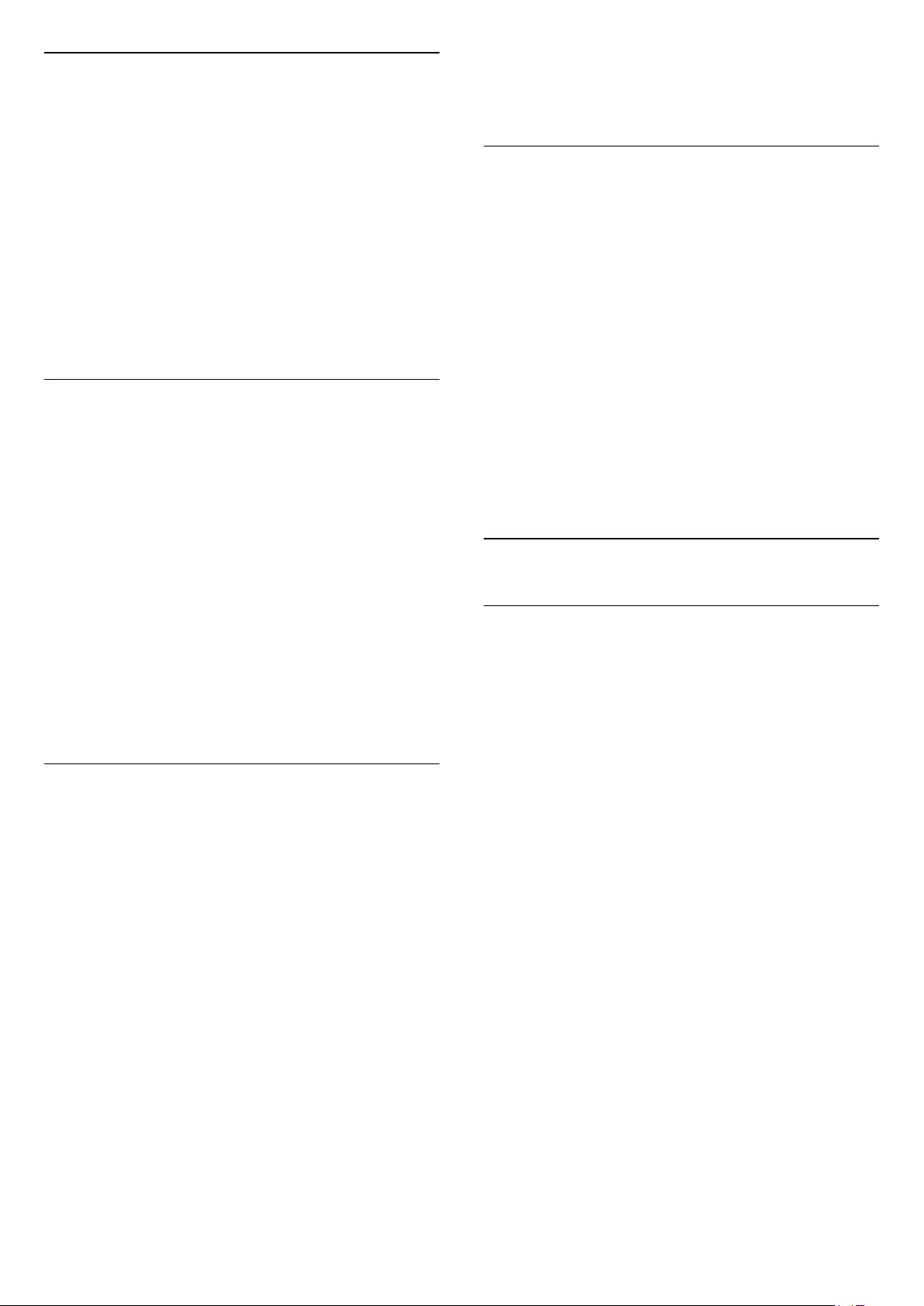
Пониження шумів
Параметр "Зменшення шумів" дає змогу
фільтрувати та зменшити рівень шумів зображення.
Щоб налаштувати параметр пониження шумів,
виконайте подані нижче кроки.
телеперегляду.
4 - Натисніть (у разі потреби кілька разів), щоб
закрити меню.
Розташування
1 - Натисніть , виберіть "Налаштування", після чого
натисніть OK.
2 - Виберіть пункт "Параметри ТВ" > "Зображення"
> "Додаткові" > "Чіткість" > "Зменшення шумів".
3 - Натисніть (вправо) та виберіть пункт
"Максимум", "Середній", "Мінімум" або "Вимк.".
4 - Натисніть (у разі потреби кілька разів), щоб
закрити меню.
Зменш. дефек. зобр. MPEG
Параметр "Зменш. дефек. зобр. MPEG" забезпечує
плавні переходи зображення у цифровому форматі.
Здебільшого дефектами зображення MPEG є малі
блоки чи зубчасті краї на зображеннях.
Щоб зменшити дефекти зображення MPEG,
виконайте подані нижче кроки.
1 - Натисніть , виберіть "Налаштування", після чого
натисніть OK.
2 - Виберіть пункт "Параметри ТВ" > "Зображення"
> "Додаткові" > "Чіткість" > "Зменш. дефек. зобр.
MPEG".
3 - Натисніть (вправо) та виберіть пункт
"Максимум", "Середній", "Мінімум" або "Вимк.".
4 - Натисніть (у разі потреби кілька разів), щоб
закрити меню.
Якщо телевізор знаходиться у магазині, на ньому
можна налаштувати відображення заголовка з
характеристиками для продажу. Для параметра
"Стиль зображення" автоматично встановлюється
значення "Яскравий". Автоматичний таймер
вимкнення вимикається.
Щоб вибрати на телевізорі параметр "Магазин",
виконайте подані нижче кроки.
1 - Натисніть , виберіть "Налаштування", після чого
натисніть OK.
2 - Виберіть пункт "Параметри ТВ" > "Загальні
налаштування" > "Розташування" і натисніть OK.
3 - Виберіть пункт "Магазин" і натисніть OK.
4 - Натисніть (у разі потреби кілька разів), щоб
закрити меню.
19.3
Звук
Стиль звуку
Для легкого налаштування звуку можна вибрати
попередньо встановлене налаштування за
допомогою параметра "Стиль звуку".
1 - Під час перегляду телеканалу натисніть і
виберіть "Стиль звуку".
Гра чи комп'ютер
На телевізорі можна встановити оптимальне
налаштування зображення для гри чи використання
його як монітора комп'ютера. Для режиму "Гра" чи
"Комп'ютер" є різні налаштування. Якщо в меню
"Джерело" вибрано правильний тип пристрою
("Ігрова консоль" чи "Комп'ютер"), телевізор
автоматично встановлює оптимальне налаштування у
разі переходу до пристрою. Якщо Ви встановлюєте
налаштування вручну, не забудьте вимкнути його,
коли переходите до перегляду телевізора чи іншого
під'єднаного пристрою.
Щоб встановити налаштування вручну, виконайте
подані нижче кроки.
1 - Натисніть , виберіть "Налаштування", після чого
натисніть OK.
2 - Виберіть пункт "Параметри ТВ" > "Зображення"
> "Додаткові" > "Стиль діяльності".
3 - Виберіть пункт "Гра", "Комп'ютер" або
"Телевізор". Параметр "Телевізор" дає змогу
повернутися до налаштувань зображення для
2 - Виберіть мову і натисніть OK.
Доступні такі стилі звуку:
• Персональні – вибір власних параметрів,
встановлених у пункті "Персоналізація звуку"
• Оригінал – стандартні заводські налаштування
• Фільм – найкращі параметри для перегляду фільмів
• Музика – найкращі параметри для
прослуховування музики
• Гра – найкращі параметри для гри
• Новини – найкращі параметри для мовлення
Відновлення стилю звуку
Вибравши "Стиль звуку", можна налаштувати будьякий параметр зображення у меню "Налаштування"
> "Параметри ТВ" > "Звук".
Вибраний стиль збереже внесені зміни.
Рекомендується налаштовувати параметри звуку
лише для стилю "Персональні".
Щоб відновити початкове налаштування стилю,
виконайте подані нижче кроки.
1 - Натисніть , виберіть "Налаштування", після чого
69

натисніть OK.
2 - Виберіть пункт "Параметри ТВ" > "Звук" >
"Стиль звуку" і виберіть стиль, налаштування якого
потрібно скинути.
3 - Натисніть "Відновити стиль".
4 - Виберіть "Так" і натисніть OK. Стиль буде
відновлено.
5 - Натисніть BACK (у разі потреби кілька разів),
щоб закрити меню.
Для отримання інформації про налаштування
параметрів звуку натисніть "Ключові слова" і
знайдіть пункт "Звук".
1 - Натисніть , виберіть "Налаштування", після чого
натисніть OK.
2 - Виберіть пункт "Параметри ТВ" > "Звук" >
"Режим об’ємного звуку".
3 - Натисніть (вправо) та виберіть пункти "Стерео",
"Incredible surround".
4 - Натисніть (у разі потреби кілька разів), щоб
закрити меню.
Гучність навушників
Параметр "Гучність навушників" дає змогу
налаштувати гучність під'єднаних навушників окремо.
Параметри звуку
Низькі частоти
Параметр "Низькі частоти" дає змогу налаштувати
рівень низьких тонів звуку.
Щоб налаштувати рівень, виконайте подані нижче
кроки.
1 - Натисніть , виберіть "Налаштування", після чого
натисніть OK.
2 - Виберіть пункт "Параметри ТВ" > "Звук" >
"Низькі частоти".
3 - Натисніть кнопку (вправо) та налаштуйте
значення за допомогою кнопки (вгору)
або (вниз).
4 - Натисніть (у разі потреби кілька разів), щоб
закрити меню.
Високі частоти
Параметр "Високі частоти" дає змогу налаштувати
рівень високих тонів звуку.
Щоб налаштувати рівень, виконайте подані нижче
кроки.
1 - Натисніть , виберіть "Налаштування", після чого
натисніть OK.
2 - Виберіть пункт "Параметри ТВ" > "Звук" >
"Високі частоти".
3 - Натисніть кнопку (вправо) та налаштуйте
значення за допомогою кнопки (вгору)
або (вниз).
4 - Натисніть (у разі потреби кілька разів), щоб
закрити меню.
Режим об’ємного звуку
Параметр "Режим об’ємного звуку" дає змогу
налаштувати звуковий ефект гучномовців телевізора.
Щоб налаштувати режим об'ємного звуку, виконайте
подані нижче кроки.
Щоб налаштувати гучність, виконайте подані нижче
кроки.
1 - Натисніть і на панелі з меню виберіть "Гучність
навушників".
2 - Натисніть (вгору) або (вниз), щоб
налаштувати гучність.
3 - Натисніть (у разі потреби кілька разів), щоб
закрити меню.
Додаткові параметри звуку
Автом. регулювання гучності
Параметр "Автом. регулювання гучності" дає змогу
налаштувати на телевізорі автоматичне усунення
раптових перепадів рівня гучності (зазвичай на
початку реклам чи під час перемикання каналів).
Для увімкнення чи вимкнення виконайте подані
нижче кроки.
1 - Натисніть , виберіть "Налаштування", після чого
натисніть OK.
2 - Виберіть пункт "Параметри ТВ" > "Звук" >
"Додаткові" > "Автом. регулювання гучності".
3 - Натисніть (вправо) та виберіть пункт "Увімк."
або "Вимк.".
4 - Натисніть (у разі потреби кілька разів), щоб
закрити меню.
Гучномовці телевізора
Можна надіслати аудіосигнал телевізора
під'єднаному аудіопристрою – системі домашнього
кінотеатру чи аудіосистемі. Параметр "Гучномовці
ТВ" дає змогу вибрати джерело аудіосигналу
телевізора та спосіб керування ним.
• У разі вибору значення "Вимк." гучномовці
телевізора буде вимкнено.
• У разі вибору параметра "Гучномовці ТВ"
гучномовці телевізора буде ввімкнено.
З аудіопристроєм, під'єднаним за допомогою HDMI
CEC, можна використовувати один із параметрів
70

EasyLink.
• Якщо вибрати параметр "EasyLink", телевізор
надсилає свій аудіосигнал аудіопристрою. У разі
відтворення звуку пристроєм телевізор вимкне свої
гучномовці.
• Якщо вибрати параметр "Автозапуск EasyLink",
телевізор увімкне аудіопристрій, надішле свій
аудіосигнал пристрою і вимкне свої гучномовці.
Якщо вибрано параметр "EasyLink" або
"Автозапуск EasyLink", перейти до гучномовців
телевізора чи гучномовців пристрою можна в меню
звуку.
Щоб налаштувати гучномовці телевізора, виконайте
подані нижче кроки.
Для отримання детальнішої інформації натисніть
"Ключові слова" і знайдіть пункт "HDMI ARC".
Формат виведення звуку
Параметр "Формат виведення звуку" дозволяє
налаштувати вихідний аудіосигнал телевізора
відповідно до можливостей обробки аудіосигналу
системи домашнього кінотеатру.
Для отримання детальнішої інформації натисніть
"Ключові слова" і знайдіть пункт "Формат
виведення звуку".
1 - Натисніть , виберіть "Налаштування", після чого
натисніть OK.
2 - Виберіть пункт "Параметри ТВ" > "Звук" >
"Виведення звуку".
3 - Натисніть кнопку (вправо) та виберіть пункт
"Вимк.", "Динаміки ТВ", "EasyLink" або
"Автозапуск EasyLink".
4 - Натисніть (у разі потреби кілька разів), щоб
закрити меню.
Для безпосереднього переходу до гучномовців
виконайте подані нижче кроки.
1 - Під час телеперегляду натисніть кнопку
OPTIONS і виберіть пункт "Зображення і звук".
2 - Виберіть пункти "Гучномовці" й "ТВ" чи
"Підсилювач" (аудіопристрій).
3 - Натисніть (у разі потреби кілька разів), щоб
закрити меню.
Чіткий звук
Параметр "Clear Sound" дає змогу покращити звук
для мовлення. Він ідеально підходить для новин.
Функцію покращення мовлення можна ввімкнути чи
вимкнути.
Для увімкнення чи вимкнення виконайте подані
нижче кроки.
1 - Натисніть , виберіть "Налаштування", після чого
натисніть OK.
2 - Виберіть пункт "Параметри ТВ" > "Звук" >
"Додаткові" > "Clear Sound".
3 - Натисніть (вправо) та виберіть пункт "Увімк."
або "Вимк.".
4 - Натисніть (у разі потреби кілька разів), щоб
закрити меню.
Налаштування виведення звуку
За допомогою параметра "Налаштування
виведення звуку" рівень гучності звуку системи
домашнього кінотеатру можна налаштовувати
відповідно до рівня гучності звуку телевізора в разі
перемикання між ними.
Для отримання детальнішої інформації натисніть
"Ключові слова" і знайдіть пункт "Налаштування
виведення звуку".
Затримка аудіовиходу
Якщо на системі домашнього кінотеатру налаштувати
затримку синхронізації звуку для синхронізації звуку
із зображенням, на телевізорі потрібно вимкнути
параметр "Затримка аудіовиходу".
Для отримання детальнішої інформації натисніть
"Ключові слова" і знайдіть пункт "Затримка
виведення звуку".
Зсув аудіовиходу
Якщо налаштувати затримку на системі домашнього
кінотеатру неможливо, її можна налаштувати на
телевізорі за допомогою параметра "Зсув
аудіовиходу".
Для отримання детальнішої інформації натисніть
"Ключові слова" і знайдіть пункт "Корекція
виведення звуку".
Гучномовці
HDMI ARC
Якщо жодне з'єднання HDMI не потребує
реверсивного звукового каналу (ARC), сигнал ARC
можна вимкнути.
Система домашнього кінотеатру
Можна надіслати аудіосигнал телевізора
під'єднаному аудіопристрою – системі домашнього
кінотеатру чи аудіосистемі.
Можна вибрати джерело аудіосигналу телевізора та
спосіб керування ним.
71

• У разі вибору значення "Вимк." гучномовці
телевізора буде вимкнено.
• У разі вибору параметра "Гучномовці ТВ"
гучномовці телевізора буде ввімкнено.
З аудіопристроєм, під'єднаним за допомогою HDMI
CEC, можна використовувати один із параметрів
EasyLink.
• Якщо вибрати параметр "EasyLink", телевізор
надсилає свій аудіосигнал аудіопристрою. У разі
відтворення звуку пристроєм телевізор вимкне свої
гучномовці.
• Якщо вибрати параметр "Автозапуск EasyLink",
телевізор увімкне аудіопристрій, надішле свій
аудіосигнал пристрою і вимкне свої гучномовці.
Якщо вибрано параметр "EasyLink" або "Автозапуск
EasyLink", можна й надалі переходити до гучномовців
телевізора, якщо це потрібно.
Щоб налаштувати гучномовці телевізора, виконайте
подані нижче кроки.
1 - Натисніть , виберіть "Налаштування", після чого
натисніть OK.
2 - Виберіть пункт "Параметри ТВ" > "Звук" >
"Виведення звуку".
3 - Натисніть кнопку (вправо) та виберіть пункт
"Вимк.", "Динаміки ТВ", "EasyLink" або
"Автозапуск EasyLink".
4 - Натисніть (у разі потреби кілька разів), щоб
закрити меню.
19.4
Універсальний доступ
Увімкнення
Після увімкнення функції "Універсальний доступ"
телевізор буде налаштовано для людей із вадами
слуху або зору.
Увімкнення
Якщо під час встановлення функцію "Універсальний
доступ" не було увімкнено, її можна увімкнути в
меню "Налаштування".
Щоб увімкнути функцію "Універсальний доступ",
виконайте подані нижче кроки.
1 - Натисніть , виберіть "Налаштування", після чого
натисніть OK.
2 - Виберіть пункт "Параметри ТВ" > "Загальні
налаштування" > "Універсальний доступ" і
натисніть OK.
3 - Виберіть "Увімк." і натисніть OK.
4 - Натисніть (у разі потреби кілька разів), щоб
закрити меню.
Якщо в меню "Налаштування" увімкнено параметр
"Універсальний доступ", цей параметр додається
до меню параметрів.
Для безпосереднього переходу до гучномовців
виконайте подані нижче кроки.
1 - Під час телеперегляду натисніть .
2 - Виберіть пункти "Гучномовці" й "Телевізор" або
"Підсилювач" (аудіопристрій).
3 - Натисніть (у разі потреби кілька разів), щоб
закрити меню.
Розміщення ТВ
Перше налаштування телевізора передбачає
встановлення для цього параметра значення "На
підст. для ТВ" або "Монтування на стіні". Якщо
після першого налаштування телевізора Ви змінили
його розташування, для найкращого відтворення
звуку цей параметр потрібно налаштувати відповідно
до нового розташування.
1 - Натисніть , виберіть "Налаштування", після чого
натисніть OK.
2 - Виберіть пункт "Параметри ТВ" > "Загальні
налаштування" > "Розміщення ТВ" і натисніть OK.
3 - Виберіть пункт "На підстав. для ТВ" чи
"Монтування на стіні" та натисніть OK.
4 - Натисніть (у разі потреби кілька разів), щоб
закрити меню.
Погіршення слуху
Увімкнення
Деякі цифрові телеканали пропонують спеціальний
аудіосупровід і субтитри, адаптовані для людей із
вадами слуху. Якщо ввімкнено параметр
"Погіршення слуху", телевізор автоматично
переходить до адаптованого звуку та субтитрів, якщо
вони є в наявності. Перед увімкненням параметра
"Погіршення слуху" потрібно ввімкнути функцію
"Універсальний доступ".
Увімкнення
Щоб увімкнути параметр "Погіршення слуху",
виконайте подані нижче кроки.
1 - Натисніть OPTIONS, виберіть пункт
"Універсальний доступ", після чого натисніть OK.
2 - Виберіть пункти "Погіршення слуху", "Увімк." і
натисніть OK.
Щоб перевірити наявність мови аудіосупроводу з
адаптацією для осіб із вадами слуху, натисніть
OPTIONS, виберіть пункт "Мова аудіосупроводу" і
знайдіть мову аудіосупроводу, позначену за
допомогою .
Якщо в меню "Параметри" не відображається пункт
"Універсальний доступ", увімкніть його в меню
"Налаштування".
72

Для отримання детальнішої інформації натисніть
"Ключові слова" і знайдіть пункт "Універсальний
доступ".
Аудіокоментар
Гучність мікшування
Можна мікшувати гучність звичайного аудіо з
аудіокоментарем.
Для мікшування гучності виконайте подані нижче
кроки.
Увімкнення
До програм цифрових телеканалів може додаватися
спеціальний аудіокоментар з описом подій на
екрані.
Щоб налаштувати аудіосупровід та ефекти для людей
із вадами зору, спочатку потрібно ввімкнути
параметр "Аудіокоментар".
Також перед увімкненням параметра
"Аудіокоментар" потрібно ввімкнути функцію
"Універсальний доступ".
Аудіокоментар
Якщо вибрано параметр "Аудіокоментар", до
звичайного аудіо додається коментар оповідача.
Щоб увімкнути функцію коментаря (за наявності),
виконайте подані нижче кроки.
1 - Увімкнувши функцію "Універсальний доступ",
натисніть OPTIONS і виберіть "Універсальний
доступ".
2 - Виберіть пункт "Аудіокоментар" і
натисніть OK.
3 - Виберіть "Увімк." і натисніть OK.
Можна перевірити, чи доступний аудіокоментар.
У меню "Параметри" виберіть пункт "Мова
аудіосупроводу" та знайдіть мову аудіосупроводу,
позначену за допомогою .
1 - Натисніть кнопку OPTIONS і на панелі з меню
виберіть пункт "Універсальний доступ".
2 - Виберіть "Гучність мікшування" і натисніть OK.
3 - Для налаштування параметрів на панелі з меню
використовуйте або .
4 - Натисніть OK для підтвердження.
Звуковий ефект
Деякі аудіокоментарі можуть містити додаткові
звукові ефекти, наприклад стереоефект чи ефект
стихання звуку.
Щоб увімкнути параметр "Звукові ефекти" (за
наявності), виконайте подані нижче кроки.
1 - Натисніть , виберіть "Налаштування", після чого
натисніть OK.
2 - Виберіть пункт "Параметри каналів" > "Мови" >
"Аудіокоментар" > "Звукові ефекти" та натисніть
OK.
3 - Виберіть пункт "Увімк." або "Вимк." і натисніть
OK.
4 - Натисніть (у разі потреби кілька разів), щоб
закрити меню.
Мовлення
Гучномовці / навушники
Параметр "Гучномовці / навушники" дозволяє
вибрати спосіб прослуховування коментаря.
За допомогою лише гучномовців телевізора, лише
навушників чи гучномовців і навушників.
Щоб налаштувати параметр Гучномовці / навушники,
виконайте подані нижче кроки.
1 - Натисніть , виберіть "Налаштування", після чого
натисніть OK.
2 - Виберіть пункт "Параметри каналів" > "Мови" >
"Аудіокоментар" > "Гучномовці / навушники" та
натисніть OK.
3 - Виберіть пункт "Гучномовці", "Навушники" або
"Гучномовці та навушники" і натисніть OK.
4 - Натисніть (у разі потреби кілька разів), щоб
закрити меню.
Аудіокоментар може також містити субтитри для
слів, які промовляють.
Щоб увімкнути ці субтитри (за наявності), виконайте
подані нижче кроки.
1 - Натисніть , виберіть "Налаштування", після чого
натисніть OK.
2 - Виберіть пункт "Параметри каналів" > "Мови" >
"Аудіокоментар" > "Мовлення" та натисніть OK.
3 - Виберіть пункт "Описове" (аудіо) чи "Субтитри" і
натисніть OK.
4 - Натисніть (у разі потреби кілька разів), щоб
закрити меню.
Сигнал кнопок
Сигнал кнопок повідомляє про натиснення будь-
якої кнопки на пульті дистанційного керування.
Гучність сигналу змінити неможливо.
Щоб увімкнути параметр "Сигнал кнопок",
виконайте подані нижче кроки.
1. Натисніть OPTIONS, виберіть пункт
73

"Універсальний доступ", після чого натисніть OK.
2. Виберіть пункти "Сигнал кнопок" та "Увімк.".
Якщо в меню "Параметри" не відображається пункт
"Універсальний доступ", увімкніть його в меню
"Налаштування".
Для отримання детальнішої інформації натисніть
"Ключові слова" і знайдіть пункт "Універсальний
доступ".
74

20
Вимкнення неактивних пристроїв
Специфікації
20.1
Збереження довкілля
Економія енергії
Меню "Еконалаштування" включає параметри, які
сприяють збереженню довкілля.
Під час телеперегляду натисніть піктограму ,
виберіть "Еконалаштування", після чого натисніть
OK.
Діючі параметри позначено за допомогою .
Позначити або зняти позначку з параметра можна за
допомогою кнопки OK.
Щоб закрити меню "Еконалаштування", знову
натисніть .
Економія енергії
Цей стиль зображення визначає параметри
зображення, які найкраще заощаджують енергію.
Для отримання детальнішої інформації натисніть
"Ключові слова" і знайдіть пункт "Стиль
зображення".
Вимкніть під'єднані пристрої, сумісні з EasyLink HDMICEC (Consumer Electronic Control), які є
неактивними.
Європейське маркування
енергоспоживання
Європейське маркування енергоспоживання
повідомляє про клас енергозберігання цього виробу.
Що насиченіший зелений колір класу
енергозберігання цього виробу, то менше енергії він
споживає.
Маркування повідомляє про клас енергозберігання,
середнє значення споживання енергії цим виробом
під час використання і середнє річне значення
споживання енергії. Знайти значення споживання
енергії для цього виробу можна також на веб-сайті
Philips для своєї країни – www.philips.com/TV
Завершення терміну експлуатації
Утилізація старого виробу і батарей
Вимкнення екрана
Якщо Ви лише слухаєте музику, можна вимкнути
екран телевізора для економії електроенергії.
Виберіть пункт "Вимкнення екрана" і натисніть OK.
Щоб знову увімкнути екран, натисніть будь-яку
кнопку на пульті дистанційного керування (крім
кнопки ).
Сенсор світла*
Для економії електроенергії вбудований сенсор
зовнішнього підсвічування знижує рівень яскравості
екрана телевізора відповідно до оточуючого
освітлення. Вбудований сенсор світла здійснює
автоматичне налаштування зображення відповідно
до умов освітлення у приміщенні.
* Лише для телевізорів із сенсором світла
Таймер вимкнення
Якщо протягом 4 годин не натиснути жодної кнопки
на пульті дистанційного керування чи протягом
10 хвилин телевізор не отримає жодного сигналу та
команди пульта, він вимкнеться автоматично для
економії енергії.
Якщо Ви використовуєте телевізор як монітор або
для телеперегляду використовуєте цифровий
приймач (телеприставку – STB) і не користуєтесь
пультом дистанційного керування телевізора,
вимикайте функцію автоматичного вимкнення.
Виріб виготовлено з високоякісних матеріалів і
компонентів, які можна переробити і
використовувати повторно.
Позначення у вигляді перекресленого контейнера
для сміття на виробі означає, що на цей виріб
поширюється дія Директиви Ради Європи
2002/96/EC.
Дізнайтеся про місцеву систему розділеного збору
електричних та електронних пристроїв.
Дійте згідно з місцевими законами і не утилізуйте
старі вироби разом зі звичайними побутовими
відходами. Належна утилізація старого пристрою
допоможе запобігти негативному впливу на
навколишнє середовище та здоров'я людей.
Виріб містить батареї, які відповідають
Європейським Директивам 2006/66/EC і які не
можна утилізувати зі звичайними побутовими
відходами.
Крім еконалаштувань, телевізор пропонує безпечну
для навколишнього середовища технологію, яка
стосується споживання електроенергії.
Дізнайтеся про місцеві правила розділеного збору
75

батарей, адже їх належна утилізація допоможе
запобігти негативному впливу на навколишнє
середовище та здоров'я людей.
Роздільна здатність вхідного
сигналу для телевізорів HD/FHD
20.2
Прийом
• Вхід антени: 75 Ом, коаксіальний (IEC75)
• Діапазон приймача: Hyperband, S-Channel, UHF,
VHF
• DVB:
– Для назви моделі з PxK:
DVB-T (наземне, антена) COFDM 2K/8K; DVB-C
(кабельне) QAM; DVB-S/S2 QPSK, швидкість передачі
від 2 до 45 тис. символів, SCPC та MCPC
– Для назви моделі з PxS:
DVB-T2; DVB-C (кабельне) QAM; DVB-S/S2 QPSK,
швидкість передачі від 2 до 45 тис. символів, SCPC та
MCPC
• Відтворення аналогового відео: NTSC, SECAM, PAL
• Відтворення цифрового відео: MPEG2 SD/HD
(ISO/IEC 13818-2), MPEG4 SD/HD (ISO/IEC 14496-10)
• Відтворення цифрового аудіо (ISO/IEC 13818-3)
• Вхід супутникової антени: 75 Ом, коаксіальний, тип
F
• Частотний діапазон на вході: 950–2150 МГц
• Рівень вхідного сигналу: 25–65 дБм
• Підтримувані супутники: Astra 19.2°E, Astra 23.5°E,
Astra 28.2°E, Hotbird 13.0°E, TürkSat 42.0°E, Eutelsat
7°W, Thor 1°W
• Підтримка Astra HD+
• LNB: DiSEqC 1.0, підтримка від 1 до 4 блоків LNB,
вибір полярності 14/18 В, вибір діапазону 22 кГц,
режим тонального посилання, струм LNB максимум
300 мА
Примітка. Дивіться вибрані країни у табличці з
даними телевізора.
20.3
Дисплей
Відеоформати
Роздільна здатність – частота оновлення
• 480i – 60 Гц
• 480p – 60 Гц
• 576i – 50 Гц
• 576p – 50 Гц
• 720p – 50 Гц, 60 Гц
• 1080i – 50 Гц, 60 Гц
• 1080p – 24 Гц, 25 Гц, 30 Гц, 50 Гц, 60 Гц
Комп'ютерні формати
Роздільна здатність (зокрема)
• 640 x 480p – 60 Гц
• 800 x 600p – 60 Гц
• 1024 x 768p – 60 Гц
• 1280 x 768p – 60 Гц
• 1360 x 765p – 60 Гц
• 1360 x 768p – 60 Гц
• 1280 x 1024p – 60 Гц
• 1920 x 1080p – 60 Гц
20.4
Потужність
Технічні характеристики виробів може бути змінено
без попередження. Детальніше про технічні
характеристики цього виробу читайте на веб-сайті
www.philips.com/support
Потужність
• Потужність, що споживається від електромережі:
220-240 В змінного струму +/-10%
• Температура зовнішнього середовища: від 5°C до
35°C
• Споживання енергії в режимі очікування: < 0,3 Вт
• Енергозберігаючі функції: економія енергії,
вимкнення екрана, сенсор світла, таймер вимкнення,
вимикання неактивних пристроїв.
Тип
• Розмір екрана по діагоналі:
– 81 см/32 дюйма
– 102 см/40 дюймів
– 127 см/50 дюймів
• Роздільна здатність дисплея:
– PFxxxx9: 1920x1080p
– PHxxxx9: 1366x768p
Номінальна потужність, вказана в табличці виробу, –
це його потужність під час звичайного використання
(IEC 62087 Ed.2). Максимальна потужність, вказана в
дужках, використовується із міркувань безпеки (IEC
60065 Ed. 7.2).
20.5
Розміри і вага
32Pxx5300
• без підставки для телевізора:
ширина – 726,5 мм; висота – 435,6 мм; глибина –
76,8 мм; вага – ±4,98 кг
76

• з підставкою для телевізора:
ширина – 726,5 мм; висота – 485,4 мм; глибина –
185,6 мм; вага – ±5,73 кг
40Pxx5300
• без підставки для телевізора:
ширина – 903,5 мм; висота – 523,1 мм; глибина –
88,1 мм; вага – ±7,82 кг
• з підставкою для телевізора:
ширина – 903,5 мм; висота – 576,7 мм; глибина –
222,1 мм; вага – ±9,72 кг
50Pxx5300
• без підставки для телевізора:
ширина – 1123,6 мм; висота – 646,7 мм; глибина –
63,8 мм; вага – ±12,9 кг
• з підставкою для телевізора:
ширина – 1123,6 мм; висота – 709,2 мм; глибина –
259,3 мм; вага – ±15,48 кг
20.6
– формати: SAMI, SubRip (SRT), SubViewer (SUB),
MicroDVD (TXT), mplayer2 (TXT), TMPlayer (TXT),
DivX®;
– кодування символів: UTF-8,
центральноєвропейське та східноєвропейське
(Windows-1250), кириличне (Windows-1251), грецьке
(Windows-1253), турецьке (Windows-1254),
західноєвропейське (Windows-1252).
• Кодеки зображення: JPEG
• Обмеження:
– Максимальна підтримувана загальна швидкість
передачі даних для мультимедійного файлу становить
30 Мбіт/сек.
– Максимальна підтримувана швидкість передачі
відеоданих для мультимедійного файлу становить
20 Мбіт/сек.
– MPEG-4 AVC (H.264) підтримується до профілю High
Profile @ L4.1.
– VC-1 підтримується до профілю Advanced Profile @
L3.
Wi-Fi Certified Miracast™
Під'єднання
Задня панель телевізора
• Аудіовхід (DVI–HDMI): стерео міні-роз'єм 3,5 мм
• CVBS: аудіо Л/П, вхід CVBS, RGB
• SCART: аудіо Л/П, вхід CVBS, RGB
• YPbPr: Y Pb Pr, аудіо Л/П: стерео міні-роз'єм 3,5 мм
• Цифровий аудіовихід: оптичний, Toslink
• Локальна мережа LAN: RJ45
• Вхід HDMI з ARC
Бічна панель телевізора
• Вхід HDMI з ARC
• USB 2.0
• Гніздо Common interface: CI+/CAM
• Навушники: стерео міні-роз'єм 3,5 мм
20.7
Мультимедіа
З'єднання
• USB 2.0
• Ethernet LAN RJ-45
• Wi-Fi 802.11b/g/n (вбудовано)
Файлові системи для USB, які підтримуються
• FAT 16, FAT 32, NTFS
Формати відтворення
• Контейнери: 3GP, AVCHD, AVI, MPEG-PS, MPEG-TS,
MPEG-4, Matroska (MKV), Quicktime (MOV, M4V, M4A),
Windows Media (ASF/WMV/WMA)
• Відеокодеки: MPEG-1, MPEG-2, MPEG-4 Part 2,
MPEG-4 Part 10 AVC (H264), VC-1, WMV9
• Аудіокодеки: AAC, HE-AAC (v1/v2), AMR-NB, Dolby
Digital, Dolby Digital Plus, DTS 2.0 + Digital Out™,
MPEG-1/2/2.5 Layer I/II/III (включає MP3), WMA
(v2–v9.2), WMA Pro (v9/v10)
• Субтитри:
Цей телевізор підтримує пристрої WiDi 4.x.
Підтримуване програмне забезпечення
медіасервера (DMS)
• Комп'ютер – Microsoft Windows XP, Vista чи
Windows 7
– Можна використовувати будь-яке програмне
забезпечення медіасервера DLNA certified®.
– Microsoft – Windows Media Player
• Mac OS X
– Можна використовувати будь-яке програмне
забезпечення медіасервера DLNA certified®.
• Мобільні пристрої
– Philips TV Apps – iOS, Android
– Сумісність і продуктивність можуть відрізнятися
залежно від можливостей мобільного пристрою та
програмного забезпечення, яке використовується.
Нормативні акти ESD
Цей пристрій відповідає критеріям ефективності A
для ESD. Якщо пристрій не відновлюється у режимі
надання доступу до файлів через електростатичний
розряд, необхідне втручання користувача.
77

21
Програмне
повідомлення "Операцію успішно виконано".
Вийміть USB-пристрій і на пульті дистанційного
керування натисніть кнопку .
Не можна. . .
забезпечення
21.1
Оновленням програмного
забезпечення
Оновлення з USB-пристрою
Може виникнути необхідність оновити програмне
забезпечення телевізора. Для цього потрібний
комп'ютер із високошвидкісним підключенням до
Інтернету і USB-пристрій для завантаження
програмного забезпечення на телевізор. Вільний
об'єм на USB-пристрої повинен становити не менше
256 Мб. Слід обов'язково вимкнути захист від запису.
1 - Запуск оновлення на телевізорі
Натисніть , виберіть "Налаштування", після чого
натисніть OK.
Виберіть пункт "Оновлення ПЗ" > "USB" і натисніть
OK.
2 - Ідентифікація телевізора
Вставте USB-пристрій в один із USB-роз'ємів
телевізора.
Виберіть "Пуск" і натисніть OK. Файл-ідентифікатор
буде записано на USB-пристрій.
3 - Завантаження програмного забезпечення
телевізора
Вставте USB-пристрій в комп'ютер.
На USB-пристрої знайдіть файл update.htm і двічі
клацніть його.
Натисніть "Надіслати код".
У разі наявності нового програмного забезпечення
завантажте файл .zip.
Після завантаження розархівуйте файл і скопіюйте
файл autorun.upg на USB-пристрій.
Не зберігайте цей файл у папці.
4 - Оновлення програмного забезпечення
телевізора
Вставте USB-пристрій у телевізор ще раз. Оновлення
розпочнеться автоматично.
Телевізор автоматично вимкнеться на 10 секунд, а
потім знову увімкнеться. Зачекайте.
Не можна. . .
• використовувати пульт дистанційного керування;
• виймати USB-пристрій із телевізора.
Якщо під час оновлення виникає збій в
електропостачанні, не виймайте пристрій пам'яті
USB з телевізора. Після відновлення
електропостачання телевізор продовжить
оновлення.
Після завершення оновлення на екрані з'явиться
• двічі натискати
• натискати перемикач живлення на телевізорі.
Телевізор автоматично вимкнеться (на 10 секунд), а
потім знову увімкнеться. Зачекайте.
Програмне забезпечення телевізора оновлено.
Телевізором можна знову користуватися.
Щоб попередити випадкове оновлення програмного
забезпечення телевізора, видаліть файл autorun.upg
із накопичувача USB.
Оновлення з Інтернету
Якщо телевізор підключено до Інтернету, Ви можете
отримати повідомлення від TP Vision щодо
оновлення програмного забезпечення телевізора.
Для цього потрібне високошвидкісне
(широкосмугове) підключення до Інтернету.
У разі отримання такого повідомлення радимо
провести оновлення.
Виберіть пункт "Оновити". Виконайте вказівки на
екрані.
Оновлення також можна відшукати самостійно.
Для пошуку оновлення виконайте подані нижче
кроки.
1 - Натисніть , виберіть "Налаштування", після чого
натисніть OK.
2 - Виберіть пункт "Оновлення ПЗ" > "Телевізор з
Інтернетом", після чого натисніть OK. Виконайте
вказівки на екрані.
Після оновлення телевізор автоматично вимкнеться і
знов увімкнеться.
Зачекайте, поки телевізор увімкнеться.
21.2
Версія програмного
забезпечення
Щоб переглянути поточну версію програмного
забезпечення телевізора, виконайте подані нижче
кроки.
1 - Натисніть , виберіть "Налаштування", після чого
натисніть OK.
2 - Виберіть пункт "Параметри прогр. забезп." та
натисніть OK.
3 - Виберіть пункт "Дані про поточне ПЗ" і
подивіться пункт "Версія випуску".
4 - Натисніть (у разі потреби кілька разів), щоб
закрити меню.
78

21.3
Програмне забезпечення з
відкритим кодом
У цьому телевізорі встановлено програмне
забезпечення з відкритим кодом. Компанія TP Vision
Europe B.V. пропонує на замовлення повну копію
відповідного вихідного коду пакету програм із
відкритим кодом і захистом авторських прав для
цього виробу, що дозволяється відповідними
ліцензіями.
Ця пропозиція дійсна впродовж трьох років з дати
придбання виробу для будь-якого одержувача цієї
інформації.
Для отримання вихідного коду напишіть листа
англійською мовою за адресою . . .
Intellectual Property Dept.
TP Vision Europe B.V.
Prins Bernhardplein 200
1097 JB Amsterdam
The Netherlands
79

22
Усунення
несправностей і
підтримка
блимання інфрачервоного світлодіода через камеру,
пульт працює. Потрібно перевірити телевізор.
Якщо Ви не помітите блимання, можливо, пульт
дистанційного керування зламався або розрядилися
його батареї.
Цей спосіб перевірки пульта дистанційного
керування не підходить для пультів дистанційного
керування, які з'єднано в пару з телевізором
бездротовим способом.
22.1
Усунення несправностей
Канали
Під час встановлення цифрових каналів не
знайдено
Перегляньте технічні характеристики, щоб
перевірити, чи телевізор підтримує стандарт DVB-T
або DVB-C у Вашій країні.
Перевірте, чи правильно під'єднано всі кабелі та
вибрано відповідну мережу.
У списку каналів немає раніше встановлених
каналів
Перевірте, чи вибрано відповідний список каналів.
Загальна інформація
Телевізор не вмикається
• Від'єднайте кабель живлення від розетки. Через
хвилину під'єднайте його знову.
• Перевірте, чи кабель живлення під'єднано
належним чином.
Під час увімкнення або вимкнення чути
скрипіння
Телевізор повертається у режим очікування після
відображення екрана запуску Philips
Коли телевізор перебуває у режимі очікування,
з'являється екран запуску Philips, після чого
телевізор знову переходить у режим очікування. Це
нормально. У разі від'єднання і повторного
під'єднання телевізора до джерела живлення екран
запуску відображається під час наступного запуску.
Щоб увімкнути телевізор із режиму очікування,
натисніть кнопку на пульті дистанційного керування
або телевізорі.
Продовжує блимати індикатор режиму
очікування
Від'єднайте кабель живлення від розетки. Через
5 хвилин під'єднайте його знову. Якщо індикатор
знову блиматиме, зверніться до Центру
обслуговування клієнтів Philips.
Невідповідна мова меню
Виберіть свою мову.
1 - Натисніть , виберіть "Налаштування", після чого
натисніть OK.
2 - Виберіть пункт "Параметри ТВ" > "Загальні
налаштування" > "Мова меню" і натисніть OK.
3 - Виберіть потрібну мову та натисніть OK.
4 - Натисніть (у разі потреби кілька разів), щоб
закрити меню.
Під час увімкнення, вимкнення телевізора або
перемикання його в режим очікування чути
скрипіння корпуса телевізора. Скрипіння пов'язане
зі звичайним розширенням і стисненням телевізора,
оскільки він охолоджується та нагрівається. Це не
впливає на роботу.
Телевізор не реагую на дію пульта дистанційного
керування
Телевізор вмикається через деякий час. Під час
цього телевізор не реагує на дію пульта
дистанційного керування або елементи керування
телевізора. Це нормально.
Якщо телевізор і надалі не реагує на дію пульта
дистанційного керування, можна перевірити, чи
працює пульт дистанційного керування за
допомогою камери мобільного телефону. Увімкніть
на телефоні режим камери та спрямуйте пульт
дистанційного керування на об'єктив камери. Якщо
Ви натиснете будь-яку кнопку на пульті й помітите
Зображення
Відсутнє зображення/спотворене зображення
• Перевірте, чи антену правильно під'єднано до
телевізора.
• Перевірте, чи вибрано відповідний пристрій як
джерело відображення.
• Перевірте, чи правильно під'єднано зовнішній
пристрій або джерело.
Звук відтворюється, а зображення – ні
• Перевірте, чи правильно налаштовано параметри
зображення.
Низька якість прийому сигналу антени
• Перевірте, чи антену правильно під'єднано до
телевізора.
• Гучномовці, незаземлені аудіопристрої, неонове
світло, високі будівлі й інші великі об'єкти можуть
впливати на якість прийому сигналу. Якщо можливо,
80

спробуйте покращити якість прийому сигналу,
змінивши напрямок антени або забравши подалі від
телевізора пристрої.
• Якщо якість прийому сигналу низька лише на
одному каналі, виконайте точне налаштування цього
каналу.
Низька якість зображення із пристрою
• Перевірте, чи правильно під'єднано пристрій.
• Перевірте, чи правильно налаштовано параметри
зображення.
Через деякий час параметри зображення
змінюються
Перевірте, чи для параметра "Розташування"
вибрано значення "Дім". Можна змінити та зберегти
параметри в цьому режимі.
З'являється заголовок з технічними
характеристиками
Перевірте, чи для параметра "Розташування"
вибрано значення "Дім".
Зображення не відповідає розміру екрана
Виберіть інший формат зображення. Натисніть .
Формат зображення продовжує змінюватися
залежно від каналу
Виберіть інший формат зображення, ніж "Авто".
Неправильне розміщення зображення
Сигнали зображення від деяких пристроїв можуть не
відповідати параметрам екрана належним чином.
Перевірте вихідний сигнал під'єднаного пристрою.
Зображення комп'ютера нестійке
Перевірте, чи комп'ютер використовує підтримувану
роздільну здатність і частоту оновлення.
Звук
Немає звуку або низька якість звуку
Якщо аудіосигнал відсутній, телевізор автоматично
вимикає звук. Це не є ознакою збою у роботі
пристрою.
цифрового аудіо пристрою на PCM (імпульснокодова модуляція). Інструкції можна знайти в
документації, що додається до пристрою.
З'єднання
HDMI
• Зауважте, що в разі підтримки технології HDCP
(High-bandwidth Digital Content Protection – захист
цифрових даних у широкосмугових мережах)
можлива затримка часу, потрібного для
відображення вмісту телевізором із пристрою HDMI.
• Якщо телевізор не розпізнає пристрою HDMI і
відсутнє зображення, переключіть джерело з одного
пристрою на інший і назад.
• У разі періодичного переривання звуку перевірте,
чи правильні параметри відтворення із пристрою
HDMI.
• У разі використання адаптера HDMI-DVI або
кабелю HDMI-DVI перевірте, чи під'єднано
додатковий аудіокабель до AUDIO IN (тільки мініроз'єм) за його наявності.
Функція EasyLink не працює
• Перевірте, чи пристрої HDMI сумісні зі стандартом
HDMI-CEC. Функції EasyLink працюють лише з
пристроями, які сумісні з HDMI-CEC.
Не відображається піктограма гучності
• Якщо під'єднано аудіопристрій із підтримкою
стандарту HDMI-CEC, це нормально.
Не відображаються фотографії, відео та музика з
USB-пристрою
• Перевірте, чи USB-накопичувач налаштовано на
сумісність із класом носіїв великої ємності, як
описано в документації, що додається до
накопичувача.
• Перевірте, чи USB-накопичувач сумісний з
телевізором.
• Перевірте, чи аудіо- та відеоформати файлів
підтримуються телевізором.
Переривчасте відтворення файлів на USBнакопичувачі
• Пропускна здатність USB-накопичувача може
обмежувати швидкість передачі даних телевізору,
що спричиняє низьку якість відтворення.
• Перевірте, чи правильно налаштовано параметри
звуку.
• Перевірте, чи правильно під'єднано всі кабелі.
• Перевірте, чи не вимкнено гучність або чи для неї
не встановлено значення "0".
• Перевірте, чи аудіовихід телевізора з'єднано з
аудіовходом на системі домашнього кінотеатру.
Звук має лунати з гучномовців системи домашнього
кінотеатру.
• На деяких пристроях, можливо, потрібно буде
вручну ввімкнути функцію відтворення аудіо HDMI.
Якщо функцію відтворення аудіо HDMI вже
ввімкнено, але його й надалі не чути, змініть формат
22.2
Реєстрація
Зареєструйте свій телевізор і користуйтеся низкою
переваг, серед яких повна підтримка (включаючи
завантаження), доступ до інформації про нові
вироби, ексклюзивні пропозиції та знижки,
можливість вигравати призи і, навіть, участь у
спеціальних опитуваннях щодо новинок компанії.
Відвідайте веб-сайт www.philips.com/welcome
81

22.3
Довідка
Цей телевізор пропонує екранну довідку.
Відкривання довідки
1 - Натисніть , щоб відкрити головне меню.
2 - Виберіть "Довідка" і натисніть OK.
Для пошуку тем за алфавітом виберіть "Ключові
слова".
Щоб читати довідку як посібник, виберіть
"Посібник".
Перед тим як виконувати вказівки довідки, її
потрібно закрити.
Щоб закрити довідку, натисніть .
Безпосередня довідка
Щоб відразу відкрити довідку, натисніть кнопку
(блакитна). Довідка відкриється на розділі, який
найбільше відповідає тому, що Ви робите, і що
вибрано на телевізорі.
Для деяких дій (наприклад, телетексту) кольорові
кнопки мають спеціальні функції і не дозволяють
відкрити довідку.
Довідка на планшетному комп'ютері, смартфоні
чи комп'ютері
для прочитання на комп'ютері.
22.5
Обслуговування
клієнтів/ремонт
Для отримання технічної підтримки та ремонту
телефонуйте до Центру обслуговування клієнтів у
своїй країні. Номер телефону подано в друкованій
документації, що постачається з телевізором.
Можна також відвідати веб-сайт
www.philips.com/support.
Номер моделі телевізора і серійний номер
Можливо, потрібно буде повідомити номер моделі
телевізора і серійний номер. Шукайте ці номери на
етикетці упакування або на наклейці на задній панелі
або внизу телевізора.
Попередження
Не намагайтеся ремонтувати телевізор самостійно.
Це може призвести до серйозної травми,
непоправного пошкодження телевізора або
анулювання гарантії.
Щоб полегшити виконання вказівок, довідку
телевізора можна завантажити у форматі PDF і
читати її на смартфоні, планшетному комп'ютері чи
комп'ютері. Також можна надрукувати потрібну
сторінку довідки через комп'ютер.
Завантажити довідку (посібник користувача) можна з
веб-сайту www.philips.com/support
MTK5300_v8_20150429
22.4
Довідка в Інтернеті
Щоб усунути проблеми, які виникають під час
використання телевізора Philips, можна звернутися
до центру технічної підтримки в Інтернеті. Можна
вибрати потрібну мову і номер моделі виробу.
Відвідайте веб-сайт www.philips.com/support.
На сайті підтримки можна знайти номер телефону
Центру обслуговування клієнтів Philips у Вашій країні
та відповіді на запитання, що часто задаються. У
деяких країнах можна поспілкуватися з одним із
представників компанії та поставити запитання
безпосередньо чи надіслати електронною поштою.
Можна завантажити нову версію програмного
забезпечення телевізора або посібник користувача
82

23
Існує ризик травмування
Безпека і догляд
23.1
Безпека
Важливо
Перед тим як використовувати телевізор,
прочитайте і візьміть до уваги всі заходи безпеки.
Якщо пристрій буде пошкоджено внаслідок
недотримання інструкцій, гарантійні зобов'язання не
будуть застосовуватись.
Захист телевізора від падіння
Для захисту телевізора від падіння використовуйте
настінний кронштейн із комплекту. Встановіть
кронштейн і закріпіть на ньому телевізор, навіть
якщо Ви ставите телевізор на підлогу.
Інструкції щодо кріплення можна знайти в короткому
посібнику, який входить до комплекту телевізора.
Якщо Ви загубили цей посібник, його можна
завантажити з веб-сайту www.philips.com
Щоб знайти короткий посібник і завантажити його,
скористайтеся номером артикулу телевізора.
користувача або пошкодження
телевізора
• Щоб підняти та перенести телевізор, який важить
понад 25 кг, потрібно двоє осіб.
• Якщо Ви бажаєте встановити телевізор на
підставку, використовуйте лише підставку, що
додається. Надійно прикріпіть підставку до
телевізора.
Поставте телевізор на рівну горизонтальну
поверхню, що може витримати його вагу та вагу
підставки.
• Коли кріпите телевізор до стіни, переконайтеся,
що конструкція може витримати вагу телевізора.
Компанія TP Vision не несе відповідальності за
неправильне кріплення до стіни, яке призвело до
нещасного випадку або травмування.
• Частини цього виробу скляні. Будьте обережні, щоб
запобігти травмуванню чи пошкодженню.
Існує ризик пошкодження телевізора!
Перед тим як під'єднувати телевізор до розетки,
перевірте, чи напруга в мережі відповідає значенню
напруги, вказаному на задній панелі телевізора. У
жодному разі не під'єднуйте телевізор до розетки,
якщо значення напруги відрізняються.
Існує ризик ураження
електричним струмом чи пожежі
• Оберігайте телевізор від дощу та води. Не ставте
посудини з рідиною (наприклад, вази) поблизу
телевізора.
Якщо на телевізор або всередину нього потрапить
рідина, негайно від'єднайте його від розетки.
Для перевірки телевізора перед використанням
зверніться до Центру обслуговування клієнтів Philips.
• Оберігайте телевізор, пульт дистанційного
керування і батареї від надмірного тепла. Не ставте їх
поблизу запалених свічок, відкритого вогню або
інших джерел тепла, а також оберігайте від
тривалого потрапляння прямих сонячних променів.
• Ніколи не вставляйте предмети у вентиляційні чи
інші отвори телевізора.
• Не ставте важкі предмети на кабель живлення.
• Користуйтеся штекером без надмірних зусиль.
Пошкоджений штекер може спричинити появу іскор
або пожежу. Під час повертання телевізора уникайте
натягу кабелю живлення.
• Щоб відключити телевізор від електромережі,
необхідно від'єднати його штекер. Відключаючи
телевізор від електромережі, завжди тягніть за
штекер, а не за кабель. Слід забезпечити повний
доступ до штекера, кабелю живлення і розетки.
Існує ризик травмування дітей
Дотримуйтесь цих заходів безпеки, щоб запобігти
падінню телевізора і травмуванню дітей:
• Ніколи не ставте телевізор на поверхню, покриту
тканиною або іншим матеріалом, за який можна
потягнути.
• Слідкуйте, щоб жодна частина телевізора не
звисала над краєм поверхні монтування.
• Не ставте телевізор на високі меблі (наприклад,
книжкову шафу), якщо меблі і телевізор не
прикріплені до стіни або не знаходяться на
відповідній підставці.
• Розповідайте дітям про небезпеку, яка може
виникнути внаслідок спроби дотягтися до телевізора.
Існує ризик проковтування батарей!
Пульт дистанційного керування може містити батареї
таблеткового типу, які маленькі діти можуть легко
проковтнути. Тримайте ці батареї подалі від дітей.
83

Існує ризик перегрівання
Не встановлюйте телевізор у місці з обмеженим
простором. Завжди залишайте не менше 10 см
простору навколо телевізора для забезпечення
належної вентиляції. Слідкуйте, щоб занавіски або
інші предмети не закривали вентиляційні отвори на
телевізорі.
Гроза
Перед грозою від'єднуйте телевізор від розетки та
антени.
Під час грози не торкайтеся жодних частин
телевізора, кабелю живлення або кабелю антени.
Існує ризик пошкодження слуху
Уникайте прослуховування гучного звуку в
навушниках або протягом тривалого часу.
побутові миючі засоби.
• Щоб уникнути деформацій і вигоряння кольору,
витирайте краплі води якомога швидше.
• Уникайте нерухомих зображень, наскільки це
можливо. Нерухомі зображення – це зображення,
які залишаються на екрані протягом тривалого часу.
Нерухомими зображеннями є екранні меню, чорні
смуги, дисплеї для відображення часу тощо. Якщо
необхідно користуватися нерухомими
зображеннями, зменшіть контрастність і яскравість
екрана, щоб не пошкодити екран.
Низькі температури
Якщо телевізор транспортується за температури
нижче 5°C, розпакуйте його та зачекайте, поки він
нагріється до кімнатної температури, перш ніж
підключати його до електромережі.
Вологість
Інколи залежно від температури та вологості на
внутрішній частині екрана телевізора може
з'являтися волога (в окремих моделях). Щоб цього не
сталося, оберігайте телевізор від дії прямих сонячних
променів, тепла або високої температури. Якщо
волога з'явилася, вона зникне після кількох годин
роботи телевізора.
Волога не пошкодить телевізор та не спричинить
збій у його роботі.
23.2
Догляд за екраном
• Не торкайтеся, не притискайте, не тріть і не
вдаряйте екран жодними предметами.
• Перед тим, як чистити, від'єднайте телевізор від
електромережі.
• Обережно чистіть телевізор і корпус м'якою
вологою ганчіркою та витирайте. Не торкайтеся
світлодіодів Ambilight на задній панелі телевізора. У
жодному разі не використовуйте для чищення
телевізора такі речовини, як спирт, хімікати або
84
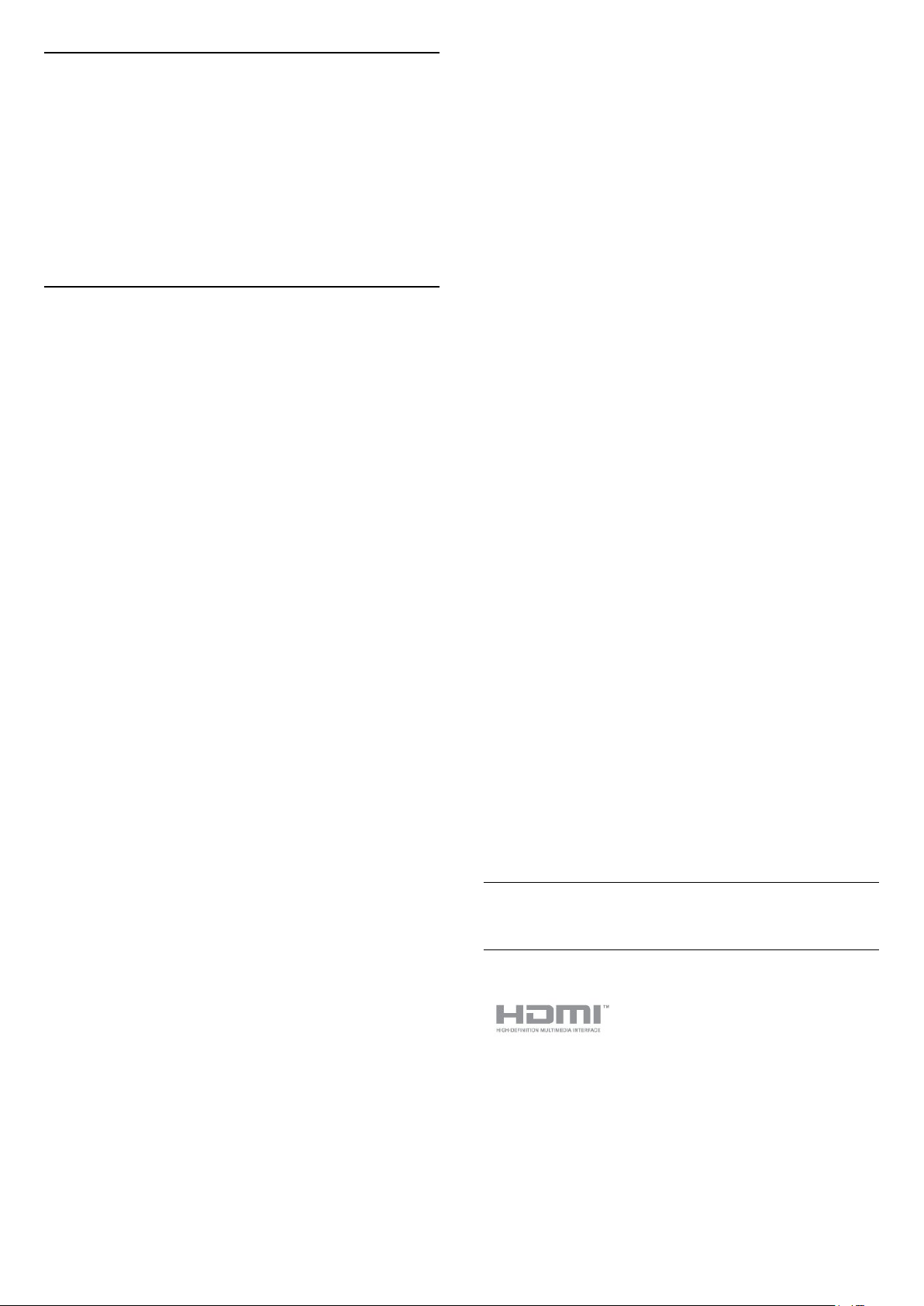
24
Умови
використання,
авторські права та
ліцензії
24.1
Умови використання
2014 © TP Vision Europe B.V. Усі права застережено.
Цей виріб з'явився на ринку завдяки компанії TP
Vision Europe B.V. чи одній з її дочірніх компаній,
надалі в цьому документі TP Vision, яка є виробником
виробу. Компанія TP Vision надає гарантію щодо
телевізора, до комплекту якого входить ця брошура.
Philips та емблема щита Philips є зареєстрованими
товарними знаками Koninklijke Philips N.V.
Технічні характеристики виробу може бути змінено
без попередження. Торгові знаки є власністю
Koninklijke Philips N.V чи інших відповідних власників.
Компанія TP Vision має право у будь-який момент
змінювати вироби, не зобов'язуючись відповідно
змінювати попередньо реалізовані вироби.
Письмовий матеріал, який додається до телевізора,
та посібник, який зберігається у пам'яті телевізора чи
який завантажено з веб-сайту Philips, вважається
достатнім для використання системи за
призначенням.
У цьому посібнику подано достатньо матеріалу для
використання системи за призначенням. Якщо виріб
або його окремі модулі чи процедури
використовуються для інших цілей, ніж тих, які
вказано в цьому документі, необхідно отримати
підтвердження їхньої законності та відповідності
вимогам. Компанія TP Vision Europe B.V. гарантує, що
сам матеріал не порушує жодних патентів США.
Додаткових гарантій, чітко вказаних або таких, що
маються на увазі, не передбачено. Компанія TP Vision
Europe B.V. не несе відповідальності за будь-які
помилки в цьому документі та проблеми, пов'язані з
його вмістом. Помилки, повідомлені Philips, буде
якомога швидше виправлено та опубліковано на вебсайті підтримки Philips. Гарантійні умови Ризик
травмування, пошкодження телевізора або
анулювання гарантії! Не намагайтеся ремонтувати
телевізор самостійно. Використовуйте телевізор і
приладдя тільки у спосіб, визначений виробником.
Знак застереження, надрукований з тильної сторони
телевізора, вказує на ризик ураження електричним
струмом. Не знімайте кришку телевізора. З питанням
обслуговування або ремонту звертайтеся до Центру
обслуговування клієнтів Philips. Виконання будь-яких
дій, прямо заборонених у цьому посібнику, та
здійснення будь-яких процедур регулювання чи
монтажу, які не рекомендовані або не дозволені в
цьому посібнику, призведе до скасування гарантії.
Характеристики пікселів Цей
рідкокристалічний/світлодіодний виріб має велику
кількість кольорових пікселів. Незважаючи на те, що
телевізор має не менше 99,999% ефективних
пікселів, на екрані можуть постійно з'являтися чорні
чи яскраві точки світла (червоні, зелені чи блакитні).
Це структурна особливість дисплея (в межах
основних стандартів галузі), яка не є ознакою збою у
роботі виробу. Європейська відповідність (CE) Цей
виріб відповідає важливим вимогам та іншим
відповідним умовам Директиви 2006/95/EC (щодо
низької напруги), 2004/108/EC (щодо EMC) та
2011/65/EU (щодо обмеження вмісту шкідливих
речовин). Відповідність стандартам щодо
електромагнітних полів (ЕМП) Компанія TP Vision
Europe B.V. виготовляє та продає споживачам багато
виробів, які, як і будь-які інші електронні пристрої
загалом, мають здатність випромінювати та
отримувати електромагнітні сигнали. Одним із
основних ділових принципів компанії Philips є
вживання усіх необхідних заходів з охорони здоров'я
та техніки безпеки для відповідності наших виробів
усім вимогам законодавства та стандартам щодо
електромагнітних полів (ЕМП), які чинні на момент
виготовлення виробів. Компанія Philips ставить собі
за мету розробляти, виготовляти та постачати на
ринок вироби, які не спричиняють шкоди здоров'ю
людей. Компанія TP Vision стверджує, що у разі
застосування її виробів належним чином і за
призначенням, вони є безпечними для
використання, що сьогодні доведено науково.
Компанія Philips бере активну участь у розробці
міжнародних стандартів щодо ЕМП і норм безпеки,
попереджуючи таким чином подальшу розробку
стандартизації для попереднього запровадження її у
своїх виробах.
24.2
Авторські права та ліцензії
HDMI
HDMI®
Терміни HDMI та HDMI High-Definition Multimedia
Interface і логотип HDMI є товарними знаками або
зареєстрованими товарними знаками HDMI
Licensing LLC у США та інших країнах.
85

Dolby
Dolby®
Виготовлено згідно з ліцензією Dolby Laboratories.
Dolby та символ двох літер D є товарними знаками
компанії Dolby Laboratories.
DTS 2.0 + Digital Out ™
DTS 2.0 + Digital Out™
Виготовлено за ліцензією згідно з такими патентами
США: 5 956 674; 5 974 380; 6 487 535 та іншими
патентами США та світовими патентами, як
зареєстрованими, так і тими, що очікують реєстрації.
DTS, символ та DTS із символом є зареєстрованими
товарними знаками, а також DTS 2.0+Digital Out є
товарним знаком корпорації DTS, Inc. Виріб включає
програмне забезпечення. © DTS, Inc. Усі права
застережено.
DLNA Certified®
© 2013 Digital Living Network Alliance. Усі права
застережено.
© 2013 DLNA. Усі права застережено.
DTVi
Java
Java та всі товарні знаки на основі Java є
зареєстрованими товарними знаками корпорації
Oracle та/або її дочірніх компаній у США й інших
країнах.
Microsoft
Windows Media
Windows Media є зареєстрованим товарним знаком
або товарним знаком корпорації Майкрософт у
Сполучених Штатах та/або інших країнах.
Microsoft PlayReady
Власники вмісту використовують технологію доступу
до вмісту Microsoft PlayReady™ для захисту своєї
інтелектуальної власності, зокрема вмісту,
захищеного авторським правом.
Цей пристрій використовує технологію PlayReady для
доступу до вмісту, захищеного технологією PlayReady
та/або WMDRM. Якщо пристрій не зможе належним
чином дотримуватися обмежень щодо використання
вмісту, власники вмісту можуть вимагати в
корпорації Майкрософт скасування можливості
пристрою використовувати вміст, захищений
технологією PlayReady. Скасування не повинно
вплинути на незахищений вміст або вміст, захищений
іншими технологіям доступу до вмісту. Власники
вмісту можуть вимагати у Вас оновлення PlayReady
для доступу до їхнього вмісту. Якщо оновлення буде
відхилено, Ви не отримаєте доступу до вмісту, що
потребує оновлення.
Марка та логотип DTVi є зареєстрованими
товарними знаками Папського католицького
університету Ріо-де-Жанейро та Федерального
університету Параїби.
Wi-Fi Alliance
Wi-Fi®, логотипи Wi-Fi CERTIFIED та Wi-Fi є
зареєстрованими товарними знаками Wi-Fi Alliance.
Wi-Fi CERTIFIED Miracast™, Miracast™ є товарними
знаками Wi-Fi Alliance.
86

Програмне забезпечення MHEG
Авторське право на програмне забезпечення MHEG
("Програмне забезпечення"), яке містить цей
телевізор ("цей виріб") і надається для того, щоб
можна було користуватися інтерактивними
функціями телевізора, належить компанії S&T CLIENT
SYSTEMS LIMITED ("Власник"). Використовувати
Програмне забезпечення дозволяється лише разом
із цим виробом.
Kensington
Kensington та Micro Saver є зареєстрованими у США
торговими марками світової корпорації ACCO із
виданими реєстраціями та поданими заявками в
інших країнах світу, які очікують на відповідь.
Інші товарні знаки
Усі інші зареєстровані та незареєстровані товарні
знаки є власністю їх відповідних власників.
87

Алфавітний покажчик
C
CAM – Модуль умовного доступу 14
CAM, встановлення 14
CI+ 14
D
DVB (Digital Video Broadcast) 34
DVB, параметри 34
DVI, під'єднання 11
Є
Європейське маркування енергоспоживання 75
І
Ігрова консоль, під'єднання 17
Інтерактивне телебачення, про нього 32
Інтерактивне телебачення, що для цього потрібно 31
Інтернет-пам'ять, очищення 10
Інтернет-пам'ять, очищення 62
Інфрачервоний сенсор 25
А
Автом. регулювання гучності 70
Автоматичне оновлення каналів 32
Аудіовихід – оптичний 12
Аудіокоментар 72
Б
Батьківський контроль 27
Бездротове встановлення 8
Блокування каналу 27
В
Вибір відео 28
Вимкнення екрана 53
Вимкнення екрана 75
Високі частоти 70
Всесвітня комп'ютерна мережа 60
Встановлення вручну 35
Відео на прокат 61
Відео, відтворення 53
Відстань від глядача до екрана 6
Г
Гамма 68
Гніздо Common Interface 14
Годинник 50
Годинник телевізора 50
Гра чи комп'ютер 69
Гра чи комп'ютер, гра 51
Гра, відтворення 51
Гучномовці телевізора 70
Гучність навушників 70
Д
Для людей із вадами зору 72
Довідка 82
Догляд за екраном 84
Додатки, блокування 60
Додатки, відгуки 60
Додатки, відкривання 60
Додатки, галерея 61
Додатки, пошук 60
Додатки, рекомендовані 60
Додаток, відео на прокат 61
Дротова мережа 9
Е
Екопараметри 75
Екранна довідка 82
Ж
Жорсткий диск USB, встановлення 18
Жорсткий диск USB, об'єм диска 18
З
З'єднання HDMI, поради 11
З'єднання SCART, поради 12
З'єднання YPbPr, поради 12
Завершення терміну експлуатації 75
Запис, запис зараз 57
Запис, перегляд 58
Запис, планування запису 57
Запис, список записів 57
Запис, що потрібно? 18
Запис, що потрібно? 57
Заходи безпеки 83
Звернення до компанії Philips 82
Звук, проблеми 81
Зменш. дефек. зобр. MPEG 69
Зображення, колір 67
Зображення, контрастність підсвітки 67
Зображення, проблеми 80
Зображення, чіткість 67
К
Канал, вибраний 26
Канал, параметри 28
Канал, перемикання 26
Канал, проблеми 80
Канал, стан 28
Канали, оновлення 32
Канали, перейменування 27
Клавіатура, під'єднання 19
Код блокування від дітей 27
Колір 67
Колір, покращення кольору 67
Колір, температура кольору 67
Контрастність 67
Контрастність підсвітки 67
Контрастність, гамма 68
Контрастність, контрастність відео 68
Контрастність, режими контрастності 68
Контрастність, яскравість 68
Копіювання списку каналів 33
Копіювання списку каналів 33
М
Магазин 69
Маршрутизатор мережі 8
Медіасервери, підтримувані 77
Мережа, DHCP 8
Мережа, бездротова 8
Мережа, дротова 9
Мережа, пароль 8
Мережа, проблеми 9
88

Мережа, статична IP-адреса 8
Мережева технічна підтримка 82
Мережеве телебачення 61
Мережеве ім’я телевізора 10
Миша, під'єднання 19
Мова аудіосупроводу 30
Мова меню 31
Мова оригіналу 30
Мова, аудіо 30
Мова, меню і повідомлення 31
Мова, оригінал 30
Музика, відтворення 53
Н
Навушники 22
Неперевершений об'ємний звук 70
Низькі частоти 70
О
Обслуговування клієнтів 82
П
Пакет каналів, оновлення 40
Пакети каналів 40
Параметри мережі 10
Параметри, на каналі 28
Перегляд телепрограм 26
Перейменування каналів 27
Повідомлення про оновлення каналу 32
Погіршення слуху 72
Пониження шумів 69
Посібник із під'єднання 11
Пошук частоти 35
Програвач дисків Blu-ray, під'єднання 17
Програмне забезпечення з відкритим кодом 79
Програмне забезпечення, поточна версія 77
Під'єднання антени 7
Під'єднання антени, поради 11
Під'єднання живлення 6
Підсилювач, аудіосистема 70
Підтримка, в Інтернеті 82
Р
Радіоканал 26
Режим Active Control 66
Режим об’ємного звуку 70
Режим очікування 23
Режим частоти мережі 34
Режим швидкості передачі 34
Ремонт 82
Розміщення ТВ 72
Розміщення ТВ 6
Розташування 69
С
Синхронізація звуку та відео 16
Система домашнього кінотеатру, багатоканальний звук 16
Система домашнього кінотеатру, звук 71
Система домашнього кінотеатру, проблеми 17
Система домашнього кінотеатру, під'єднання 15
Система домашнього кінотеатру, регулювання гучності 16
Список вибраних каналів 26
Споживання енергії, перевірка 75
Стиль діяльності 69
Стиль звуку 69
Стиль зображення 66
Стоп-кадр у телепрограмі 56
Субтитри 30
Субтитри, ТВ пауза 56
Субтитри, запис 57
Супутник, багатолінійний блок 39
Супутник, блокування каналів 38
Супутник, видалення 41
Супутник, для людей із вадами слуху 43
Супутник, оновлення каналів 42
Супутник, пакети 40
Супутник, перейменування каналів 42
Супутник, список каналів 37
Супутник, Unicable 40
Супутникова антена, встановлення 39
Супутникова антена, додавання 41
Супутникова антена, під'єднання 7
Супутникові канали, вікові обмеження 39
Т
Таймер вимкнення 50
Таймер вимкнення 50
Телебачення на вимогу 61
Телегід 47
Телегід, годинник 50
Телетекст 29
У
Увімкнення 23
Увімкнення і вимкнення 23
Універсальний доступ 72
Універсальний доступ, гучність мікшування 73
Універсальний доступ, звуковий ефект 73
Універсальний доступ, мовлення 73
Універсальний доступ, погіршення слуху 72
Утилізація телевізора чи батарей 75
Ф
Флеш-накопичувач USB, під'єднання 20
Формати відтворення 77
Фотоапарат, під'єднання 20
Фотографій, показ слайдів 52
Фотографії, відео та музика 52
Ц
Цифровий текст 29
Ч
Частота мережі 34
Чіткий звук 71
Чіткість 67
Чіткість, зменшення дефектів зображення MPEG 69
Чіткість, пониження шумів 69
Чіткість, супер роздільна здатність 68
Ш
Швидке налаштування зображення 65
Швидкість передачі 34
Я
Якість прийому 35
Яскравість 68
E
EasyLink 13
EasyLink, з'єднання 11
EasyLink, параметри 13
ESD 77
H
HDCP, захист авторських прав 11
HDMI ARC 11
89

HDMI CEC 13
I
iTV 31
M
Miracast, блокування/розблокування 54
Miracast, зупинка надання доступу 54
Miracast, надання доступу до екрана 54
Miracast™ 53
Multi room, використання 63
Multi room, налаштування 63
Multi room, що це таке 63
Multi view 61
P
Pixel Plus link 13
S
Smart TV, Інтернет 60
Smart TV, відкривання 59
Smart TV, огляд 60
Smart TV, початкова сторінка 60
Smart TV, Multi view 61
Smart TV, реєстрація 59
Smart TV, що це таке 59
Smart TV, PIN-код 59
T
Twitter 59
U
Unicable 40
USB-клавіатура 19
USB-миша 19
W
Wi-Fi 8
Wi-Fi Certified Miracast™ 53
WPS – PIN-код 8
WPS – Wi-Fi Protected Setup 8
90
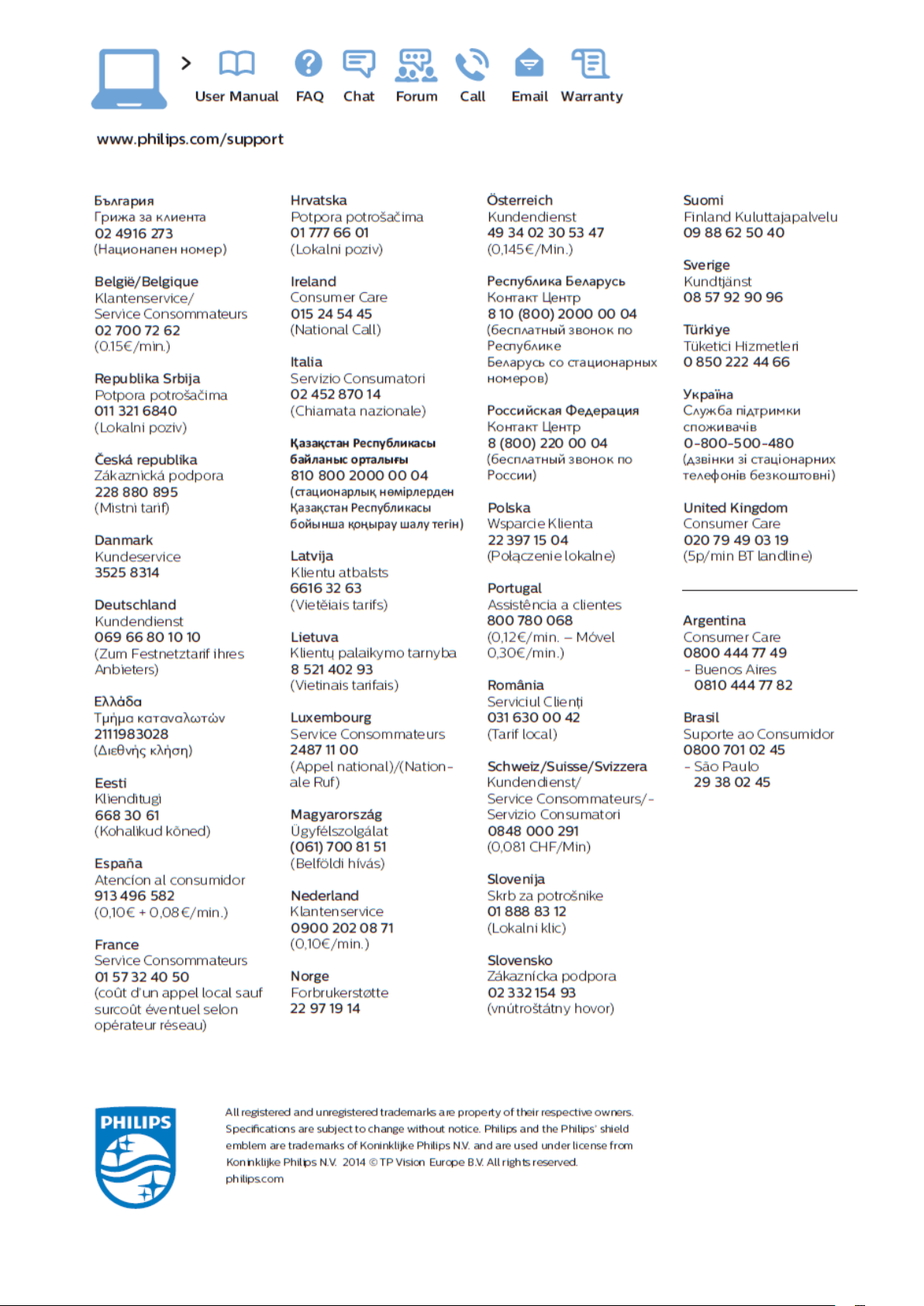
Powered by TCPDF (www.tcpdf.org)
91
